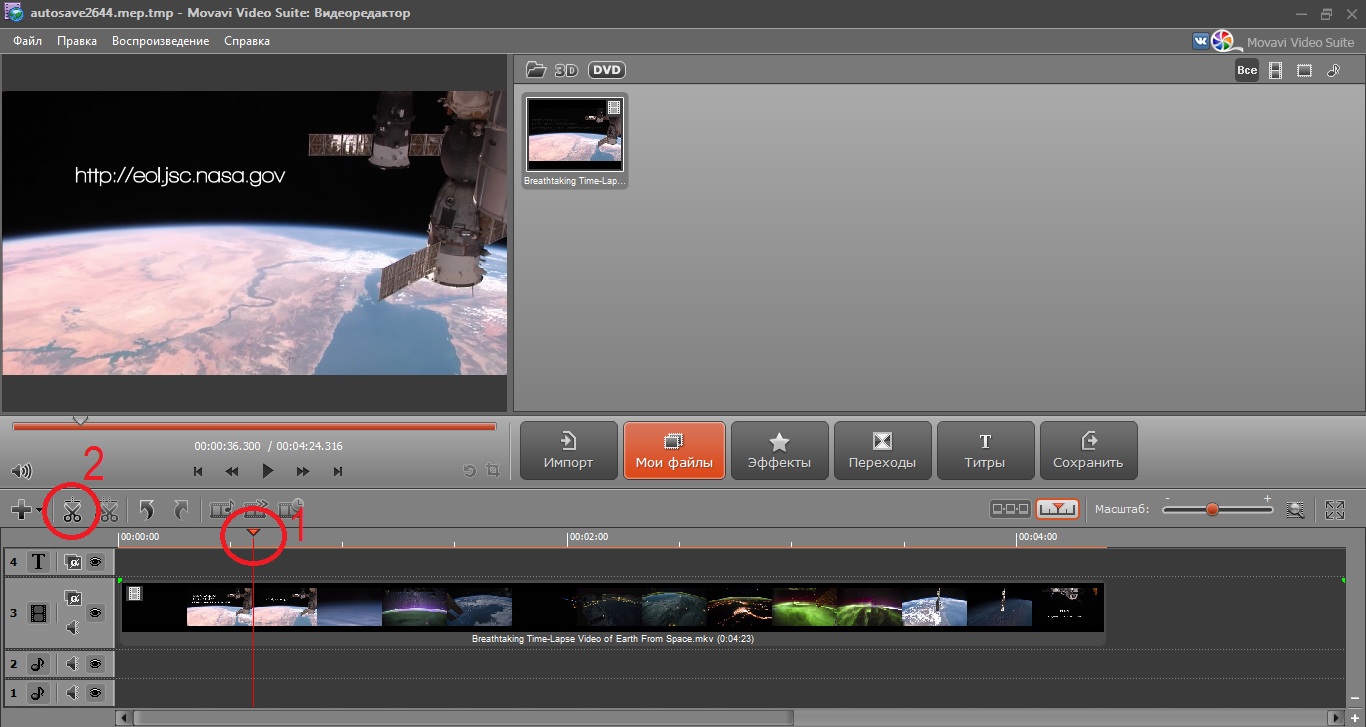ВидеоМОНТАЖ — программа редактирования видео [ОБЗОР]
Видеоредакторы бывают разные — жёлтые, белые, красные… А есть простая программа для редактирования видео под именем ВидеоМОНТАЖ. Вот с ней сегодня и познакомимся.
Забивать Вам мозги длинными вступлениями не буду — хороший товар в рекламе не нуждается, поэтому перейдём сразу к делу и посмотрим, чем хороша эта программа для редактирования видео, что она умеет делать.
Вот Вам ссылка на официальный сайт этой замечательной и удобной программы — видеоредактор на русском языке. Советую заглянуть туда.
Скачать «ВидеоМОНТАЖ»
Желаете сразу скачать программу и приступить к редактированию видео отснятого на майские праздники — нет вопросов…
| Название программы (сервиса): | ВидеоМОНТАЖ |
| Производитель (автор): | AMS Software® |
| Статус: | Бесплатно |
| Категория: | Видео |
| Размер инсталлятора (архива): | 148.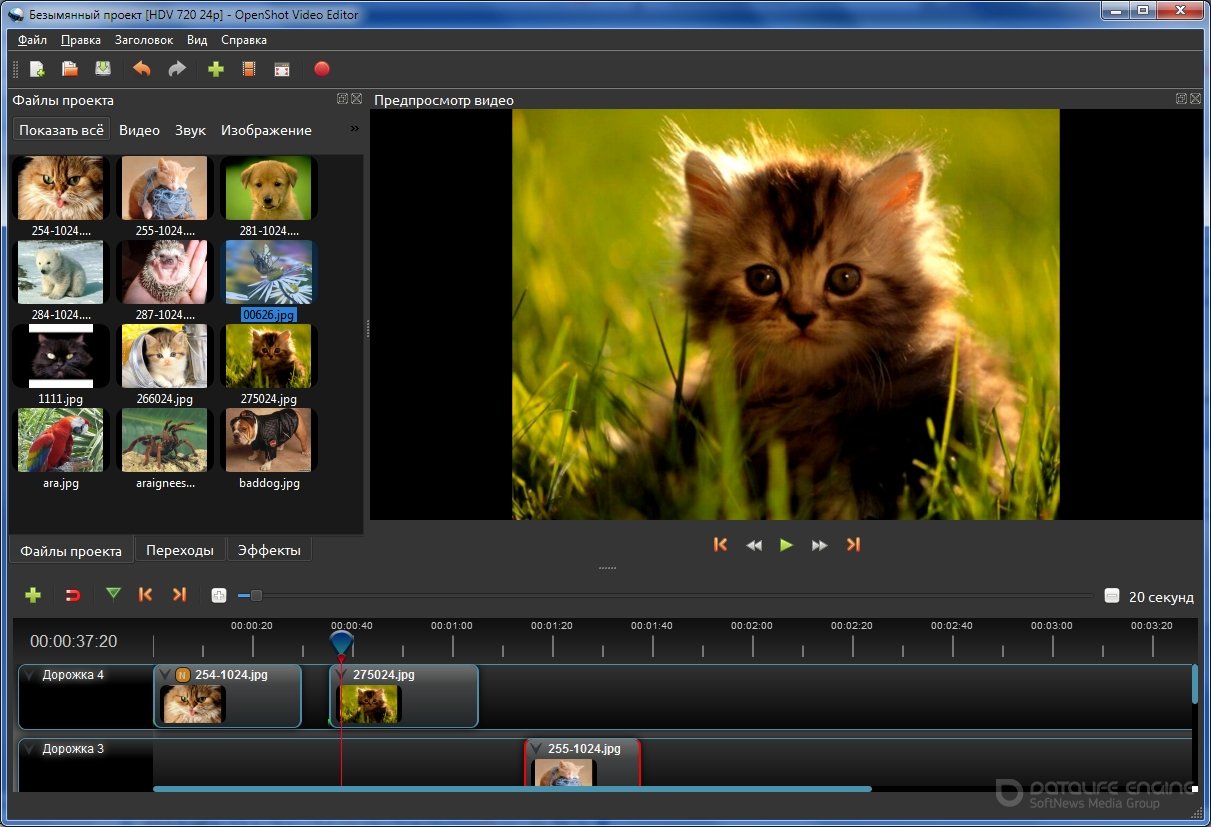 4 Мб 4 Мб |
| Поддержка ОС: | Windows XP,7,8,10 |
| Язык интерфейса: | Русский |
| Безопасность: | Вирусов нет |
| Похожие программы/сервисы: | OpenShotVirtualDub |
| Ссылка на инсталлятор/сайт: | Скачать/Перейти |
…
…
Это скриншот страницы, на которую Вас «выбросит» после закачки редактора.
Процесс скачивания видеоредактора занял у меня полторы минуты, хоть и размер его 148 Мб. Почему такой размер? Потому что это хорошая программа с большими возможностями — в неё даже свой видеопроигрыватель вшит, куча шаблонов и т.д.
Вам дают 10 дней на испытание программы и принятия решения о её покупке или удалении — демократично .
Устанавливается программа для редактирования видео очень быстро и прозрачно, без подвохов — описывать процедуру нет нужды.
Читайте также на сайте:
…
. ..
..
Как пользоваться редактором «ВидеоМОНТАЖ»
Сразу, что бросается в глаза при первом запуске программы — приятный, простой и функциональный внешний вид…
Добавляем свои видеофайлы в редактор и они очень наглядно появляются внизу главного окна…
Можно просмотреть видео…
…добавить фотографии, заставки, титры. А если их нет у Вас — можно тут же их создать…
В разделе программы под номером 2 — «Редактировать» , можно обрезать видео с помощью ползунков или просто указав время…
Тут же можно наложить эффекты…
…текст и графику…
…даже сделать улучшение своего видео…
В третьем разделе «Переходы» Вас встретит большая куча различных способов красивого совмещения видео…
В четвёртом разделе задаём фоновую музыку для всего проекта…
Проделанную работу надо сохранить, правда? Вас приятно удивит количество возможных форматов и вариантов сохранения…
Не стоит забывать и о пункте меню «Файл» — там тоже много полезного…
Не знаю, как Вам эта простая программа для редактирования видео, а мне она очень понравилась, поэтому и решил её порекомендовать Вам.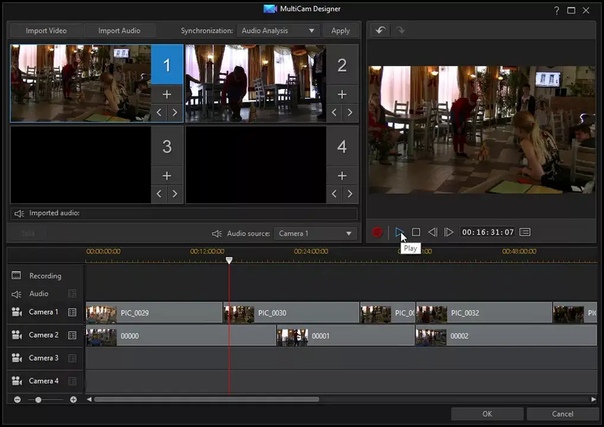
Кстати, у производителей есть подробное описание в скриншотах и даже в видеоформате на их сайте — если вдруг что-то не поняли из моего описания.
До новых полезных компьютерных программ и интересных приложений для Андроид.
ПОЛЕЗНОЕ ВИДЕО
…
…
5 / 5 ( 18 голосов )
Уверенный пользователь трех домашних ПК с многолетним опытом, «компьютерщик» для всех родственников, соседей и знакомых, в течении 11-ти лет автор более тысячи обзоров интересных и полезных программ для компьютера на собственном софтовом блоге OptimaKomp.RU
Я только обозреваю программы!
Любые претензии — к их производителям!
Все комментарии проходят модерацию
Бесплатные аналоги платных программ
Бесплатные аналоги платных программБесплатные аналоги по категориям
Найдите нужные бесплатные аналоги по категориямДизайн
3D — редакторы, Редакторы растровой графики, Просмотр изображений, Редакторы векторной графики, Компьютерная вёрстка, Ремонт.
Интернет
Почтовые клиенты, Видеоконференции, Блокирование рекламы, Создание WiFi сети.Офис
Электронная бухгалтерия, Офисные пакеты, Управление проектами, Электронные таблицы.
Разное
Распознавание текста, Математические пакеты, Электронные словари, PDF, Генеалогическое дерево, Игры, Online игры, Личные финансы, Создание киносценариев.
Безопасность
Антивирусы, Фаерволы, Блокирование рекламы, Резервное копирование.Видео и звук
Музыкальные редакторы, Видеоредакторы, DVD проигрыватели, Запись видео с экрана, Секвенсоры, Редактор табулатур, Создание субтитров.
Разработка
IDE, CAD — системы (САПР), ECAD-системы (САПР электроники), Создание диаграмм, Управление проектами.Системные
Файловые менеджеры, Удалённое управление, Архиваторы, Операционные системы, Запись CD и DVD, Оптимизаторы, Резервное копирование.
Бесплатные аналоги платных программ
3ds Max, Adobe Photoshop, ACDSee, CorelDRAW, Adobe Illustrator, QuarkXPress, Adobe InDesign, Антивирус Касперского, Dr.
Cakewalk by BandLab
— ранее называлась Cakewalk SONAR и после выкупа компанией BandLab Technologies стала бесплатной. Пользователи получат бесплатный и неограниченный доступ к 64-битной программе с интерфейсом Skylight, большому количеству ProChannel-моду…
Пользователи получат бесплатный и неограниченный доступ к 64-битной программе с интерфейсом Skylight, большому количеству ProChannel-моду…
Micro-Cap — профессиональная САПР электроники, которая стала бесплатной. Эта система имеет 39-летную историю разработки и 12 различных версий. Помимо редактора схем, который стандартный для приложений такого типа, MicroCap включает в себя симулятор, анализ…
ScreenToGif — мощная бесплатная утилита для записи экрана в Gif файл. Кроме того приложение поддерживает запись анимированного рисования и изображения с веб-камеры. Помимо записи с помощью ScreenToGif вы можете отредактировать результат, добавить поверх до…
Нашли ошибку или у вас есть предложение?
Лучшие бесплатные программы для редактирования видео на Android
В Google Play Store нет недостатка в приложениях для редактирования видео при помощи смартфона. Но большинство из них добавляют водяной знак в финальные видеоматериалы, нещадно сжимают итоговую версию, устанавливают ограничение на размер или продолжительность ролика и так далее. Но есть среди этого вороха программ и такие, которые позволят вам редактировать видео без особых проблем и не попросят для этого ни копейки.
Но большинство из них добавляют водяной знак в финальные видеоматериалы, нещадно сжимают итоговую версию, устанавливают ограничение на размер или продолжительность ролика и так далее. Но есть среди этого вороха программ и такие, которые позволят вам редактировать видео без особых проблем и не попросят для этого ни копейки.
Редактировать видео на смартфоне? Легко!
Google Photos — Простота и удобство
Сразу хочется отметить, что если вам не требуется никаких серьезных инструментов по редактированию, нужно просто «чтоб было красиво», то лучше Google Photos не найти. Тем более, что программа имеет синхронизацию с вашим Google-аккаунтом, а значит с сохранением итоговой работы проблем не возникнет. Весь монтаж производится в автоматическом режиме. Вам лишь нужно выбрать исходный материал. Единственное «но» заключается в том, что Google Photos — это облачный видеоредактор, поэтому для работы вам потребуется активное подключение к интернету. Ну а если же вам нужно что-то посерьезней, то продолжайте читать статью (но сначала подпишитесь на наш канал в Телеграм, там куча интересной информации).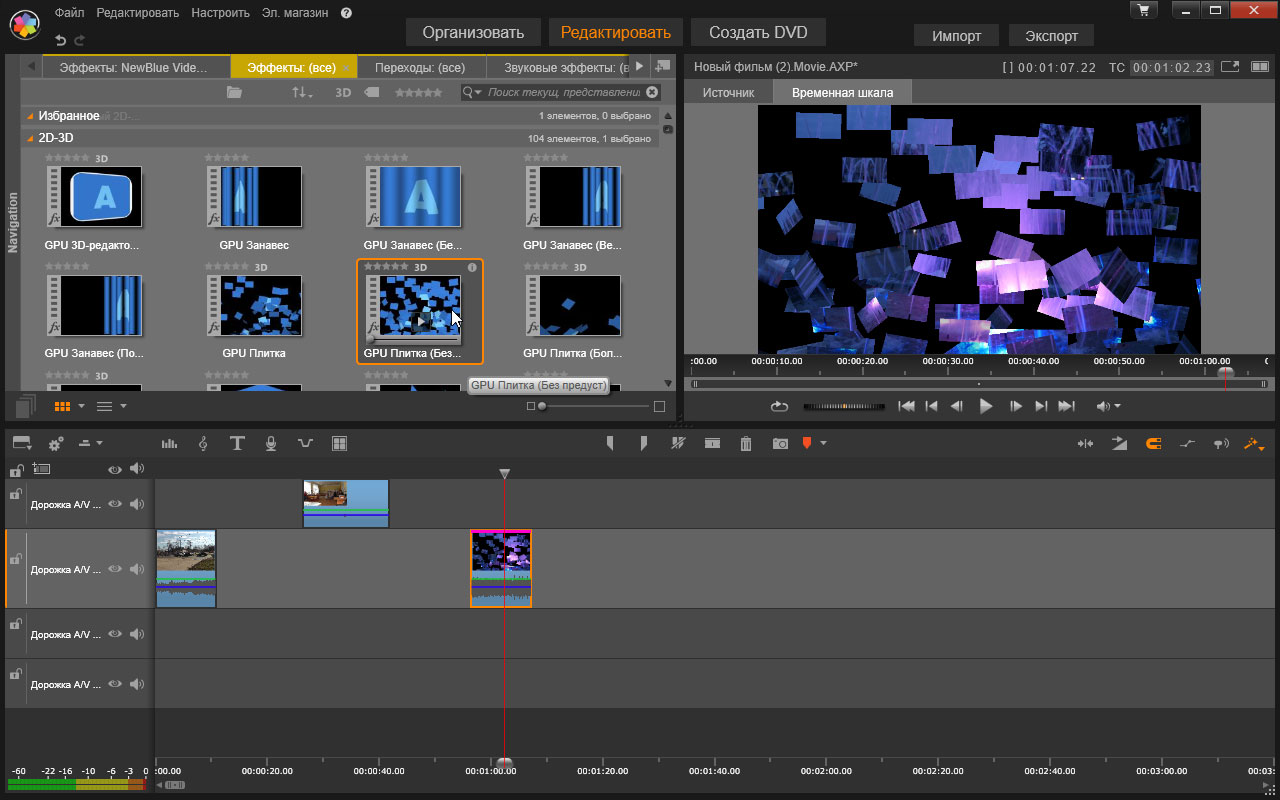 Сегодня мы рассмотрим приложения на любой вкус.
Сегодня мы рассмотрим приложения на любой вкус.
Скачать: Google Photos
Movavi Clips — монтаж и обработка видео на Android
С таким приложением, как Movavi Clips, для выполнения простого монтажа видео не обязательно даже иметь компьютер. Это полноценная монтажная студия, которая позволяет перетаскивать ролики, обрезать их, добавлять анимированные переходы или, например, повернуть видео и многое другое. Например, на уже снятое видео можно добавить фоновую музыку или титры — и все это в пару кликов. Причем это может быть ваша собственная музыка или треки из библиотеки Movavi Clips: все права на представленные в приложении треки выкуплены, так что хоть на YouTube выкладывайте.
Можно быстро подрезать видео, убрать кусок или адаптировать для Instagram
Одной из уникальной функций приложения для iOS является настройка цвета — можно настраивать яркость и насыщенность видео или сразу накинуть готовый фильтр. Чтобы начать редактирование, достаточно добавить видеоролики из галереи — можно выбрать как один ролик, так и несколько, чтобы соединить несколько видео в одно.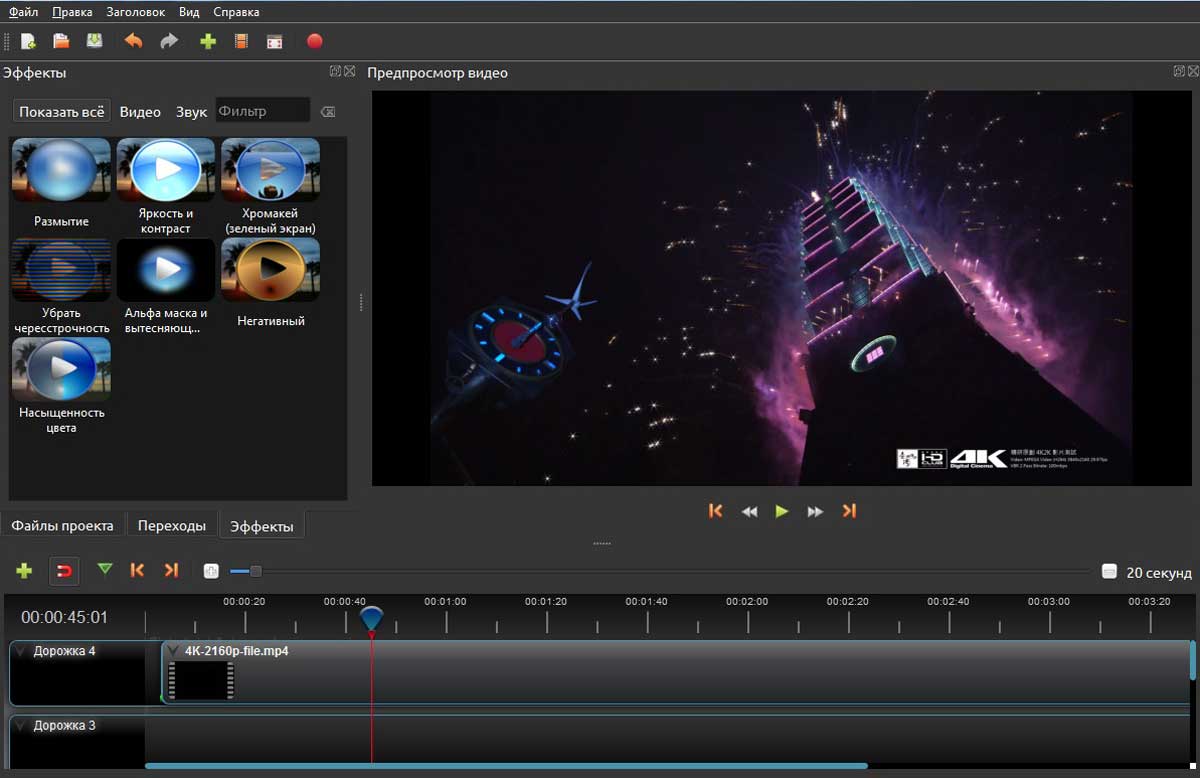
Стикеры, фильтры, наложение музыки — все это доступно бесплатно
Важный плюс этого приложения — основная его функциональность доступна совершенно бесплатно. Просто в бесплатной версии на готовом видео в углу экрана будет отображаться водяной знак. Если он вас не напрягает (нас — вообще нет), вряд ли отнесете это к минусам приложения с учетом его богатой функциональности. При желании можно оформить подписку и не только убрать водяной знак, но и получить полный набор функций.
Скачать: Movavi Clips
Timbre — Хорошо, но не без недостатков
Timbre — это еще одно хорошее приложение для редактирования видео. Нужно вырезать кусок из файла? Объединить два клипа в один? Конвертировать видео в другой формат? Timbre поможет вам в этом! Также тут доступны опции по редактированию не только видео, но и аудиофайлов и возможность отдельного редактирования звуковой дорожки видеоклипа. Timbre предлагает широкий набор инструментов, но есть и то, за что программу стоит поругать — наличие встроенной рекламы.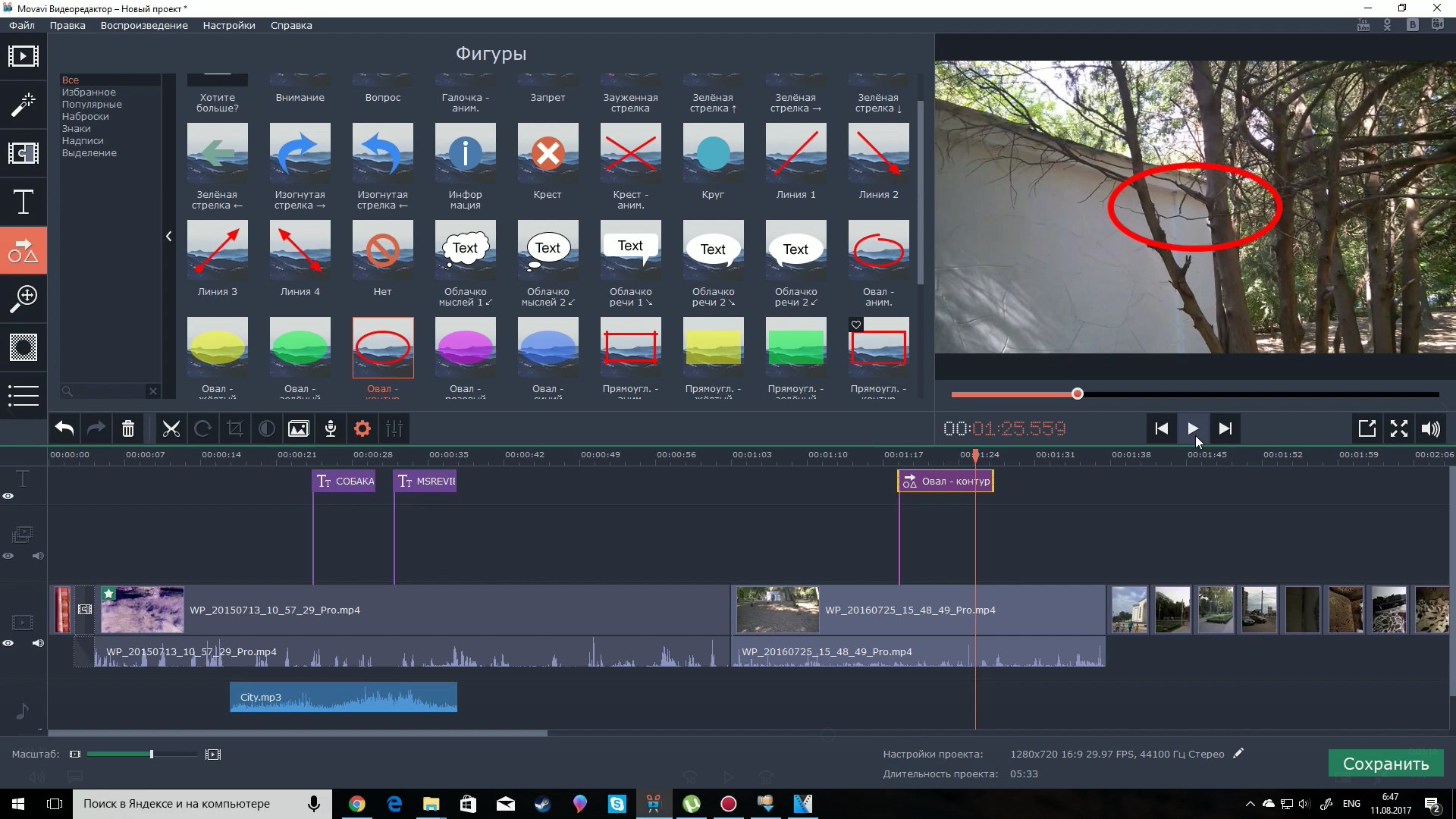
Скачать: Timbre
KlipMix — Идеально для начинающих
KlipMix — это еще одно удивительное приложение, которое можно использовать бесплатно. Отличительная черта программы — возможность использовать как видео, так и фото при редактировании клипа. Некоторых продвинутых опций по редактированию (о которых еще будет сказано ниже) тут, конечно, нет, но того, что есть вполне хватает для работы. Обрезать видео, наложить музыку и легкие фильтры — запросто. А что еще нужно начинающему монтажеру?
Скачать: KlipMix
Quik – Все сделает за вас
Quik — это, если можно так выразиться, автоматический видеоредактор. Приложение достаточно «умное» для того, чтобы автоматически находить важные моменты в ваших видео и добавлять к ним эффекты, переходы и звуковые дорожки. Вы можете выбрать до 75 фотографий и видео, чтобы создать клип, после чего приложение все остальное сделает самостоятельно. При этом можно также выбрать один из 23 заранее разработанных стилей для будущего шедевра.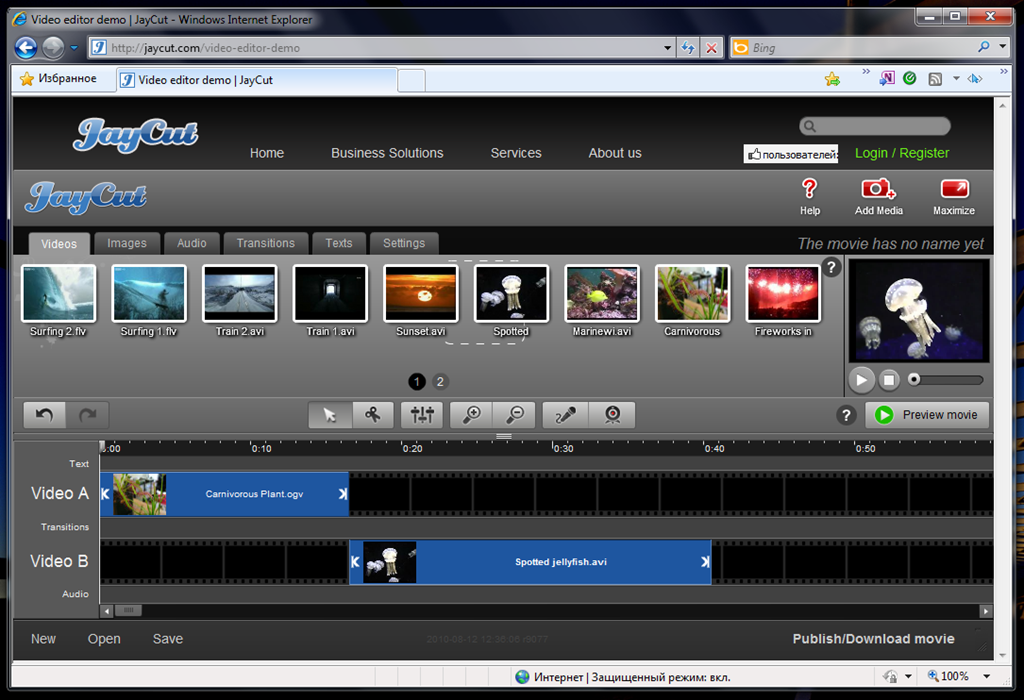
Скачать: Quik
Adobe Premiere Rush — Монтажная студия у вас в кармане
Если вы хотя бы раз слышали о монтаже, то вы должны быть в курсе, что такое Adobe Premiere. Если вдруг это не так, то расскажем — это одна из лучших программ для монтажа на сегодняшний день из доступных на персональных компьютерах. Благо, есть у Adobe Premiere и версия для смартфонов под управлением Android. Тут присутствует опция редактирования как видеоряда, так и аудиодорожки, пачка фильтров, а также весьма достойна опция по выравниванию звука для того, чтобы голос и музыка не перекрикивали друг друга.
Скачать: Adobe Premiere Rush
ТОП-10 лучших программ для монтажа видео
Кто не хочет узнать, как редактировать видео правильно? Все хотят! Но одного желания мало – нужны действия. Если вы всерьез решились взяться за обучение, то первое, что следует сделать, – это выбрать подходящий видеоредактор для работы. В этой статье предлагаем вашему вниманию подборку, в которую включены лучшие программы для монтажа видео.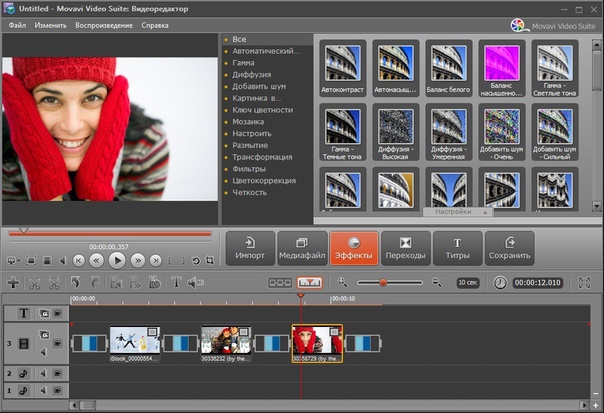 И одна из них, возможно, уже скоро откроет вам дорогу к большому кино, собственному блогу или просто поможет создавать эффектные фильмы о собственном отпуске или дне рождения.
И одна из них, возможно, уже скоро откроет вам дорогу к большому кино, собственному блогу или просто поможет создавать эффектные фильмы о собственном отпуске или дне рождения.
№1. ВидеоМОНТАЖ
ВидеоМОНТАЖ — простой, но мощный видеоредактор. Обладает удобнейшим русскоязычным интерфейсом, в котором вы точно ни за что и никогда не запутаетесь. Коррекцию видео здесь можно выполнять шаг за шагом, доступна масса эффектов и настроек, есть подсказки. Чтобы убедить вас, что в этой программе все делается просто и интуитивно понятно, покажем пример работы с софтом.
Первый шаг. Сразу после запуска загрузите все нужные видеоролики и фотографии в редактор. Тут же можно выбрать заставку и титры из коллекции или разработать свой дизайн для этих слайдов.
Второй шаг. Далее переходите к редактированию видео. На этом этапе вы сможете обрезать запись, преобразить ее с помощью эффектов или улучшить качество вручную, а также отрегулировать скорость воспроизведения, добавить надписи и заменить звук.
Третий шаг. Отдельно стоит подумать о переходах, чтобы видеофрагменты плавно сменяли друг друга на экране. В каталоге программы собраны все классические сочетания: плавное затухание, шахматная доска, свертывание и многое другое.
Четвертый шаг. Теперь добавьте мелодию для проекта. Загрузите ее со своего компьютера или выберите композицию из коллекции. Музыка может полностью перекрывать исходные аудиодорожки или играть фоном — это вы тоже можете определить самостоятельно, достаточно скорректировать громкость.
Пятый шаг. Всё, что осталось, – это превратить проект в полноценный видеофайл. Это можно сделать в меню «Создать». Здесь вы сможете выбрать оптимальный формат, настроить размер кадра и качество видео.
Среди недостатков отметим только невозможность просмотреть рабочий вариант видео.
№2. SONY Vegas Pro
О SONY Vegas Pro наверняка слышали все. Разработчики позиционируют видеоредактор как «профессиональный софт». И недаром! Возможности приложения действительно практически безграничны, а к основным преимуществам отнесем:
И недаром! Возможности приложения действительно практически безграничны, а к основным преимуществам отнесем:
- масса функций;
- огромные перспективы для роста, так как разработчики предлагают несколько версий программы. Кроме знаменитой Pro, уже выпущены версии Home и Movie Studio, а компания заявляет, что старается адаптировать продукт под широкий круг пользователей: от домохозяек до профессионалов видеомонтажа;
- продуманный интерфейс.
Но есть и ряд недостатков. Первый — дорогая лицензия, самая простая версия обойдется в 49$, бесплатно пользоваться можно 30 дней. Второе – отсутствие возможности добавлять спецэффекты, ведь главная цель редактора – видеомонтаж. Третье – редактор сложно освоить начинающим из-за замудренного интерфейса и из-за того, что он не поддерживает русский язык, впрочем если постараться, можно найти руссификатор.
Несмотря на то, что все в этой программе сделано продуманно и логично, без подготовки и минимальных базовых знаний о программе приступать к работе нельзя. Впрочем, многие вспоминают, что когда-то, в эпоху без интернета, освоение программы проводилось «методом тыка» и длилось не более пары дней. Все же, по широте функций это лучшая программа для видеомонтажа или одна из таковых.
Впрочем, многие вспоминают, что когда-то, в эпоху без интернета, освоение программы проводилось «методом тыка» и длилось не более пары дней. Все же, по широте функций это лучшая программа для видеомонтажа или одна из таковых.
№3. VideoPad Video Editor
С этой компактной программой вы сможете смонтировать своё «кино» из видео, фото, музыки и эффектов. Возможности софта достаточно широкие. Это 50 различных эффектов, запись голосовых комментариев, добавление саундтреков, титров, переходов, настройка звуков и не только.
Среди основных преимуществ:
- поддержка массы форматов видео, изображения и аудио;
- возможность записи голоса, что может пригодиться как для создания интересных роликов для домашнего просмотра, так и для презентаций или обучающего видео;
- масса сторонних плагинов, поэтому функционал программы можно расширить;
- возможность создать качественное видео;
- возможность работы с видео на внешнем источнике.

Минусы:
- англоязычный интерфейс;
- спустя 14 дней (по истечению пробного периода) придется платить за программу, либо функционал будет несколько ограничен;
- недоработанный редактор субтитров и долгое конвертирование видео даже на самых современных и мощных ПК.
№4. Camtasia Studio
Camtasia Studio чаще всего используется при создании обучающих видеоуроков. Популярность программы в этой области достаточно просто объяснить тем, что в неё встроена функция захвата видео с экрана ПК.
К главным преимуществам этой функциональной программы для видеомонтажа стоит отнести:
- отличная запись всего происходящего с компьютером, причем не только изображения, но и системных звуков, а также данных с камеры и микрофона;
- широкие возможности работы с отснятым материалом: можно вырезать лишние сцены, добавить комментарии, заставки и субтитры;
- в программу встроено огромное количество визуальных эффектов;
- сохранять готовое видео можно в одном из массы предложенных форматов;
- простой в освоении интерфейс.

Но есть и минусы: если у вас слабый компьютер, то рендеринг займёт много времени. Аудиоредактор оснащен самыми примитивными возможностями. Поддержка русского языка также отсутствует, но благодаря простоте меню это не станет проблемой для пользователей, знающих английский язык хотя бы на базовом примитивно-разговорном уровне. Если немного заморочиться, то программу можно руссифицировать. Среди всех существующих предложений эту программу можно назвать лучшей для захвата видео с монитора.
№5. Womble MPEG Video Wizard DVD
Простая программа для создания видеомонтажа, которая подойдет для новичков. Видеоредактор, по правде, вызывает достаточно двоякие ощущения: с одной стороны, он может то, чего не могут многие другие приложения, работает с огромным количеством форматов, но некоторые достаточно популярные форматы не поддерживает.
Преимущества:
- русский язык интерфейса;
- возможность редактировать и склеивать файлы с разным битрейтом, не запуская предварительную перекодировку;
- возможность склеивать фрагменты видео в разном формате за счет встроенного конвертера;
- шикарный набор эффектов, в т.
 ч. 3D, а также широкие возможности настройки видео и аудио;
ч. 3D, а также широкие возможности настройки видео и аудио; - возможность создавать эффектные слайд-шоу и добавлять титры.
Минусы:
- бесплатно полным функционалом можно пользоваться только в течение 30 дней;
- отсутствие поддержки многих современных популярных форматов.
№6. Avidemux
Это одна из самых простых программ для монтажа видео. Пользователю не придется долго разбираться, чтобы вырезать ненужный фрагмент, добавить интересный эффект или музыку.
Преимущества:
- простота в работе;
- высокая скорость работы;
- наличие всех необходимых инструментов для редактирования, включая конвертацию, извлечение звуков, добавление визуальных эффектов и субтитров.
Для склейки фрагментов разного формата потребуется перевести все файлы в один формат, иначе программа откажется выполнять порученное ей задание. Среди других недостатков невозможность делать захват видео прямо из источника и отсутствие тайм-линии вместе с поэтапным методом работы.
№7. Lightworks
Lightworks поддерживает почти все популярные форматы и имеет очень обширные возможности для монтажа видео. Отлично ладит как с Windows, так и с Mac OS и Linux, но оставляет двоякие ощущения.
Среди основных преимуществ:
- это бесплатное приложение;
- возможность многодорожечного редактирования;
- удобное резервное копирование;
- масса профессиональных инструментов для редактирования видео, которые сложно и даже невозможно найти в других бесплатных программах. Более того, с помощью программы были смонтированы такие фильмы, как «Криминальное чтиво», «Авиатор», «Бэтмен навсегда» и другие.
Самый существенный минус – своеобразие интерфейса программы, он настолько нелогичен, что обработка видео превращается в настоящий квест. Первое время даже самые элементарные вещи будет делать сложно. Привыкать к программе вы будете долго, особенно, если вы уже работали с другими редакторами.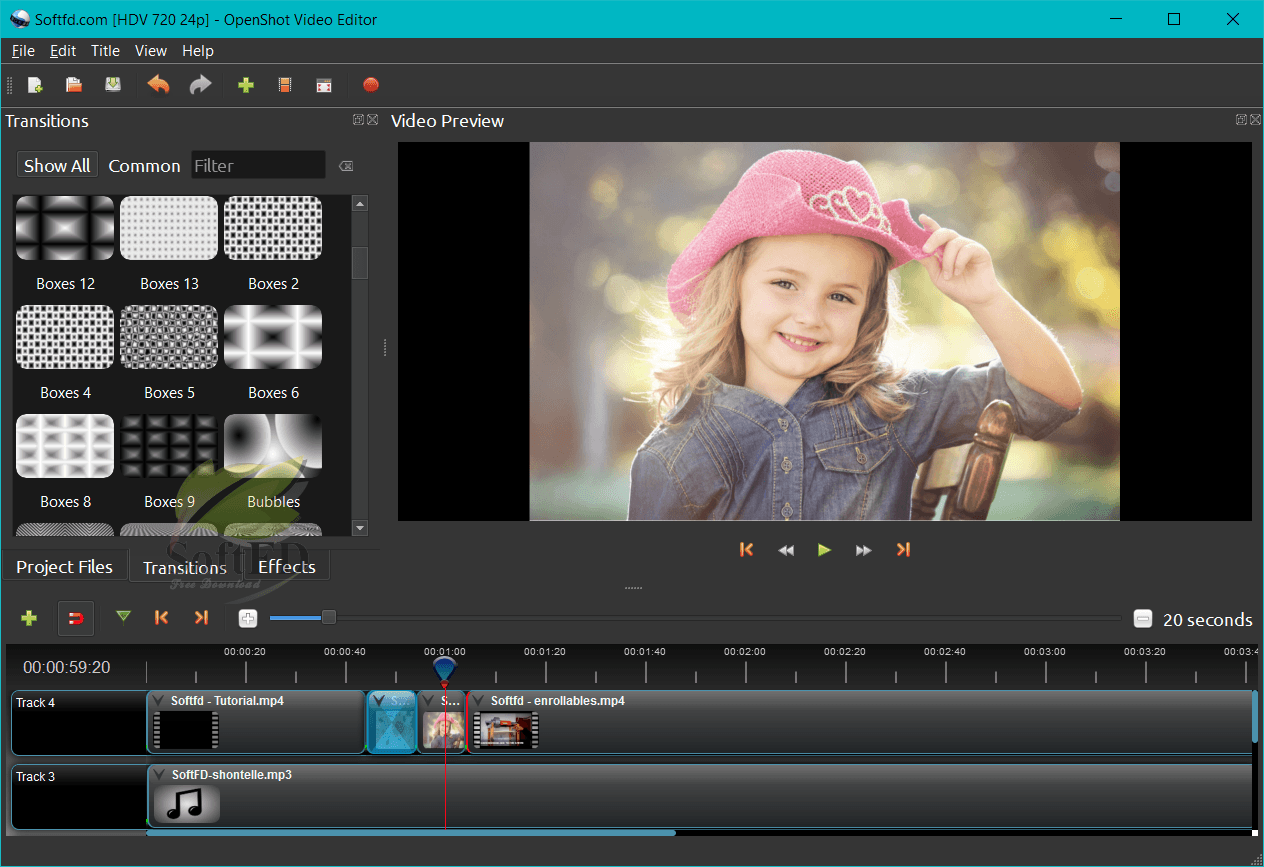
№8. Pinnacle VideoSpin
Pinnacle VideoSpin – отличный вариант программы для монтажа видео для новичков, не потребует много времени для освоения. В ней вы без особого труда сможете сделать слайд-шоу из фото или смонтировать видеоклип.
Плюсы:
- быстрый и простой монтаж слайд-шоу и видеороликов с добавлением голосового сопровождения, титров, надписей, эффектов перехода;
- русский язык интерфейса;
- бесплатность;
- расширить функционал можно дополнительными плагинами.
К сожалению, в программе нельзя создавать видео продолжительностью более 60 минут, а ещё отсутствуют профессиональные эффекты для видео и справка, поэтому за информацией по эксплуатации придется обращаться на официальный сайт продукта или на специализированные форумы, где пользователи обсудили уже все возможности софта и особенности работы с ним. Кроме того, размер главного окна фиксированный, да и рекламы немало – обратная сторона бесплатности.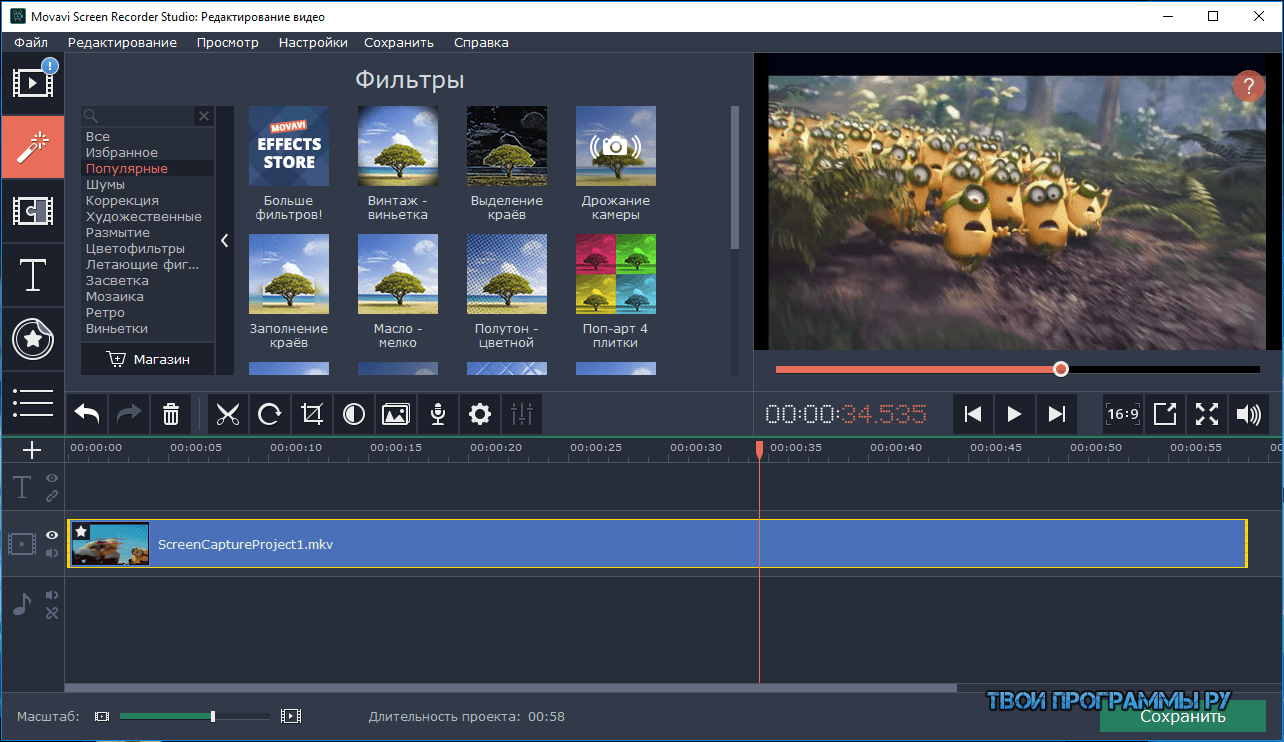
№9. OpenShot
OpenShot – инструмент для нелинейного монтажа видео, работающий на всех современных операционных системах. Программа поможет подготовить несложный фильм: здесь вам доступны видеоэффекты, функция цветокоррекции и даже работа с хромакеем. Готовое видео сохранять очень просто: программе достаточно сказать, для каких целей оно необходимо, как все настройки и выбор формата будут сделаны за вас.
Однако пользователи отмечают особенность программы «вылетать» в самые неподходящие моменты, но проект при этом сохраняется. Среди других минусов некорректная перемотка длинных видео и возможность притормаживания видео после экспорта.
№10. Windows Movie Maker
С Windows Movie Maker начинали путь в видеомонтаже многие пользователи ПК, поэтому детально ее возможности рассматривать даже не имеет смысла – все всем хорошо известно. До сих пор многие (возможно, по привычке и от собственной консервативности) называют этот инструмент лучшей программой для монтажа видео, а все по причине многочисленных преимуществ:
- абсолютная бесплатность;
- максимальная простота обращения;
- нетребовательность к ресурсам компьютера, поэтому софт сможет нормально работать даже на слабеньком ПК;
- наличие всех базовых возможностей видеомонтажа, для создания памятных видео о путешествии или празднике подходит на 100%.

Для более-менее профессионального монтажа видео этот инструмент мало приспособлен. Если вы хотите большего, то лучше сразу скачайте видеоредактор посерьезнее. Кроме того, тут действуют ограничения на форматы вывода, с некоторыми современными форматами видео софт не работает.
В заключение
Вопрос выбора лучшей программы для видеомонтажа вызывает массу споров в профессиональной среде. Каждый готов доказывать, что используемый именно им инструмент – самый удобный и функциональный, но все это чисто субъективно и зависит от уровня пользователя и целей видеомонтажа.
Если вы настоящий профи, то обратите внимание на SONY Vegas, если вы профи и готовы к освоению нелогичного интерфейса, то ваш выбор – Lightworks. Для новичков, которым необходим минимальный набор функций и полная бесплатность, подойдет Pinnacle VideoSpin. Если же вы не желаете тратить время на освоение специализированного софта, но хотите получить максимально широкие возможности редактирования с массой эффектов, то остановите свой выбор на программе «ВидеоМОНТАЖ», скачать которую можно по ссылке http://video-editor. su/download.php. Удачи в покорении видеомонтажа!
su/download.php. Удачи в покорении видеомонтажа!
Как выбрать видеоредактор для начинающих?
Необходимо соединить клипы, удалить лишние фрагменты и применить эффекты? Вам потребуется видеоредактор на компьютер. При выборе софта необходимо обратить внимание на несколько критериев: цель использования и необходимые функции, мощность компьютера и системные требования приложения, наличие русскоязычного интерфейса и доступность.
Какой софт использовать
Если вы планируете заниматься монтажом на профессиональном уровне, потребуется время на обучение в сложном программном обеспечение. Например, Adobe Premiere Pro или DaVinci Resolve.
Для обработки домашних видеороликов можно выбрать простые приложения, которые предлагают основные функции для монтажа: нарезку, склейку, настройку параметров картинки. Такие программы подходят для создания и подготовки видео на YouTube, в сториз Instagram или другие социальные сети. Рейтинг лучших видеоредакторов включает удобные приложения ВидеоМОНТАЖ, VideoPad и Avidemux. Именно о них поговорим далее.
Именно о них поговорим далее.
ВидеоМОНТАЖ
Простая, но функциональная программа для Windows. Она не требовательна к ресурсам компьютера и может работать на слабом ПК. Софт предлагает удобный интерфейс на русском языке и популярные функции для видеомонтажа:
- Нарезка видео, обрезка и склейка нескольких клипов.
- Быстрая замена однотонного фона.
- Захват клипа с веб-камеры для последующей обработки.
- Создание видеооткрытки с помощью готовых шаблонов оформления: детские, путешествия, романтические.
- Добавление титров.
- Работа с текстом, стикерами и картинками.
- Добавление плавных переходов между фрагментами.
- Встроенная галерея эффектов: выполните базовую коррекцию, сделайте кадр черно-белым, стилизуйте клип под старинную кинопленку.
- Коллекция музыки: примените фоновую мелодию и настройте ее параметры.
ВидеоМОНТАЖ предлагает каталог заставок и титров
Программа поддерживает работу со всеми популярными форматами: AVI, MKV, MOV, MP4.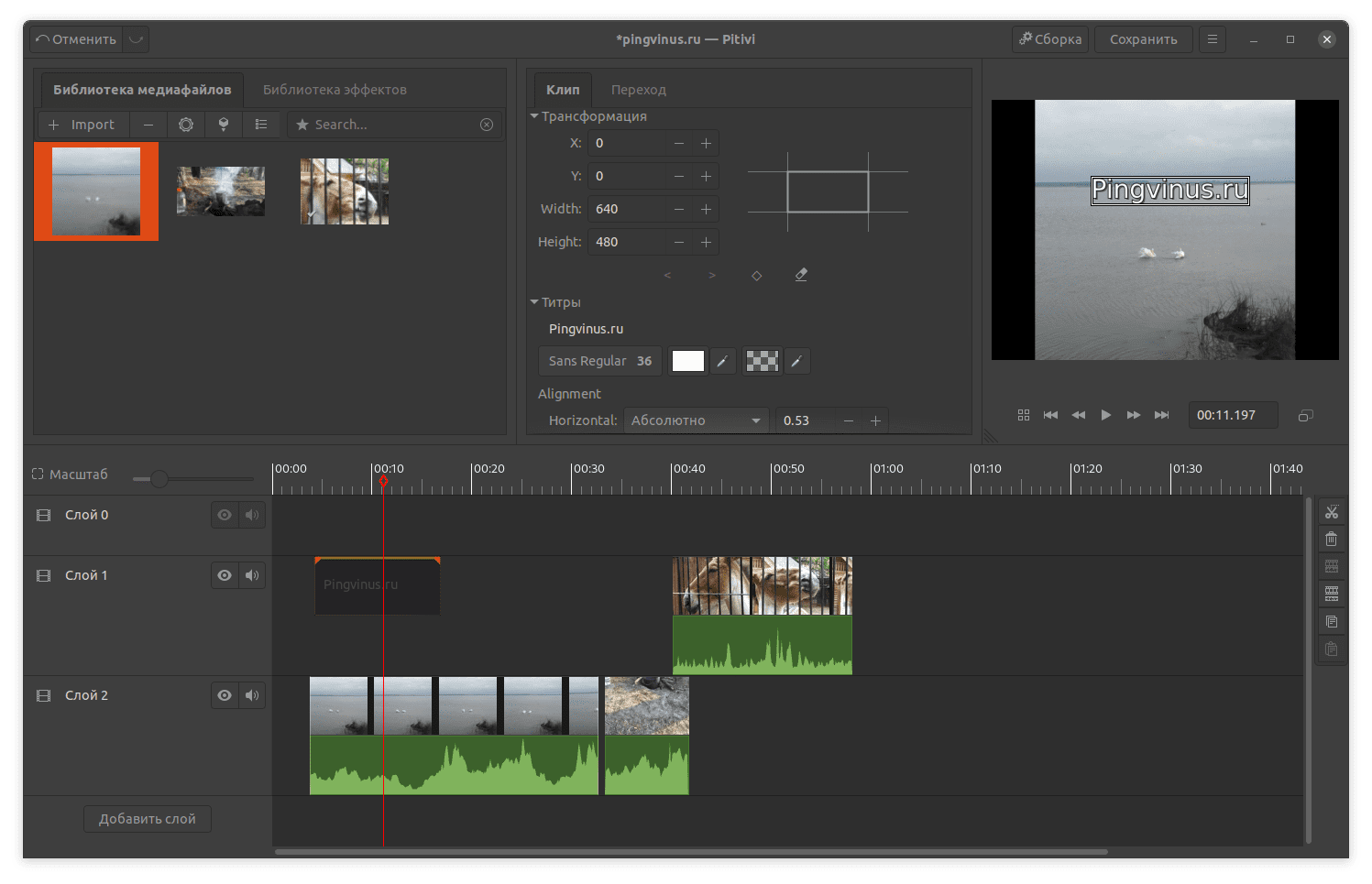 При экспорте материала вы сможете выбрать готовый профиль, указать видеокодек, изменить параметры кадра, значение качества или установить необходимый размер файла. Также ВидеоМОНТАЖ предлагает прямую загрузку материала на YouTube.
При экспорте материала вы сможете выбрать готовый профиль, указать видеокодек, изменить параметры кадра, значение качества или установить необходимый размер файла. Также ВидеоМОНТАЖ предлагает прямую загрузку материала на YouTube.
VideoPad
Условно-бесплатный софт для компьютеров с ОС Windows и Mac. Он имеет удобный интерфейс на русском языке и множество функций:
- обрезка и нарезка роликов;
- стабилизация видеоряда;
- замена фона с помощью хромакея;
- редактирование 3D-видео;
- библиотека встроенных эффектов;
- оформление титров и наложение текста;
- склейка фрагментов плавными переходами;
- инструменты для цветокоррекции;
- загрузка напрямую в YouTube и Facebook.
VideoPad предлагает два варианта для лицензионного использования: коммерческая версия с платной подпиской и пакет для личного пользования, который можно загрузить бесплатно.
Вы сможете работать с одной видео- и аудиодорожкой
Avidemux
Простой в использовании редактор.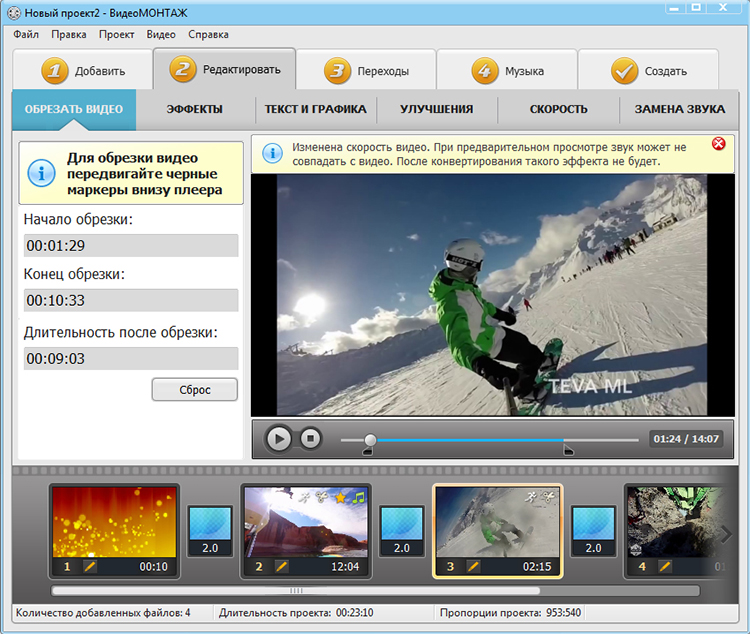 Он подходит для редактирования или нарезки видеофайлов, синхронизации аудио с видеодорожкой, конвертации файлов, добавления субтитров. Avidemux распространяется с открытым исходным кодом, что позволит опытным пользователям изменить ядро софта и добавить плагины.
Он подходит для редактирования или нарезки видеофайлов, синхронизации аудио с видеодорожкой, конвертации файлов, добавления субтитров. Avidemux распространяется с открытым исходным кодом, что позволит опытным пользователям изменить ядро софта и добавить плагины.
Возможности видеоредактора:
- обрезка видеоряда и соединение нескольких файлов;
- наложение эффектов из галереи;
- работа с популярными форматами: AVI, MPEG, MKV, WMV, MP4, ASF;
- создание скриншотов.
Это простое программное обеспечение для базового использования. В нем нельзя создавать титры, работать с хромакеем или производить цветокоррекцию.
Программное обеспечение можно загрузить бесплатно на Windows, Linux и Mac
Вывод
Чтобы выбрать подходящий видеоредактор, необходимо точно определиться с целью использования софта и ознакомиться с системными требованиями. Для обработки видеороликов с телефона, клипов в социальные сети или создания видеооткрыток подходит простая программа для монтажа видео. Оптимальным вариантом будут приложение ВидеоМОНТАЖ, который предлагает инструменты для нарезки и склейки клипов, замены фона, добавления эффектов, титров и надписей. Также можно обратить внимание на редакторы VideoPad и Avidemux. Но у них есть ограничения: отсутствие опции замены фона, а также небольшая библиотека эффектов.
Оптимальным вариантом будут приложение ВидеоМОНТАЖ, который предлагает инструменты для нарезки и склейки клипов, замены фона, добавления эффектов, титров и надписей. Также можно обратить внимание на редакторы VideoPad и Avidemux. Но у них есть ограничения: отсутствие опции замены фона, а также небольшая библиотека эффектов.
Читайте также
Программа для монтажа видео — Sony Vegas Pro 12
Профессиональный монтаж и редактирование видео требует не только определенных навыков, но и наличия соответствующего программного обеспечения.
Программа для монтажа видео
Одним из самых продвинутых приложений для профессионального монтажа и обработки видео считается Sony Vegas Pro 12. Эта программа представляет собой комплексный набор инструментов для нелинейного и цифрового монтажа, редактирования контента различных мультимедийных форматов, а также для мультидорожечной записи.
Программа Sony Vegas Pro предлагает обширный набор инструментов. Вкратце перечислим основные возможности этого замечательного редактора.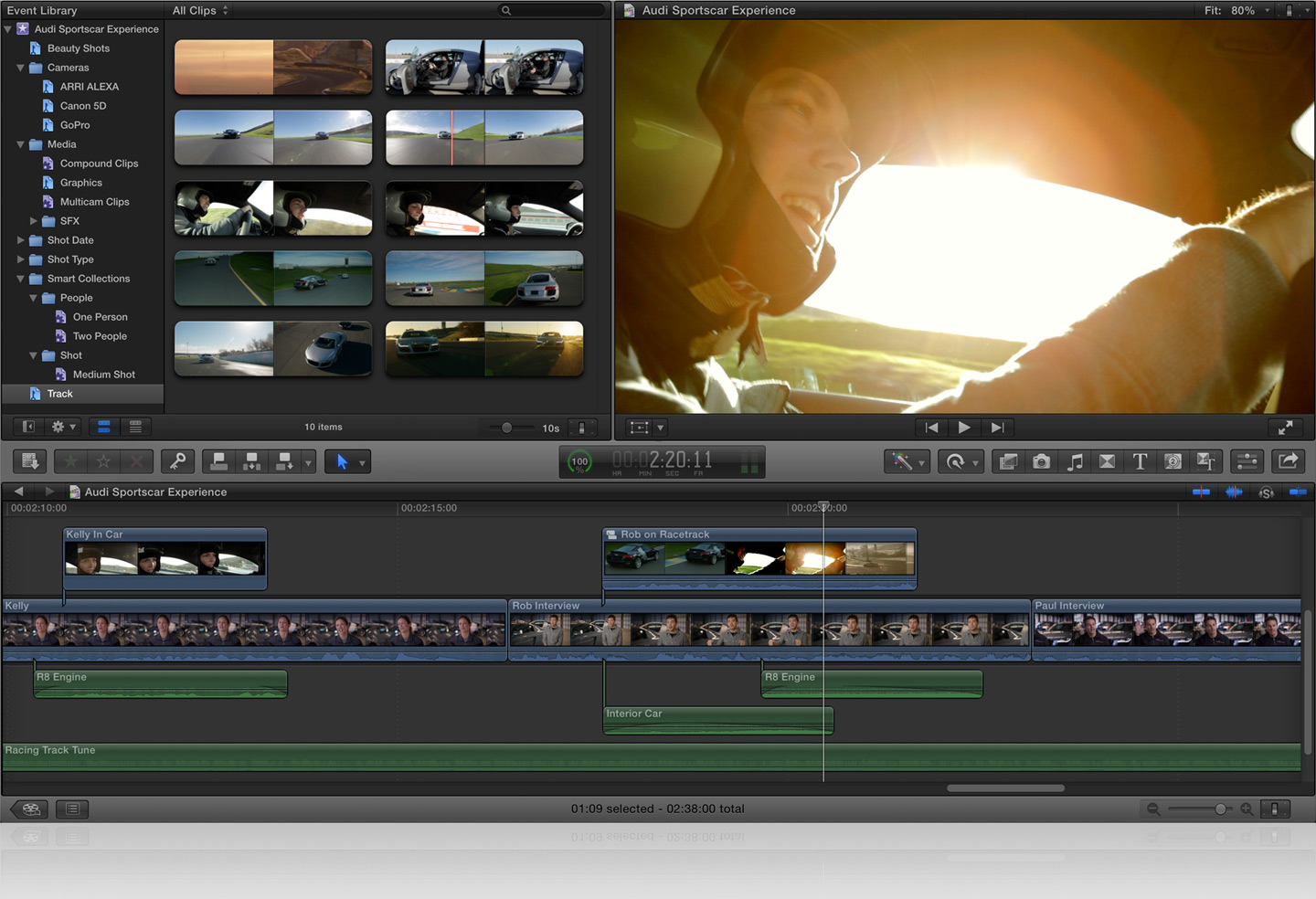 Sony Vegas Pro 12 поддерживается применение к мультимедиа самых разнообразных эффектов, разделение текста с анимациями, предпросмотр результатов редактирования в режиме реального времени, синхронизация события на временной шкале, размещение и редактирование аудиотреков без привязки к кадрам, добавление многоканального аудио из Триммера, рендеринг AVC/MP4, монтаж стереоскопических 3D-данных.
Sony Vegas Pro 12 поддерживается применение к мультимедиа самых разнообразных эффектов, разделение текста с анимациями, предпросмотр результатов редактирования в режиме реального времени, синхронизация события на временной шкале, размещение и редактирование аудиотреков без привязки к кадрам, добавление многоканального аудио из Триммера, рендеринг AVC/MP4, монтаж стереоскопических 3D-данных.
С помощью Sony Vegas Pro вы также можете сочинять музыку, создавать кроссфейды, производить запись на оптические носители разных форматов. Поддерживается работа со стандартными и двухслойными DVD, а также Blu-ray дисками. Записывая контент на диски, вы можете создавать эффектные меню, добавлять комментарии и субтитры.
Из особенностей редактора стоит упомянуть поддержку работы с многомониторными и многопроцессорными системами, обработку скрытых титров отраслевого формата, импорт данных MPEG/AC3 непосредственно DVD-камкордера, захват и печать в HD-SDI формате, кодирование и декодирование 21-й строки.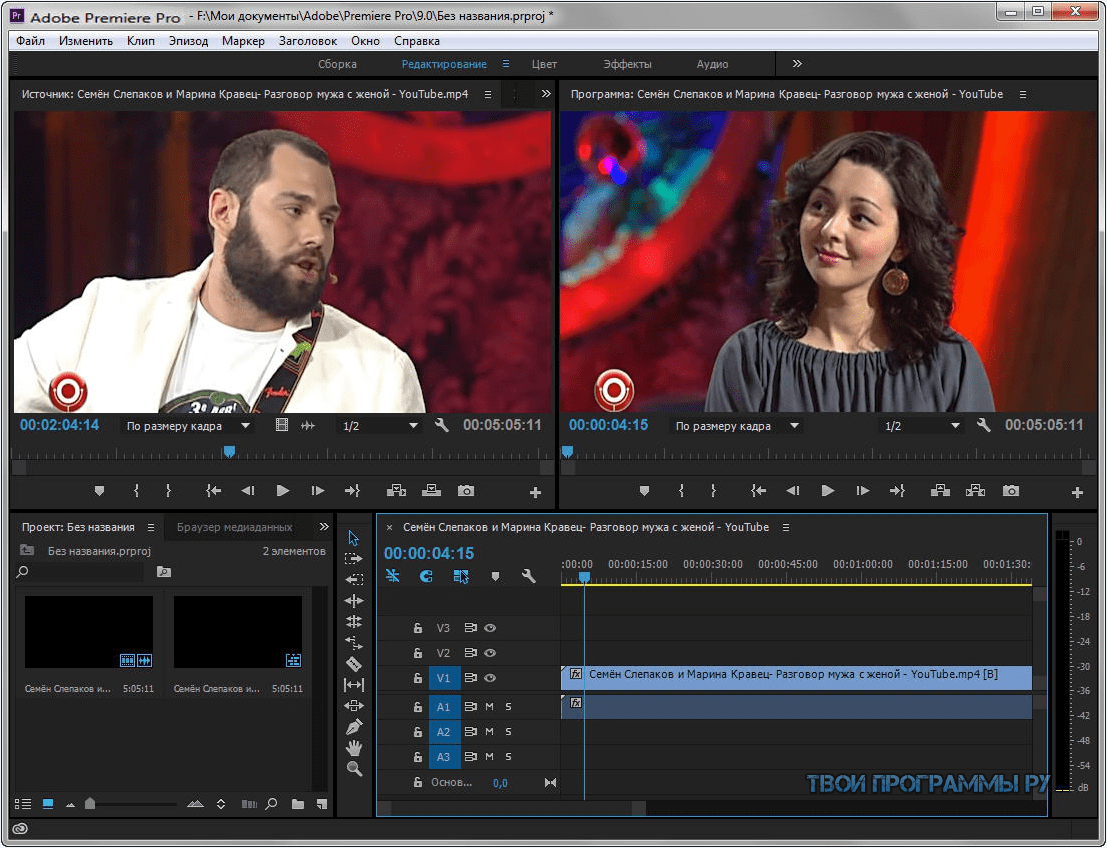 Особого внимания в Sony Vegas Pro заслуживают функции обработки аудио. В Sony Vegas Pro имеется мощный эквалайзер, обширная база настраиваемых аудио спецэффектов.
Особого внимания в Sony Vegas Pro заслуживают функции обработки аудио. В Sony Vegas Pro имеется мощный эквалайзер, обширная база настраиваемых аудио спецэффектов.
Среди прочих возможностей приложения отметим создание окружающего звука 5.1, наличие встроенных профессиональных эффектов освещения, измерительных инструментов для видео, поддержку гигапиксельных изображений, плат AJA Xena LH, LHe, LS и LSe, внешних управляющих консолей, эффектов DirectX, базы данных Gracenote CDDB, работу с форматом AAF, OpenEXR и DPX, а также файлов RED ONE™.
Отзыв о программа для монтажа видео — Sony Vegas Pro 12:
Мощная, профессиональная программа для опытных пользователей. Прекрасный инструмент для создания высококачественных фильмов.
Плюсы:
- Огромный набор инструментов
- Красочные видеоэффекты
- Создание Blu-ray дисков
Минусы:
- Высокая цена
- Высокие требования к системным ресурсам
Скачать программу для монтажа видео: http://www.
 sonycreativesoftware.com/vegaspro
sonycreativesoftware.com/vegaspro10 лучших программ для редактирования видео на ПК для Windows 10
Wondershare Filmora 9 Video Editor — это простая, но мощная программа для редактирования видео, которая делает его идеальным как для начинающих пользователей, так и для профессиональных видеоредакторов.
Приложение имеет простой в использовании интерфейс, который позволяет комбинировать аудио , видео и различные эффекты.
Чтобы создавать свои собственные видео, вам просто нужно перетащить свои медиафайлы на временную шкалу, чтобы объединить их.
Чтобы ускорить и упростить процесс редактирования, в приложении уже есть несколько доступных аудио, текста, переходов, фильтров и наложений, доступных для использования «из коробки».
Если вам нужны дополнительные эффекты, переходы или аудиофайлы, вы всегда можете загрузить их из хранилища эффектов.
Стоит отметить, что Wondershare Filmora9 Video Editor может работать с 100 видео-треками, поэтому вы можете создавать сложные видео.
Конечно, приложение предлагает быстрый экспорт и импорт видео, поэтому вы легко можете импортировать медиа или сохранять свои творения.
Также имеется полная поддержка 4K, так что вы сможете с легкостью создавать кристально чистые видеоролики. Чтобы обеспечить удобство работы с пользователем, приложение поддерживает рендеринг в реальном времени, поэтому вы сможете легко рендерить 4K-видео.
Нужен монитор 4k для просмотра видео? Проверьте этот список, чтобы найти лучшие из доступных.
В приложении также улучшена стабилизация видео, которая идеально подходит для редактирования клипов, снятых на улице или без штатива.
В дополнение к стабилизации, улучшена поддержка цветных клавиш, поэтому вам будет легче работать с зеленым экраном .
Что касается аудио, приложение поддерживает до 100 звуковых дорожек, поэтому вы можете легко организовать фоновую музыку и звуковые эффекты. Что касается дополнительных функций, есть ключевые кадры, удаление шума и эквалайзер.
Кроме того, имеется микшер, позволяющий легко регулировать громкость звука и видео.
Когда дело доходит до экспорта, вы можете выбирать между многими популярными видеоформатами и даже настраивать параметры для каждого формата.
Это позволяет вам легко изменять кодировщик, разрешение, битрейт и другие настройки. Конечно, вы также можете экспортировать свои видео прямо на YouTube или Vimeo или записать их на DVD.
Обзор основных функций:
- Гладкий и простой пользовательский интерфейс
- Поддержка 4K
- Поддержка до 100 аудио и видео треков
- Кросс-совместимость между ПК и Mac
- Изобилие видеоэффектов, наложений и текстовых эффектов
В целом, Wondershare Filmora9 Video Editor предлагает невероятно простой и изящный пользовательский интерфейс, а с широким спектром эффектов, переходов и аудиофайлов он подойдет как для начинающих, так и для профессиональных пользователей.
27 лучших бесплатных программ для редактирования видео в 2021 году
В мире, где преобладает визуальный контент, захватывающее видео может способствовать успеху вашего бренда.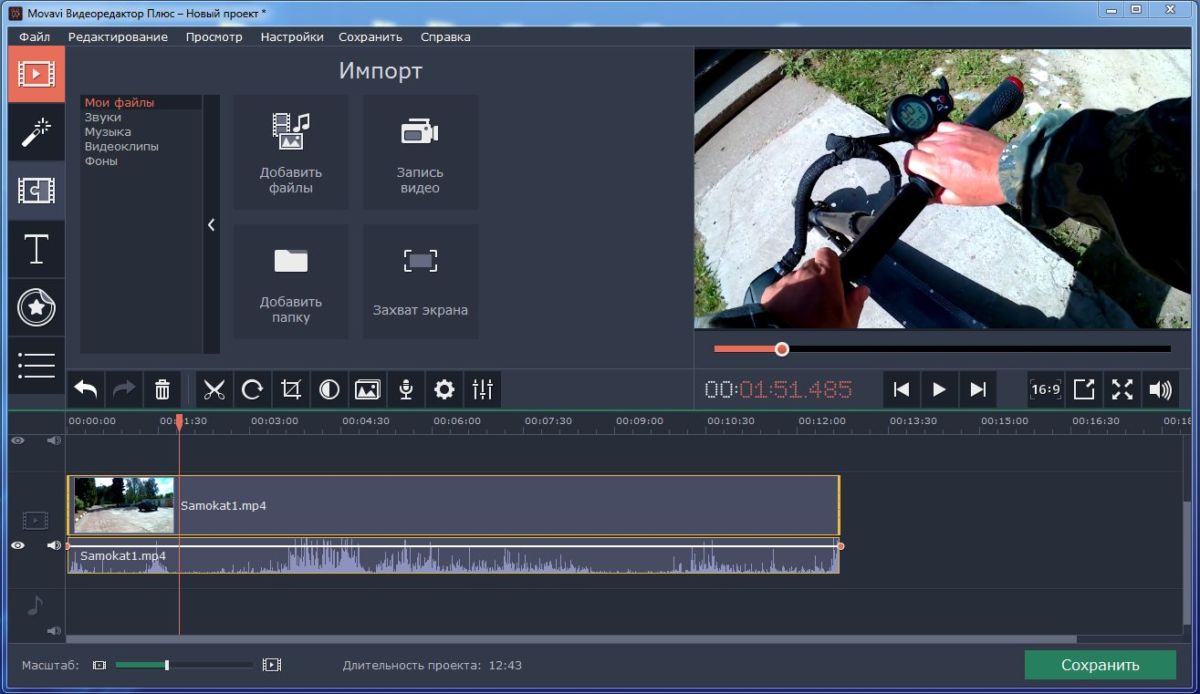 Но создание потрясающего видеоконтента возможно только с помощью программного обеспечения для редактирования. Большинство известных инструментов для редактирования видео имеют высокую цену, но есть и такие же хорошие варианты, которые не стоят ни копейки. Это отличная новость для предприимчивого предпринимателя. Будь то истории в Instagram, реклама в Facebook или отзывы о продуктах на YouTube, использование лучшего бесплатного программного обеспечения для редактирования видео сделает ваш бренд привлекательным и профессиональным.
Но создание потрясающего видеоконтента возможно только с помощью программного обеспечения для редактирования. Большинство известных инструментов для редактирования видео имеют высокую цену, но есть и такие же хорошие варианты, которые не стоят ни копейки. Это отличная новость для предприимчивого предпринимателя. Будь то истории в Instagram, реклама в Facebook или отзывы о продуктах на YouTube, использование лучшего бесплатного программного обеспечения для редактирования видео сделает ваш бренд привлекательным и профессиональным.
Имея такое количество и качество программного обеспечения для редактирования видео, вам не нужно быть Спилбергом — или иметь его бюджет — чтобы получить грандиозные результаты.
Для этой статьи мы собрали лучшее бесплатное программное обеспечение для редактирования видео на 2021 год. В нашем списке основное внимание уделяется наиболее универсальному программному обеспечению для редактирования видео, которое мы смогли найти. Хотя у каждого пользователя разные потребности, это руководство предоставит вам хороший обзор того, что вы можете ожидать от каждого редактора фильмов и как получить от этого максимум пользы.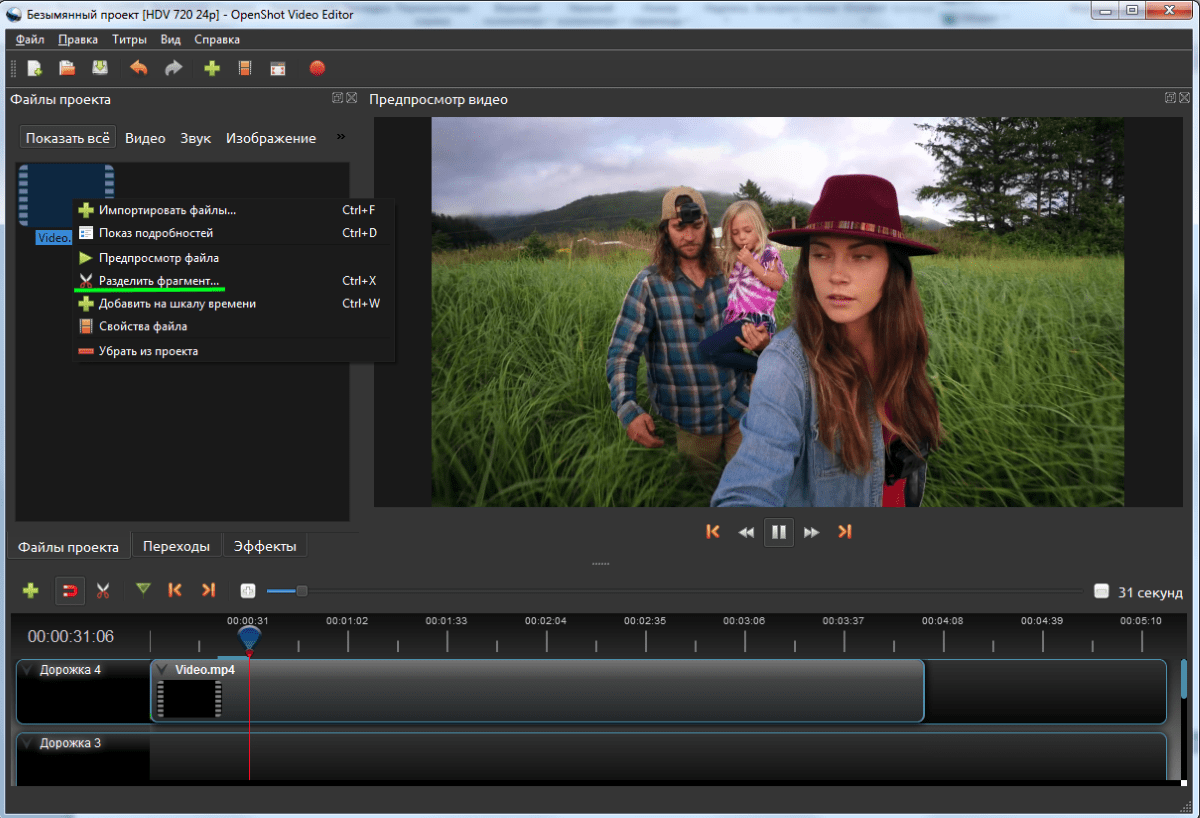
Мы разделили нашу подборку на лучшие бесплатные программы для редактирования видео для ПК, мобильные приложения для редактирования видео и видеоредакторы для Instagram.Готовы начать?
Свет, камера, действие!
Лучшее бесплатное программное обеспечение для редактирования видео для рабочего столаСледующий список бесплатных программ для редактирования видео для ПК содержит настольные приложения. Настольные приложения обычно имеют больше возможностей для редактирования, чем мобильные приложения. Используйте эти видеоредакторы, когда вам нужно создавать контент большей формы для YouTube или вашего веб-сайта.
Все эти видеоредакторы либо полностью бесплатны, либо имеют отличную бесплатную версию.И их использование варьируется от базового до продвинутого.
1. Блендер
Доступно для Windows, Mac и Linux.
Blender, одно из лучших бесплатных программ для редактирования видео на рынке, доступно для Windows, Mac и Linux.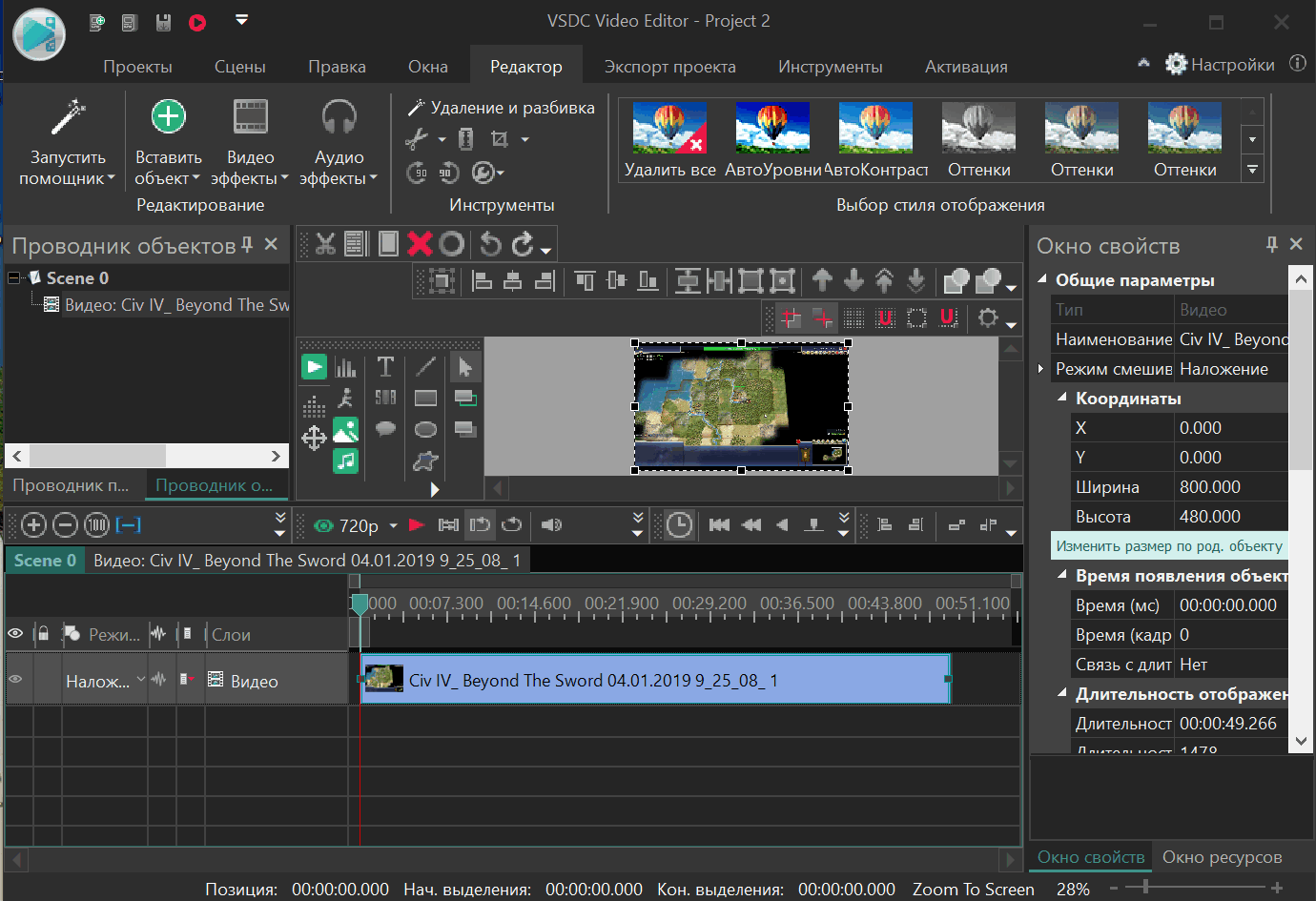
Blender — это программа с открытым исходным кодом, которую можно использовать совершенно бесплатно. Инструмент был фактически разработан как набор для 3D-анимации, но он поставляется с очень хорошим приложением для редактирования видео. Видеоредактора Blender должно хватить для большинства ваших видео потребностей.
Редактор позволяет выполнять основные действия, такие как нарезка видео и склейка. Вы также можете использовать его для выполнения более сложных задач, таких как маскирование видео. Это делает его очень гибким видеоредактором, подходящим как для начинающих, так и для опытных пользователей.
Видеоредактор Blender включает следующие функции:
- Отображение предварительного просмотра в реальном времени, осциллограммы яркости, вектороскопа цветности и гистограммы.
- Микширование, синхронизация, очистка звука и визуализация сигналов.
- До 32 слотов для добавления видео, изображений, звука и эффектов.
- Контроль скорости, корректирующие слои, переходы, ключевые кадры, фильтры и многое другое.

Плюсы: Идеально подходит для опытных пользователей, которых не пугают все возможности.
Минусы: Огромный набор функций делает кривую обучения немного круче. Большинство руководств сосредоточено на 3D-анимации / моделировании. Ресурсы, которые помогут вам с видеоредактором, очень ограничены.
Подходит для: Более сложные проекты, которые могут включать 3D-анимацию.
Обзоры Blender : Ознакомьтесь с отзывами пользователей Blender
2. Lightworks
Доступно для Windows, Mac и Linux.
Lightworks — еще одна отличная бесплатная программа для редактирования видео, доступная для Windows, Mac и Linux.
Lightworks — один из самых мощных видеоредакторов в списке. В нем множество полезных функций. Бесплатная версия должна быть более чем достаточной для большинства пользователей.
- Бесплатная версия Lightworks включает: Высокоточную обрезку видео.
- Поддержка Multicam.
- Экспорт в 720p для YouTube.
- Поддерживается широкий спектр видеоформатов.
Хотя большинство функций включены, поддержка видео 4K для YouTube и Vimeo включена только в платную версию программного обеспечения, которая стоит около 25 долларов в месяц.
По сравнению с Blender, Lightworks имеет множество отличных видеоуроков, которые могут помочь быстрее приступить к работе. Ознакомьтесь с этим сравнением функций, чтобы убедиться, что в бесплатной версии есть все, что вам нужно.Если бесплатная версия не соответствует вашим требованиям, вы можете рассмотреть одну из платных программ редактирования видео Lightworks.
Плюсы: Очень мощный видеоредактор с множеством дополнительных функций.
Минусы: Поддержка видео 4K только в платной версии. Некоторым пользователям Lightworks может показаться слишком продвинутым.
Подходит для: Универсальный настольный монтаж видео.
Обзоры Lightworks : Ознакомьтесь с отзывами пользователей Lightworks
3. Вырезка
Доступно для Windows, Mac и Linux.
Shotcut — одно из лучших бесплатных программ для редактирования видео для Windows, оно также отлично работает на компьютерах Mac и Linux.
Shotcut, как и Blender, является программой с полностью открытым исходным кодом, поэтому вы получаете доступ ко всем функциям без необходимости платного обновления.
Хотя это программное обеспечение для редактирования видео имеет отличные функции и обучающие видеоролики, некоторым пользователям интерфейс может показаться немного странным. Это потому, что Shotcut изначально разрабатывался для Linux, и это определенно видно.Но под капотом это по-прежнему качественный видеоредактор.
Две самые поразительные особенности Shotcut — это поддержка разрешения 4K HD и редактирование временной шкалы. Не многие бесплатные видеоредакторы предлагают поддержку разрешения 4K. Кроме того, Shotcut не требует, чтобы вы импортировали видео в редактор: это может сэкономить время, если вы имеете дело с большими видеофайлами.
Более того, Shotcut также обслуживает тех, кто ищет видеоредактор 1080p. Приложение поддерживает видео 1080p со скоростью 60 кадров в секунду.Также он предлагает 3 формата экспорта без потерь, что позволяет передавать видео без потерь (единственный недостаток — огромные размеры файлов).
Плюсы: Встроенное редактирование шкалы времени и поддержка разрешения 4K.
Минусы: Причудливый интерфейс может отпугнуть некоторых пользователей.
Подходит для: видеопроектов 4K, HD и 1080.
Обзоры Shotcut : Ознакомьтесь с отзывами пользователей Shotcut
4. DaVinci Resolve
Доступно для Windows, Mac и Linux.
DaVinci Resolve, пожалуй, самый продвинутый видеоредактор в списке. Несмотря на то, что он имеет множество профессиональных функций для работы с видео, его интерфейсы остаются интуитивно понятными. Наряду с нарезкой и обрезкой видео вы можете управлять звуком и корректировать цвет. Приложение также дает вам возможность добавлять к видео заголовки 2D и 3D.
Если вы просто хотите обрезать и загружать видео, богатый набор функций DaVinci Resolve может оказаться слишком обширным. Однако, если ваш видеопроект немного более продвинутый, бесплатную версию этого программного обеспечения трудно превзойти.
ФункцииDiVinci Resolve включают:
- Расширенная обрезка
- Мультикамерное редактирование
- Коррекция цвета
- Мастеринг аудио
Плюсы: Интуитивно понятный интерфейс и невероятная цветокоррекция.
Минусы: Его широкий набор функций делает его немного ошеломляющим, и не все руководства бесплатны.
Подходит для: Более сложные проекты, в которых нужно исправить цвета.
Обзоры DaVinci Resolve : Ознакомьтесь с отзывами пользователей DaVinci Resolve
5. Openshot
Доступно для Windows, Mac и Linux.
Openshot — это полностью открытый исходный код, что делает его одним из лучших доступных программ для редактирования видео.
Некоторым пользователям Mac он может немного напомнить iMovie с его простым в использовании интерфейсом перетаскивания. Однако Openshot содержит больше функций, чем iMovie, включая неограниченное количество слоев и микширование звука.
Этот бесплатный редактор обеспечивает хороший баланс между расширенными функциями и простым интерфейсом. Он также позволяет выполнять предварительный просмотр в реальном времени при создании переходов между клипами.
ВозможностиOpenshot включают:
- Неограниченное количество дорожек / слоев
- Изменение размера клипа, масштабирование, обрезка, привязка, поворот и обрезка видеопереходов с предварительным просмотром в реальном времени
- Композиция, наложение изображений, водяные знаки
- Шаблоны заголовков, создание заголовков, субтитры Анимированные 3D-заголовки (и эффекты)
- Расширенная шкала времени (включая перетаскивание, прокрутку, панорамирование, масштабирование и привязку)
Плюсы: Открытый исходный код, неограниченное количество слоев.
Минусы: Не так уж и много видеоуроков.
Подходит для: Отлично подходит для пользователей, только начинающих редактировать видео.
Обзоры Openshot : Ознакомьтесь с отзывами пользователей Openshot
6. Avidemux
Доступно для Windows, Mac и Linux.
Простой интерфейсAvidemux делает его одним из лучших программ редактирования для начинающих, желающих создавать привлекательный видеоконтент. Эта программа может помочь вам в выполнении основных задач, в том числе:
- Простая резка
- Кодировка
- Фильтрация
Если вы новичок в редактировании видео, это может быть хорошим местом для начала.
Плюсы: Очень простой софт; не нужно читать техническую документацию.
Минусы: Не так много возможностей, как у других видеоредакторов.
Подходит для: Базовые задачи редактирования для начинающих.
Обзоры Avidemux : Ознакомьтесь с отзывами пользователей Avidemux
7. HitFilm Express
Доступно как для Mac, так и для Windows.
HitFilm Express — одно из лучших бесплатных программ для редактирования видео 360 ° для пользователей Mac и ПК.Он содержит все функции, которые вы ожидаете от базового редактора (склейка, обрезка и редактирование звука), а также многое другое. Хотя некоторым пользователям HitFilm может показаться немного продвинутым, это, безусловно, один из лучших бесплатных видеоредакторов. В бесплатный пакет входит более 180 спецэффектов.
Уроки в основном основаны на известных голливудских фильмах, таких как «Звездные войны», но они очень интерактивны и увлекательны.
Прежде чем вы сможете загрузить это программное обеспечение, Hitfilm просит вас поделиться обновлением статуса в социальных сетях.Однако это очень небольшая цена за такое продвинутое программное обеспечение. Особенности Hitfilm:
- Продвинутые режущие инструменты
- Ключ для эффектов зеленого экрана
- Аудио и видео фильтры
- Инструменты для композитинга
- Слои и маскировка
- Поддержка 3D-видео
Плюсы: По-настоящему профессиональный видеоредактор без ценника.
Минусы: Для изучения интерфейса может потребоваться некоторое время.
Подходит для: YouTuber Vlogs — загрузка YouTube встроена.
Обзоры HitFilm Express : Ознакомьтесь с отзывами пользователей HitFilm Express
8. InVideo
Доступно для Windows и Mac
Этот онлайн-инструмент для редактирования видео отлично подходит как для маркетологов, так и для издателей, частных лиц и агентств. Благодаря поддержке интеллектуальных кадров, автоматизированного наложения голоса и многому другому, это программное обеспечение, совместимое с настольными компьютерами, является лучшим в своем классе по многим причинам.Пользователи хвалят это программное обеспечение для редактирования видео за отличное обслуживание клиентов, пользовательский интерфейс, соотношение цены и качества и, конечно же, за его функции.
Благодаря тому, что в большинстве месяцев добавляются новые высококачественные видео шаблоны, этот инструмент подходит как для начинающих, так и для опытных видеоредакторов. Он обманчиво прост в использовании и обладает удивительной гибкостью.
ВозможностиInvideo включают:
- Аудио инструменты
- Наложение марки / текста
- Сотрудничество
- Регулировка скорости
- Разделить / Объединить
- поддерживает разрешение HD
- Стабилизация видео
Плюсы: Отлично подходит для создания быстрых презентационных видеороликов.
Минусы: Это не универсальный редактор видео 360 °. Вы не можете добавить более одного аудиофайла и т. Д.
Подходит для: Создание рекламных видеороликов или списков для вашего блога.
Обзоры InVideo : Ознакомьтесь с отзывами пользователей InVideo
9. iMovie
Доступно на Mac
Старый добрый iMovie встроен в Mac OS. Как и большинство родных приложений для Mac, этот видеоредактор очень интуитивно понятен.
Интерфейс перетаскиванияiMovie позволяет быстро перемещать и редактировать видеоэлементы. Пользователи Mac могут использовать это программное обеспечение для редактирования как площадку для изучения основ редактирования видео. iMovie предлагает следующие функции:
- Библиотека готовых переходов
- Обрезка видео
- Монтаж аудио
- Разделенный экран
- Поддержка разрешения 4K
Плюсы: Легко учиться.
Минусы: Опытные пользователи могут найти функции немного ограниченными; время импорта и рендеринга может быть немного медленным.
Подходит для: Пользователи Mac, начинающие редактировать видео.
Обзоры iMovie : Ознакомьтесь с отзывами пользователей iMovie
10. VSDC Бесплатный видеоредактор
Доступно в Windows.
VSDC — одно из лучших бесплатных программ для редактирования панорамного видео, доступного только в Windows. Бесплатная версия имеет мощный набор функций, включая цветокоррекцию и редактирование звука. Смешение цветов позволяет изменить внешний вид видео в соответствии с имиджем вашего бренда.Также доступны фильтры, похожие на Instagram, чтобы помочь новичкам сэкономить время на редактирование. Кроме того, VSDC позволяет создавать маски различной формы для размытия, скрытия или отображения определенных элементов в видеоряде.
Если вы ищете рекомендации по платному видеоредактору, у VSDC есть профессиональная версия, которая стоит 19,99 доллара. Он поставляется со всеми функциями, которые присутствуют в бесплатной версии, плюс стабилизация изображения, поддержка голоса за кадром и визуальная форма волны. Если вы решите не обновляться до про-версии, техническая поддержка будет стоить 9 долларов.99 за один месяц или 14,99 доллара за год.
Плюсы: Относительно простой в освоении, благодаря множеству мощных функций.
Минусы: Техподдержка платная; Только Windows.
Подходит для: Редактирование проектов на базе Windows
Обзоры VSDC : Ознакомьтесь с отзывами пользователей VSDC
11. Machete Video Editor Lite
Доступно в Windows.
Machete Lite — лучший бесплатный видеоредактор для быстрого редактирования на компьютере с Windows.В бесплатной версии вы не можете редактировать звук, но можете удалить звуковые дорожки. Кроме того, бесплатная версия поддерживает только файлы AVI и WMV.
ВозможностиMachete Video Editor Lite:
- Копирование, вырезание, вставка и удаление фрагментов видеофайлов
- Интегрировать одно видео в другое того же формата
- Редактировать метаданные (теги файлов) для всех совместимых форматов мультимедиа
- Извлечь видеопоток как отдельный файл
Полная версия стоит 19 долларов.95, и он позволяет редактировать аудио и поддерживает больше типов файлов.
Плюсы: Очень просто в освоении и использовании.
Минусы: Только Windows; не поддерживает столько типов файлов, сколько другие программы; нет редактирования аудио.
Подходит для: Простое соединение видео.
Обзоры Machete : Ознакомьтесь с отзывами пользователей Machete
12. Видеопад
Доступно в Windows
VideoPad — один из лучших инструментов для редактирования видео, который поможет вам сделать первые шаги в мире редактирования мультимедийного видео.Он идеально подходит для тех, кто начинает экспериментировать с видеокомпозициями, так как он прост и удобен в использовании. Однако опытным видеоредакторам это может показаться слишком простым.
ВозможностиVideoPad:
- Библиотека готовых переходов
- Экспорт фильмов с разными разрешениями
- Монтаж 3D-видео
- Уменьшить дрожание камеры
- Библиотека звуковых эффектов
Плюсы: Надежные функции для прямого экспорта на YouTube и другие социальные платформы.
Минусы: Слишком просто для более продвинутых пользователей.
Подходит для: Новичков, начинающих редактировать видео.
Обзоры VideoPad : Ознакомьтесь с отзывами пользователей VideoPad
13. Конвертер видео Freemake
Доступно в Windows
Freemake — это бесплатный конвертер видео, который может изменять и конвертировать видео, извлекать аудио из видеоклипов и встраивать видео на веб-сайты. Freemake — простой и быстрый — позволяет конвертировать видеоклипы для воспроизведения на различных мобильных устройствах и гаджетах.
Программа может конвертировать видео между более чем 500 форматами видеофайлов и поддерживает несколько форматов аудио- и графических файлов для создания слайд-шоу и видеоклипов.
Возможности Freemake:
- Конвертируйте видео быстро и просто
- Конвертировать фильмы с субтитрами
- Преобразование между 500+ форматами
- Обрезать, соединять и вращать клипы
- Поддержка разрешения 4K
Плюсы: Никаких специальных знаний не требуется.
Минусы: При первой установке некоторые функции блокируются на три дня.
Подходит для: Преобразование видео во множество форматов файлов.
Обзоры Freemake : Ознакомьтесь с отзывами пользователей Freemake
14. Видеоредактор EaseUS
Доступно в Windows
EaseUS — это простой и эффективный инструмент для редактирования видео, идеально подходящий как для новичков, так и для профессионалов.
Он имеет функции, которые позволяют создавать привлекательные видеоролики для публикации на цифровых страницах.Вы можете обрезать MP3, добавлять эффекты и даже применять готовые шаблоны к своим видео.
Видеоредактор EaseUS также может быть удобным редактором специальных эффектов, позволяющим быстро добавлять к клипам переходы, наложения и фильтры для художественных целей.
А поскольку бесплатное программное обеспечение для редактирования видео поддерживает большинство форматов аудио, видео и изображений, у вас не должно возникнуть проблем с импортом и экспортом файлов.
Вам понадобится премиум-версия программного обеспечения, чтобы удалить водяной знак с видео и получить доступ к широчайшему выбору высококачественных видеоуслуг.
Функции включают:
- Доступ к различным форматам файлов, включая MP3 и MP4
- Конвертация файлов в неправильный формат
- Отличный диапазон функций обрезки, объединения, вращения, смешивания и разделения.
- Множество спецэффектов, фильтров и наложений
- Шаблоны, которые помогут вам создавать собственные видео с нуля
Плюсы: Идеально подходит для добавления спецэффектов к вашим видео с минимальными знаниями фона.
Минусы: Не имеет такого количества дополнительных функций, как другие бесплатные видеоредакторы.
Подходит для: Добавление фильтров и эффектов к вашим видео.
EaseUS Обзоры: Ознакомьтесь с отзывами пользователей EaseUS
Лучшее бесплатное программное обеспечение для редактирования видео для мобильных устройств
Эти приложения предназначены для людей, которым нравится снимать и публиковать видео со своих смартфонов, а также редактировать видео на ходу. Хотя существует множество отличных приложений для редактирования видео, этот список охватывает некоторые из лучших, наиболее интуитивно понятных и бесплатных программ для работы с видео для мобильных устройств.
15. Quik
Доступно для iOS и Android
Quik — бесплатное приложение для редактирования видео от разработчиков GoPro. Это приложение похоже на популярный мобильный видеоредактор Splice, но отнимает у пользователя немного возможностей редактирования. Он имеет функции автоматической обрезки и редактирования, которые ускоряют процесс редактирования, однако вы все равно можете вручную редактировать свои клипы, если хотите больше контроля.
То, что Quik может делать автоматически, впечатляет: он ищет в видео интересные моменты и даже может добавлять переходы.Если вам действительно нужно быстрое редактирование, это приложение для вас. Кроме того, в отличие от Splice, он доступен и для пользователей Android!
Плюсы: Функции автоматического редактирования.
Минусы: Некоторым пользователям может потребоваться больший контроль над редактированием.
Подходит для: Быстрое индивидуальное редактирование видео.
Quik Reviews : ознакомьтесь с отзывами пользователей Quik
16. Adobe Premiere Rush
Доступно для iOS и Android
Adobe Premiere Rush — очень популярный редактор фильмов для Android и iPhone.Добавьте музыку (свою или из прилагаемой библиотеки), переходы, автокорректируйте цвет, и вы готовы поделиться своим видео.
В двух режимах, произвольной формы и автоматическом, вы можете выбрать, сохранять ли вы контроль над редактированием или позволить Adobe выбирать переходы и автоматически обрезать клип. Пользователи Adobe будут рады узнать, что это приложение прекрасно синхронизируется с другими основными продуктами Adobe, такими как Lightroom.
Плюсы: Простота использования; Поддержка Adobe Creative Cloud.
Минусы: Отсутствует несколько основных функций, например, возможность вращать клипы.
Подходит для: Базовое мобильное редактирование видео.
Обзоры Adobe Premiere Rush : Ознакомьтесь с отзывами пользователей Adobe Premiere Rush
17. Горизонт
Доступно для iOS и Android.
Horizon — это простое приложение, которое позволяет пользователям снимать видео по горизонтали независимо от положения телефона.
Когда мы спешим запечатлеть момент, мы можем забыть наклонить телефон и зафиксировать действие по горизонтали.Это приложение может помочь вам решить эту проблему: все кадры, снятые в приложении, снимаются горизонтально, независимо от того, как вы наклоняете свой телефон. Посмотрите эту демонстрацию, чтобы увидеть, как это работает.
Если вы хотите избежать вертикальной съемки видео и сделать что-нибудь быстро, Horizon поможет вам.
Плюсы: Очень проста в использовании; никогда не тратьте зря вертикальный контент.
Минусы: Версия Android не такая продвинутая, как версия iOS; некоторые покупки в приложении могут потребоваться в зависимости от ваших потребностей.
Подходит для: Всегда снимает пленку горизонтально.
Обзоры Horizon : Ознакомьтесь с отзывами пользователей Horizon
18. Promo.com
Доступно для iOS и Android.
Promo.com — отличный инструмент для создания великолепных профессиональных видеороликов, особенно для публикаций в социальных сетях и рекламы. С веб-версией и мобильной версией программы вы можете легко редактировать видео на своем столе или в дороге.
Функции включают:
- Аудио инструменты
- Наложение марки / текста
- Обмен в соцсетях
- Регулировка скорости
- Разделить / Объединить
- HD Разрешение
- Захват видео
Плюсы: Очень простой в использовании, очень интуитивно понятный пользовательский интерфейс и отличная автоматизация.
Минусы: В мобильной версии может быть сложно позиционировать текст и изображения из-за размера экрана.
Подходит для: Быстрый и простой способ создания высококачественной рекламы.
Обзоры Promo.com : Ознакомьтесь с отзывами пользователей Promo.com
19. GoPro
Доступно для iOS и Android.
GoPro — одно из самых популярных бесплатных приложений для редактирования видео, доступных для пользователей iPhone и Android. Это приложение легко освоить благодаря интуитивно понятному интерфейсу.
С GoPro вы можете редактировать и вырезать видео всего в несколько касаний. Добавьте несколько переходов и звуков из большой встроенной библиотеки, и ваше видео готово к публикации.
Плюсов: Просто и очень удобно.
Минусы: Может немного глючить.
Подходит для: Когда вам нужно быстро отредактировать видео.
Обзоры GoPro : ознакомьтесь с отзывами пользователей GoPro
20. Визмато
Доступно для iOS и Android
Vizmato, один из лучших бесплатных видеоредакторов для Android и iOS, позволяет легко создавать потрясающие видео и слайд-шоу.Приложение позволяет обрезать, обрезать и редактировать видео, а также предлагает запись в формате HD с мгновенными видеоэффектами, темами и фильтрами. Встроенный регулятор скорости позволяет ускорить или замедлить эффекты на вашем видеоматериале. Вы также можете добавить стикеры и текст к своему видео и вставить собственную фоновую музыку во время редактирования.
Еще одна интригующая функция этого мобильного приложения для редактирования — это эффекты смены голоса. С помощью редактора Vizmato вы можете модулировать свой голос так, чтобы он звучал как призрак, бурундук, ребенок и т. Д.Это идеально подходит для записи голоса за кадром или рассказа беззаботных видео-историй. Экспорт в социальные сети одним касанием позволяет мгновенно обмениваться видео со своими подписчиками в Instagram, Facebook и т. Д.
Плюсы: Запись HD; мгновенные видеоэффекты; устройство смены голоса
Минусы: Иногда медленно рендеринг видео
Подходит для: Создание видео контента, пригодного для публикации
Vizmato Отзывы: Ознакомьтесь с отзывами пользователей Vizmato
21.AKASO GO
Доступно для iOS и Android
AKASO GO — это удобное мобильное решение для редактирования видео, разработанное для большей гибкости в дороге.
AKASO — это мощный пакет для редактирования, который позволяет добавлять к видео эффекты, такие как фильтры, переходы и музыку.
Вы также можете вырезать свой клип, чтобы запечатлеть идеальные моменты, и загрузить свои творения в социальные сети за считанные секунды.
Функции включают:
- Комплексные функции обрезки и обрезки клипов
- Дистанционное управление видеозахватом для вашего смартфона
- Профессиональный монтаж со спецэффектами и музыкой
- Немедленно делитесь своим контентом в социальных сетях
- Сотни великолепных стикеров, анимации и текстов подписей
Плюсы: Фантастическое приложение для редактирования видео на ходу.
Минусы: Незначительная кривая обучения для тех, кто не привык использовать свой смартфон для захвата и редактирования видео.
Подходит для: Создание динамичных снимков с помощью смартфона.
ASAKO GO Обзоры: Ознакомьтесь с отзывами пользователей ASAKO GO
Лучшие бесплатные приложения для редактирования видео для Instagram
Мы все любим Instagram. Но как онлайн-предприниматель вы знаете, как важно сделать так, чтобы ваш бренд выглядел в приложении профессионально. Так почему бы не поднять свои истории в Instagram на новый уровень с помощью этих приложений для редактирования видео? Кстати, все перечисленные выше мобильные приложения для редактирования видео также отлично работают в Instagram.Однако нижеприведенные приложения для редактирования видео были разработаны специально для платформы Instagram.
22. Magisto
Доступно для iOS и Android.
Magisto — отмеченный наградами редактор видео AI. Добавьте свои фотографии, видео, музыку и все, что вы хотите включить, и он автоматически отредактирует и создаст ваше видео. И результаты впечатляют.
Выбрав тип истории, которую вы хотите рассказать, Magisto может сэкономить вам много времени, используя свой интеллектуальный видеоредактор для создания профессионального видео.Это замечательно для быстрых публикаций в Instagram. В приложении создается впечатление, что вы потратили как минимум пару часов на редактирование своей работы.
Плюсов: Результаты AI действительно впечатляют.
Минусы: Вы жертвуете контролем над редактированием ради скорости.
Подходит для: Быстрое профессиональное редактирование видео.
Обзоры Magisto : Ознакомьтесь с отзывами пользователей Magisto
23. Бумеранг
Доступно для iOS и Android.
Boomerang, доступный для iOS и Android, — это приложение, созданное Instagram. Это приложение поможет вам использовать ваши фотографии для создания более интересного контента. Сделайте серию до 10 фотографий, и Бумеранг превратит их в мини-видео. Благодаря встроенной поддержке вы можете публиковать сообщения в Instagram прямо из приложения.
ХарактеристикиBoomerang:
- Снимать мини-видео для Instagram Stories
- Сглаживание выпуклостей на видео
- Зацикливание видео вперед и назад
- Сохранить отснятый материал в фотопленке
Плюсы: Очень легко использовать и делиться контентом.
Минусы: Это приложение с одной функцией.
Подходит для: Превращение фотографий в увлекательный видеоконтент.
Обзоры Boomerang : Ознакомьтесь с отзывами пользователей Boomerang
24. Гиперлапс
Доступно только для iOS.
Hyperlapse отлично подходит для покадровой видеозаписи. Это приложение было создано Instagram, поэтому оно действительно имеет в виду эту платформу. Удерживая много времени в коротком видеоролике, Hyperlapse может создавать интересные видеоролики для вашей аудитории.Не удивляйтесь, если вы получите поток подписчиков в Instagram после того, как разместите несколько промежутков времени на своей странице IG.
Это приложение также устраняет необходимость в штативах благодаря впечатляющей технологии стабилизации. Этот тип покадрового видео отлично подходит для демонстрации того, как производится продукт. Когда вы закончите создавать замедленное видео, вы можете поделиться им прямо в Instagram. Вы также можете ускорить покадровую съемку до 12 раз.
Плюсы: Технология стабилизации означает, что вам не понадобится штатив.
Минусы: Только iOS; может потребоваться пара попыток для получения отличных результатов.
Подходит для: Съемка потрясающих таймлапсов.
25. PicPlayPost
Доступно для iOS и Android.
Бывают случаи, когда вы просто хотите опубликовать видеоколлаж, не внося никаких модных изменений. PicPlayPost — как раз приложение для таких моментов. С помощью приложения вы можете за секунды создать коллаж, поделиться видео из путешествий, показать инструкции и многое другое.
ВозможностиPicPlayPost:
- Выберите из 9 кадров видео коллажей
- Добавить фоновые звуковые дорожки
- Импорт и добавление гифок из Giphy
- Добавить водяной знак с изображением логотипа или текста
Плюсы : Простой видеоредактор без ненужных, сбивающих с толку функций.
Минусы: Для объединения нескольких коллажей требуется обновление.
Лучшее для : создание великолепных коллажей из ваших видеоматериалов.
Обзоры PicPlayPost : Ознакомьтесь с отзывами пользователей PicPlayPost
26. Зажимы для яблока
Доступно только для iOS.
Хотя некоторые нативные приложения Apple терпят неудачу, Apple Clips — один из хороших парней. Это приложение покрывает большую часть ваших потребностей в редактировании видео для Instagram. Вы можете объединять клипы и редактировать временную шкалу.
Две самые крутые функции — это возможность редактировать фон и придавать содержанию вид комиксов.Следующая замечательная функция — живые титры: просто запишите видео, и Apple Clips автоматически добавит титры, пока вы говорите (синхронно с вашим голосом). После того, как вы закончите, просто вернитесь и отредактируйте заголовки, чтобы убедиться, что они верны.
Плюсы: Быстро и легко использовать; Функция Live Titles.
Минусы: Только iOS.
Подходит для: пользователей Apple, которым нужны быстрые, интерактивные и удобные для Instagram видеоредакторы для iOS.
Обзоры Apple Clips : Ознакомьтесь с отзывами пользователей Apple Clips
27.FilmoraGo
Доступно для iOS и Android.
И последнее, но не менее важное, мы подошли к FilmoraGo. FilmoraGo — надежное приложение для редактирования видео без водяных знаков и платных подписок. Добавляйте музыку, переходы и обрезайте видеоклипы прямо из приложения.
Вы можете легко добавлять темы, текст и заголовки к своим видео. Существует настольная версия от 44,99 долларов в год, но вы все равно можете получить массу удовольствия от редактирования в бесплатном мобильном приложении.
Плюсы: Отлично подходит для базового редактирования мобильного видео.
Минусы: Не так хорошо, как настольная версия.
Подходит для: Добавление текста, тем и наложений для настройки ваших видео.
Обзоры FilmoraGo : Ознакомьтесь с отзывами пользователей FilmoraGo
Заключение: Лучшее бесплатное программное обеспечение для редактирования видео
Воспользуйтесь бесплатным программным обеспечением для редактирования видео из этого списка, чтобы начать создавать потрясающие видео уже сегодня. Повысьте рентабельность инвестиций и максимизируйте свои рекламные расходы, создавая видео и рекламу продуктов, которые визуально представляют ваш бренд.
Итак, давайте подведем итоги и взглянем на программное обеспечение для редактирования видео, которое лучше всего соответствует вашим потребностям.
Какая программа для редактирования видео лучше всего подходит для начинающих?
Avidemux, Openshot, VideoPad
Какое программное обеспечение для редактирования видео использовать для сложных проектов с 3D-анимацией?
Блендер
Какое программное обеспечение для редактирования видео использовать для видеопроектов 4K и HD?
Shotcut
Какое программное обеспечение для редактирования видео лучше всего подходит для проектов редактирования на базе Windows?
VSDC
Какое программное обеспечение для редактирования видео лучше всего подходит для пользователей Mac, начинающих редактировать видео?
iMovie
Какое программное обеспечение для редактирования видео лучше всего подходит для склейки видео?
Machete Lite
Какое программное обеспечение для редактирования видео лучше всего подходит для загрузки видеоблогов на YouTube?
ХитФилм Экспресс
Какое программное обеспечение для редактирования видео лучше всего, если вам нужно исправить цвета?
DaVinci Resolve
Какое программное обеспечение для редактирования видео лучше всего подходит для изменения и преобразования видео, извлечения звука из видеоклипов и встраивания видео в веб-сайты?
Freemake
Какое мобильное приложение использовать, если вам нужно быстро отредактировать видео?
Splice, Quik, Adobe Premiere Rush
Какое мобильное приложение лучше всего подходит для горизонтальной съемки видео?
Горизонт
Какие приложения для редактирования видео в Instagram лучше всего подходят для быстрого редактирования видео?
Magisto, Apple Clips
Какое приложение Instagram лучше всего подходит для превращения фотографий в видеоконтент?
Boomerang, доступно на iOS и Android
Какое приложение для редактирования видео в Instagram лучше всего подходит для превращения аудиофайлов в социальные сети?
Anchor Video Maker, доступно на iOS и Android
Какое приложение для видео в Instagram лучше всего подходит для покадровой съемки?
Hyperlapse
Какое приложение для видео в Instagram лучше всего подходит для добавления текста, тем и наложений для настройки видео?
FilmoraGo
Обзор: 25 лучших бесплатных программ для редактирования видео в 2021 году
- Блендер
- Lightworks
- Shotcut
- DaVinci Resolve
- Открытый выстрел
- Avidemux
- HitFilm Express
- InVideo
- iMovie
- VSDC Бесплатный видеоредактор
- Machete Video Editor Lite
- Видеопад
- Конвертер видео Freemake
- Видеоредактор EaseUS
- Quik
- Adobe Premiere Rush
- Горизонт
- Промо.com
- GoPro
- Визмато
- AKASO GO
- Magisto
- Бумеранг
- Hyperlapse
- PicPlayPost
- Зажимы для яблок
- FilmoraGo
Поднимите свои настольные, мобильные и Instagram видео на новый уровень с помощью этих видеоредакторов для быстрого достижения профессиональных результатов.
Удачного редактирования!
Хотите узнать больше?
27 лучших бесплатных программ для редактирования видео в 2021 году
В мире, где преобладает визуальный контент, захватывающее видео может способствовать успеху вашего бренда.Но создание потрясающего видеоконтента возможно только с помощью программного обеспечения для редактирования. Большинство известных инструментов для редактирования видео имеют высокую цену, но есть и такие же хорошие варианты, которые не стоят ни копейки. Это отличная новость для предприимчивого предпринимателя. Будь то истории в Instagram, реклама в Facebook или отзывы о продуктах на YouTube, использование лучшего бесплатного программного обеспечения для редактирования видео сделает ваш бренд привлекательным и профессиональным.
Имея такое количество и качество программного обеспечения для редактирования видео, вам не нужно быть Спилбергом — или иметь его бюджет — чтобы получить грандиозные результаты.
Для этой статьи мы собрали лучшее бесплатное программное обеспечение для редактирования видео на 2021 год. В нашем списке основное внимание уделяется наиболее универсальному программному обеспечению для редактирования видео, которое мы смогли найти. Хотя у каждого пользователя разные потребности, это руководство предоставит вам хороший обзор того, что вы можете ожидать от каждого редактора фильмов и как получить от этого максимум пользы.
Мы разделили нашу подборку на лучшие бесплатные программы для редактирования видео для ПК, мобильные приложения для редактирования видео и видеоредакторы для Instagram. Готовы начать?
Свет, камера, действие!
Лучшее бесплатное программное обеспечение для редактирования видео для рабочего столаСледующий список бесплатных программ для редактирования видео для ПК содержит настольные приложения.Настольные приложения обычно имеют больше возможностей для редактирования, чем мобильные приложения. Используйте эти видеоредакторы, когда вам нужно создавать контент большей формы для YouTube или вашего веб-сайта.
Все эти видеоредакторы либо полностью бесплатны, либо имеют отличную бесплатную версию. И их использование варьируется от базового до продвинутого.
1. Блендер
Доступно для Windows, Mac и Linux.
Blender, одно из лучших бесплатных программ для редактирования видео на рынке, доступно для Windows, Mac и Linux.
Blender — это программа с открытым исходным кодом, которую можно использовать совершенно бесплатно. Инструмент был фактически разработан как набор для 3D-анимации, но он поставляется с очень хорошим приложением для редактирования видео. Видеоредактора Blender должно хватить для большинства ваших видео потребностей.
Редактор позволяет выполнять основные действия, такие как нарезка видео и склейка. Вы также можете использовать его для выполнения более сложных задач, таких как маскирование видео. Это делает его очень гибким видеоредактором, подходящим как для начинающих, так и для опытных пользователей.
Видеоредактор Blender включает следующие функции:
- Отображение предварительного просмотра в реальном времени, осциллограммы яркости, вектороскопа цветности и гистограммы.
- Микширование, синхронизация, очистка звука и визуализация сигналов.
- До 32 слотов для добавления видео, изображений, звука и эффектов.
- Контроль скорости, корректирующие слои, переходы, ключевые кадры, фильтры и многое другое.
Плюсы: Идеально подходит для опытных пользователей, которых не пугают все возможности.
Минусы: Огромный набор функций делает кривую обучения немного круче. Большинство руководств сосредоточено на 3D-анимации / моделировании. Ресурсы, которые помогут вам с видеоредактором, очень ограничены.
Подходит для: Более сложные проекты, которые могут включать 3D-анимацию.
Обзоры Blender : Ознакомьтесь с отзывами пользователей Blender
2. Lightworks
Доступно для Windows, Mac и Linux.
Lightworks — еще одна отличная бесплатная программа для редактирования видео, доступная для Windows, Mac и Linux.
Lightworks — один из самых мощных видеоредакторов в списке. В нем множество полезных функций. Бесплатная версия должна быть более чем достаточной для большинства пользователей.
- Бесплатная версия Lightworks включает: Высокоточную обрезку видео.
- Поддержка Multicam.
- Экспорт в 720p для YouTube.
- Поддерживается широкий спектр видеоформатов.
Хотя большинство функций включены, поддержка видео 4K для YouTube и Vimeo включена только в платную версию программного обеспечения, которая стоит около 25 долларов в месяц.
По сравнению с Blender, Lightworks имеет множество отличных видеоуроков, которые могут помочь быстрее приступить к работе. Ознакомьтесь с этим сравнением функций, чтобы убедиться, что в бесплатной версии есть все, что вам нужно. Если бесплатная версия не соответствует вашим требованиям, вы можете рассмотреть одну из платных программ редактирования видео Lightworks.
Плюсы: Очень мощный видеоредактор с множеством дополнительных функций.
Минусы: Поддержка видео 4K только в платной версии. Некоторым пользователям Lightworks может показаться слишком продвинутым.
Подходит для: Универсальный настольный монтаж видео.
Обзоры Lightworks : Ознакомьтесь с отзывами пользователей Lightworks
3. Вырезка
Доступно для Windows, Mac и Linux.
Shotcut — одно из лучших бесплатных программ для редактирования видео для Windows, оно также отлично работает на компьютерах Mac и Linux.
Shotcut, как и Blender, является программой с полностью открытым исходным кодом, поэтому вы получаете доступ ко всем функциям без необходимости платного обновления.
Хотя это программное обеспечение для редактирования видео имеет отличные функции и обучающие видеоролики, некоторым пользователям интерфейс может показаться немного странным. Это потому, что Shotcut изначально разрабатывался для Linux, и это определенно видно. Но под капотом это по-прежнему качественный видеоредактор.
Две самые поразительные особенности Shotcut — это поддержка разрешения 4K HD и редактирование временной шкалы. Не многие бесплатные видеоредакторы предлагают поддержку разрешения 4K. Кроме того, Shotcut не требует, чтобы вы импортировали видео в редактор: это может сэкономить время, если вы имеете дело с большими видеофайлами.
Более того, Shotcut также обслуживает тех, кто ищет видеоредактор 1080p. Приложение поддерживает видео 1080p со скоростью 60 кадров в секунду. Также он предлагает 3 формата экспорта без потерь, что позволяет передавать видео без потерь (единственный недостаток — огромные размеры файлов).
Плюсы: Встроенное редактирование шкалы времени и поддержка разрешения 4K.
Минусы: Причудливый интерфейс может отпугнуть некоторых пользователей.
Подходит для: видеопроектов 4K, HD и 1080.
Обзоры Shotcut : Ознакомьтесь с отзывами пользователей Shotcut
4. DaVinci Resolve
Доступно для Windows, Mac и Linux.
DaVinci Resolve, пожалуй, самый продвинутый видеоредактор в списке. Несмотря на то, что он имеет множество профессиональных функций для работы с видео, его интерфейсы остаются интуитивно понятными. Наряду с нарезкой и обрезкой видео вы можете управлять звуком и корректировать цвет. Приложение также дает вам возможность добавлять к видео заголовки 2D и 3D.
Если вы просто хотите обрезать и загружать видео, богатый набор функций DaVinci Resolve может оказаться слишком обширным. Однако, если ваш видеопроект немного более продвинутый, бесплатную версию этого программного обеспечения трудно превзойти.
ФункцииDiVinci Resolve включают:
- Расширенная обрезка
- Мультикамерное редактирование
- Коррекция цвета
- Мастеринг аудио
Плюсы: Интуитивно понятный интерфейс и невероятная цветокоррекция.
Минусы: Его широкий набор функций делает его немного ошеломляющим, и не все руководства бесплатны.
Подходит для: Более сложные проекты, в которых нужно исправить цвета.
Обзоры DaVinci Resolve : Ознакомьтесь с отзывами пользователей DaVinci Resolve
5. Openshot
Доступно для Windows, Mac и Linux.
Openshot — это полностью открытый исходный код, что делает его одним из лучших доступных программ для редактирования видео.
Некоторым пользователям Mac он может немного напомнить iMovie с его простым в использовании интерфейсом перетаскивания. Однако Openshot содержит больше функций, чем iMovie, включая неограниченное количество слоев и микширование звука.
Этот бесплатный редактор обеспечивает хороший баланс между расширенными функциями и простым интерфейсом. Он также позволяет выполнять предварительный просмотр в реальном времени при создании переходов между клипами.
ВозможностиOpenshot включают:
- Неограниченное количество дорожек / слоев
- Изменение размера клипа, масштабирование, обрезка, привязка, поворот и обрезка видеопереходов с предварительным просмотром в реальном времени
- Композиция, наложение изображений, водяные знаки
- Шаблоны заголовков, создание заголовков, субтитры Анимированные 3D-заголовки (и эффекты)
- Расширенная шкала времени (включая перетаскивание, прокрутку, панорамирование, масштабирование и привязку)
Плюсы: Открытый исходный код, неограниченное количество слоев.
Минусы: Не так уж и много видеоуроков.
Подходит для: Отлично подходит для пользователей, только начинающих редактировать видео.
Обзоры Openshot : Ознакомьтесь с отзывами пользователей Openshot
6. Avidemux
Доступно для Windows, Mac и Linux.
Простой интерфейсAvidemux делает его одним из лучших программ редактирования для начинающих, желающих создавать привлекательный видеоконтент. Эта программа может помочь вам в выполнении основных задач, в том числе:
- Простая резка
- Кодировка
- Фильтрация
Если вы новичок в редактировании видео, это может быть хорошим местом для начала.
Плюсы: Очень простой софт; не нужно читать техническую документацию.
Минусы: Не так много возможностей, как у других видеоредакторов.
Подходит для: Базовые задачи редактирования для начинающих.
Обзоры Avidemux : Ознакомьтесь с отзывами пользователей Avidemux
7. HitFilm Express
Доступно как для Mac, так и для Windows.
HitFilm Express — одно из лучших бесплатных программ для редактирования видео 360 ° для пользователей Mac и ПК.Он содержит все функции, которые вы ожидаете от базового редактора (склейка, обрезка и редактирование звука), а также многое другое. Хотя некоторым пользователям HitFilm может показаться немного продвинутым, это, безусловно, один из лучших бесплатных видеоредакторов. В бесплатный пакет входит более 180 спецэффектов.
Уроки в основном основаны на известных голливудских фильмах, таких как «Звездные войны», но они очень интерактивны и увлекательны.
Прежде чем вы сможете загрузить это программное обеспечение, Hitfilm просит вас поделиться обновлением статуса в социальных сетях.Однако это очень небольшая цена за такое продвинутое программное обеспечение. Особенности Hitfilm:
- Продвинутые режущие инструменты
- Ключ для эффектов зеленого экрана
- Аудио и видео фильтры
- Инструменты для композитинга
- Слои и маскировка
- Поддержка 3D-видео
Плюсы: По-настоящему профессиональный видеоредактор без ценника.
Минусы: Для изучения интерфейса может потребоваться некоторое время.
Подходит для: YouTuber Vlogs — загрузка YouTube встроена.
Обзоры HitFilm Express : Ознакомьтесь с отзывами пользователей HitFilm Express
8. InVideo
Доступно для Windows и Mac
Этот онлайн-инструмент для редактирования видео отлично подходит как для маркетологов, так и для издателей, частных лиц и агентств. Благодаря поддержке интеллектуальных кадров, автоматизированного наложения голоса и многому другому, это программное обеспечение, совместимое с настольными компьютерами, является лучшим в своем классе по многим причинам.Пользователи хвалят это программное обеспечение для редактирования видео за отличное обслуживание клиентов, пользовательский интерфейс, соотношение цены и качества и, конечно же, за его функции.
Благодаря тому, что в большинстве месяцев добавляются новые высококачественные видео шаблоны, этот инструмент подходит как для начинающих, так и для опытных видеоредакторов. Он обманчиво прост в использовании и обладает удивительной гибкостью.
ВозможностиInvideo включают:
- Аудио инструменты
- Наложение марки / текста
- Сотрудничество
- Регулировка скорости
- Разделить / Объединить
- поддерживает разрешение HD
- Стабилизация видео
Плюсы: Отлично подходит для создания быстрых презентационных видеороликов.
Минусы: Это не универсальный редактор видео 360 °. Вы не можете добавить более одного аудиофайла и т. Д.
Подходит для: Создание рекламных видеороликов или списков для вашего блога.
Обзоры InVideo : Ознакомьтесь с отзывами пользователей InVideo
9. iMovie
Доступно на Mac
Старый добрый iMovie встроен в Mac OS. Как и большинство родных приложений для Mac, этот видеоредактор очень интуитивно понятен.
Интерфейс перетаскиванияiMovie позволяет быстро перемещать и редактировать видеоэлементы. Пользователи Mac могут использовать это программное обеспечение для редактирования как площадку для изучения основ редактирования видео. iMovie предлагает следующие функции:
- Библиотека готовых переходов
- Обрезка видео
- Монтаж аудио
- Разделенный экран
- Поддержка разрешения 4K
Плюсы: Легко учиться.
Минусы: Опытные пользователи могут найти функции немного ограниченными; время импорта и рендеринга может быть немного медленным.
Подходит для: Пользователи Mac, начинающие редактировать видео.
Обзоры iMovie : Ознакомьтесь с отзывами пользователей iMovie
10. VSDC Бесплатный видеоредактор
Доступно в Windows.
VSDC — одно из лучших бесплатных программ для редактирования панорамного видео, доступного только в Windows. Бесплатная версия имеет мощный набор функций, включая цветокоррекцию и редактирование звука. Смешение цветов позволяет изменить внешний вид видео в соответствии с имиджем вашего бренда.Также доступны фильтры, похожие на Instagram, чтобы помочь новичкам сэкономить время на редактирование. Кроме того, VSDC позволяет создавать маски различной формы для размытия, скрытия или отображения определенных элементов в видеоряде.
Если вы ищете рекомендации по платному видеоредактору, у VSDC есть профессиональная версия, которая стоит 19,99 доллара. Он поставляется со всеми функциями, которые присутствуют в бесплатной версии, плюс стабилизация изображения, поддержка голоса за кадром и визуальная форма волны. Если вы решите не обновляться до про-версии, техническая поддержка будет стоить 9 долларов.99 за один месяц или 14,99 доллара за год.
Плюсы: Относительно простой в освоении, благодаря множеству мощных функций.
Минусы: Техподдержка платная; Только Windows.
Подходит для: Редактирование проектов на базе Windows
Обзоры VSDC : Ознакомьтесь с отзывами пользователей VSDC
11. Machete Video Editor Lite
Доступно в Windows.
Machete Lite — лучший бесплатный видеоредактор для быстрого редактирования на компьютере с Windows.В бесплатной версии вы не можете редактировать звук, но можете удалить звуковые дорожки. Кроме того, бесплатная версия поддерживает только файлы AVI и WMV.
ВозможностиMachete Video Editor Lite:
- Копирование, вырезание, вставка и удаление фрагментов видеофайлов
- Интегрировать одно видео в другое того же формата
- Редактировать метаданные (теги файлов) для всех совместимых форматов мультимедиа
- Извлечь видеопоток как отдельный файл
Полная версия стоит 19 долларов.95, и он позволяет редактировать аудио и поддерживает больше типов файлов.
Плюсы: Очень просто в освоении и использовании.
Минусы: Только Windows; не поддерживает столько типов файлов, сколько другие программы; нет редактирования аудио.
Подходит для: Простое соединение видео.
Обзоры Machete : Ознакомьтесь с отзывами пользователей Machete
12. Видеопад
Доступно в Windows
VideoPad — один из лучших инструментов для редактирования видео, который поможет вам сделать первые шаги в мире редактирования мультимедийного видео.Он идеально подходит для тех, кто начинает экспериментировать с видеокомпозициями, так как он прост и удобен в использовании. Однако опытным видеоредакторам это может показаться слишком простым.
ВозможностиVideoPad:
- Библиотека готовых переходов
- Экспорт фильмов с разными разрешениями
- Монтаж 3D-видео
- Уменьшить дрожание камеры
- Библиотека звуковых эффектов
Плюсы: Надежные функции для прямого экспорта на YouTube и другие социальные платформы.
Минусы: Слишком просто для более продвинутых пользователей.
Подходит для: Новичков, начинающих редактировать видео.
Обзоры VideoPad : Ознакомьтесь с отзывами пользователей VideoPad
13. Конвертер видео Freemake
Доступно в Windows
Freemake — это бесплатный конвертер видео, который может изменять и конвертировать видео, извлекать аудио из видеоклипов и встраивать видео на веб-сайты. Freemake — простой и быстрый — позволяет конвертировать видеоклипы для воспроизведения на различных мобильных устройствах и гаджетах.
Программа может конвертировать видео между более чем 500 форматами видеофайлов и поддерживает несколько форматов аудио- и графических файлов для создания слайд-шоу и видеоклипов.
Возможности Freemake:
- Конвертируйте видео быстро и просто
- Конвертировать фильмы с субтитрами
- Преобразование между 500+ форматами
- Обрезать, соединять и вращать клипы
- Поддержка разрешения 4K
Плюсы: Никаких специальных знаний не требуется.
Минусы: При первой установке некоторые функции блокируются на три дня.
Подходит для: Преобразование видео во множество форматов файлов.
Обзоры Freemake : Ознакомьтесь с отзывами пользователей Freemake
14. Видеоредактор EaseUS
Доступно в Windows
EaseUS — это простой и эффективный инструмент для редактирования видео, идеально подходящий как для новичков, так и для профессионалов.
Он имеет функции, которые позволяют создавать привлекательные видеоролики для публикации на цифровых страницах.Вы можете обрезать MP3, добавлять эффекты и даже применять готовые шаблоны к своим видео.
Видеоредактор EaseUS также может быть удобным редактором специальных эффектов, позволяющим быстро добавлять к клипам переходы, наложения и фильтры для художественных целей.
А поскольку бесплатное программное обеспечение для редактирования видео поддерживает большинство форматов аудио, видео и изображений, у вас не должно возникнуть проблем с импортом и экспортом файлов.
Вам понадобится премиум-версия программного обеспечения, чтобы удалить водяной знак с видео и получить доступ к широчайшему выбору высококачественных видеоуслуг.
Функции включают:
- Доступ к различным форматам файлов, включая MP3 и MP4
- Конвертация файлов в неправильный формат
- Отличный диапазон функций обрезки, объединения, вращения, смешивания и разделения.
- Множество спецэффектов, фильтров и наложений
- Шаблоны, которые помогут вам создавать собственные видео с нуля
Плюсы: Идеально подходит для добавления спецэффектов к вашим видео с минимальными знаниями фона.
Минусы: Не имеет такого количества дополнительных функций, как другие бесплатные видеоредакторы.
Подходит для: Добавление фильтров и эффектов к вашим видео.
EaseUS Обзоры: Ознакомьтесь с отзывами пользователей EaseUS
Лучшее бесплатное программное обеспечение для редактирования видео для мобильных устройств
Эти приложения предназначены для людей, которым нравится снимать и публиковать видео со своих смартфонов, а также редактировать видео на ходу. Хотя существует множество отличных приложений для редактирования видео, этот список охватывает некоторые из лучших, наиболее интуитивно понятных и бесплатных программ для работы с видео для мобильных устройств.
15. Quik
Доступно для iOS и Android
Quik — бесплатное приложение для редактирования видео от разработчиков GoPro. Это приложение похоже на популярный мобильный видеоредактор Splice, но отнимает у пользователя немного возможностей редактирования. Он имеет функции автоматической обрезки и редактирования, которые ускоряют процесс редактирования, однако вы все равно можете вручную редактировать свои клипы, если хотите больше контроля.
То, что Quik может делать автоматически, впечатляет: он ищет в видео интересные моменты и даже может добавлять переходы.Если вам действительно нужно быстрое редактирование, это приложение для вас. Кроме того, в отличие от Splice, он доступен и для пользователей Android!
Плюсы: Функции автоматического редактирования.
Минусы: Некоторым пользователям может потребоваться больший контроль над редактированием.
Подходит для: Быстрое индивидуальное редактирование видео.
Quik Reviews : ознакомьтесь с отзывами пользователей Quik
16. Adobe Premiere Rush
Доступно для iOS и Android
Adobe Premiere Rush — очень популярный редактор фильмов для Android и iPhone.Добавьте музыку (свою или из прилагаемой библиотеки), переходы, автокорректируйте цвет, и вы готовы поделиться своим видео.
В двух режимах, произвольной формы и автоматическом, вы можете выбрать, сохранять ли вы контроль над редактированием или позволить Adobe выбирать переходы и автоматически обрезать клип. Пользователи Adobe будут рады узнать, что это приложение прекрасно синхронизируется с другими основными продуктами Adobe, такими как Lightroom.
Плюсы: Простота использования; Поддержка Adobe Creative Cloud.
Минусы: Отсутствует несколько основных функций, например, возможность вращать клипы.
Подходит для: Базовое мобильное редактирование видео.
Обзоры Adobe Premiere Rush : Ознакомьтесь с отзывами пользователей Adobe Premiere Rush
17. Горизонт
Доступно для iOS и Android.
Horizon — это простое приложение, которое позволяет пользователям снимать видео по горизонтали независимо от положения телефона.
Когда мы спешим запечатлеть момент, мы можем забыть наклонить телефон и зафиксировать действие по горизонтали.Это приложение может помочь вам решить эту проблему: все кадры, снятые в приложении, снимаются горизонтально, независимо от того, как вы наклоняете свой телефон. Посмотрите эту демонстрацию, чтобы увидеть, как это работает.
Если вы хотите избежать вертикальной съемки видео и сделать что-нибудь быстро, Horizon поможет вам.
Плюсы: Очень проста в использовании; никогда не тратьте зря вертикальный контент.
Минусы: Версия Android не такая продвинутая, как версия iOS; некоторые покупки в приложении могут потребоваться в зависимости от ваших потребностей.
Подходит для: Всегда снимает пленку горизонтально.
Обзоры Horizon : Ознакомьтесь с отзывами пользователей Horizon
18. Promo.com
Доступно для iOS и Android.
Promo.com — отличный инструмент для создания великолепных профессиональных видеороликов, особенно для публикаций в социальных сетях и рекламы. С веб-версией и мобильной версией программы вы можете легко редактировать видео на своем столе или в дороге.
Функции включают:
- Аудио инструменты
- Наложение марки / текста
- Обмен в соцсетях
- Регулировка скорости
- Разделить / Объединить
- HD Разрешение
- Захват видео
Плюсы: Очень простой в использовании, очень интуитивно понятный пользовательский интерфейс и отличная автоматизация.
Минусы: В мобильной версии может быть сложно позиционировать текст и изображения из-за размера экрана.
Подходит для: Быстрый и простой способ создания высококачественной рекламы.
Обзоры Promo.com : Ознакомьтесь с отзывами пользователей Promo.com
19. GoPro
Доступно для iOS и Android.
GoPro — одно из самых популярных бесплатных приложений для редактирования видео, доступных для пользователей iPhone и Android. Это приложение легко освоить благодаря интуитивно понятному интерфейсу.
С GoPro вы можете редактировать и вырезать видео всего в несколько касаний. Добавьте несколько переходов и звуков из большой встроенной библиотеки, и ваше видео готово к публикации.
Плюсов: Просто и очень удобно.
Минусы: Может немного глючить.
Подходит для: Когда вам нужно быстро отредактировать видео.
Обзоры GoPro : ознакомьтесь с отзывами пользователей GoPro
20. Визмато
Доступно для iOS и Android
Vizmato, один из лучших бесплатных видеоредакторов для Android и iOS, позволяет легко создавать потрясающие видео и слайд-шоу.Приложение позволяет обрезать, обрезать и редактировать видео, а также предлагает запись в формате HD с мгновенными видеоэффектами, темами и фильтрами. Встроенный регулятор скорости позволяет ускорить или замедлить эффекты на вашем видеоматериале. Вы также можете добавить стикеры и текст к своему видео и вставить собственную фоновую музыку во время редактирования.
Еще одна интригующая функция этого мобильного приложения для редактирования — это эффекты смены голоса. С помощью редактора Vizmato вы можете модулировать свой голос так, чтобы он звучал как призрак, бурундук, ребенок и т. Д.Это идеально подходит для записи голоса за кадром или рассказа беззаботных видео-историй. Экспорт в социальные сети одним касанием позволяет мгновенно обмениваться видео со своими подписчиками в Instagram, Facebook и т. Д.
Плюсы: Запись HD; мгновенные видеоэффекты; устройство смены голоса
Минусы: Иногда медленно рендеринг видео
Подходит для: Создание видео контента, пригодного для публикации
Vizmato Отзывы: Ознакомьтесь с отзывами пользователей Vizmato
21.AKASO GO
Доступно для iOS и Android
AKASO GO — это удобное мобильное решение для редактирования видео, разработанное для большей гибкости в дороге.
AKASO — это мощный пакет для редактирования, который позволяет добавлять к видео эффекты, такие как фильтры, переходы и музыку.
Вы также можете вырезать свой клип, чтобы запечатлеть идеальные моменты, и загрузить свои творения в социальные сети за считанные секунды.
Функции включают:
- Комплексные функции обрезки и обрезки клипов
- Дистанционное управление видеозахватом для вашего смартфона
- Профессиональный монтаж со спецэффектами и музыкой
- Немедленно делитесь своим контентом в социальных сетях
- Сотни великолепных стикеров, анимации и текстов подписей
Плюсы: Фантастическое приложение для редактирования видео на ходу.
Минусы: Незначительная кривая обучения для тех, кто не привык использовать свой смартфон для захвата и редактирования видео.
Подходит для: Создание динамичных снимков с помощью смартфона.
ASAKO GO Обзоры: Ознакомьтесь с отзывами пользователей ASAKO GO
Лучшие бесплатные приложения для редактирования видео для Instagram
Мы все любим Instagram. Но как онлайн-предприниматель вы знаете, как важно сделать так, чтобы ваш бренд выглядел в приложении профессионально. Так почему бы не поднять свои истории в Instagram на новый уровень с помощью этих приложений для редактирования видео? Кстати, все перечисленные выше мобильные приложения для редактирования видео также отлично работают в Instagram.Однако нижеприведенные приложения для редактирования видео были разработаны специально для платформы Instagram.
22. Magisto
Доступно для iOS и Android.
Magisto — отмеченный наградами редактор видео AI. Добавьте свои фотографии, видео, музыку и все, что вы хотите включить, и он автоматически отредактирует и создаст ваше видео. И результаты впечатляют.
Выбрав тип истории, которую вы хотите рассказать, Magisto может сэкономить вам много времени, используя свой интеллектуальный видеоредактор для создания профессионального видео.Это замечательно для быстрых публикаций в Instagram. В приложении создается впечатление, что вы потратили как минимум пару часов на редактирование своей работы.
Плюсов: Результаты AI действительно впечатляют.
Минусы: Вы жертвуете контролем над редактированием ради скорости.
Подходит для: Быстрое профессиональное редактирование видео.
Обзоры Magisto : Ознакомьтесь с отзывами пользователей Magisto
23. Бумеранг
Доступно для iOS и Android.
Boomerang, доступный для iOS и Android, — это приложение, созданное Instagram. Это приложение поможет вам использовать ваши фотографии для создания более интересного контента. Сделайте серию до 10 фотографий, и Бумеранг превратит их в мини-видео. Благодаря встроенной поддержке вы можете публиковать сообщения в Instagram прямо из приложения.
ХарактеристикиBoomerang:
- Снимать мини-видео для Instagram Stories
- Сглаживание выпуклостей на видео
- Зацикливание видео вперед и назад
- Сохранить отснятый материал в фотопленке
Плюсы: Очень легко использовать и делиться контентом.
Минусы: Это приложение с одной функцией.
Подходит для: Превращение фотографий в увлекательный видеоконтент.
Обзоры Boomerang : Ознакомьтесь с отзывами пользователей Boomerang
24. Гиперлапс
Доступно только для iOS.
Hyperlapse отлично подходит для покадровой видеозаписи. Это приложение было создано Instagram, поэтому оно действительно имеет в виду эту платформу. Удерживая много времени в коротком видеоролике, Hyperlapse может создавать интересные видеоролики для вашей аудитории.Не удивляйтесь, если вы получите поток подписчиков в Instagram после того, как разместите несколько промежутков времени на своей странице IG.
Это приложение также устраняет необходимость в штативах благодаря впечатляющей технологии стабилизации. Этот тип покадрового видео отлично подходит для демонстрации того, как производится продукт. Когда вы закончите создавать замедленное видео, вы можете поделиться им прямо в Instagram. Вы также можете ускорить покадровую съемку до 12 раз.
Плюсы: Технология стабилизации означает, что вам не понадобится штатив.
Минусы: Только iOS; может потребоваться пара попыток для получения отличных результатов.
Подходит для: Съемка потрясающих таймлапсов.
25. PicPlayPost
Доступно для iOS и Android.
Бывают случаи, когда вы просто хотите опубликовать видеоколлаж, не внося никаких модных изменений. PicPlayPost — как раз приложение для таких моментов. С помощью приложения вы можете за секунды создать коллаж, поделиться видео из путешествий, показать инструкции и многое другое.
ВозможностиPicPlayPost:
- Выберите из 9 кадров видео коллажей
- Добавить фоновые звуковые дорожки
- Импорт и добавление гифок из Giphy
- Добавить водяной знак с изображением логотипа или текста
Плюсы : Простой видеоредактор без ненужных, сбивающих с толку функций.
Минусы: Для объединения нескольких коллажей требуется обновление.
Лучшее для : создание великолепных коллажей из ваших видеоматериалов.
Обзоры PicPlayPost : Ознакомьтесь с отзывами пользователей PicPlayPost
26. Зажимы для яблока
Доступно только для iOS.
Хотя некоторые нативные приложения Apple терпят неудачу, Apple Clips — один из хороших парней. Это приложение покрывает большую часть ваших потребностей в редактировании видео для Instagram. Вы можете объединять клипы и редактировать временную шкалу.
Две самые крутые функции — это возможность редактировать фон и придавать содержанию вид комиксов.Следующая замечательная функция — живые титры: просто запишите видео, и Apple Clips автоматически добавит титры, пока вы говорите (синхронно с вашим голосом). После того, как вы закончите, просто вернитесь и отредактируйте заголовки, чтобы убедиться, что они верны.
Плюсы: Быстро и легко использовать; Функция Live Titles.
Минусы: Только iOS.
Подходит для: пользователей Apple, которым нужны быстрые, интерактивные и удобные для Instagram видеоредакторы для iOS.
Обзоры Apple Clips : Ознакомьтесь с отзывами пользователей Apple Clips
27.FilmoraGo
Доступно для iOS и Android.
И последнее, но не менее важное, мы подошли к FilmoraGo. FilmoraGo — надежное приложение для редактирования видео без водяных знаков и платных подписок. Добавляйте музыку, переходы и обрезайте видеоклипы прямо из приложения.
Вы можете легко добавлять темы, текст и заголовки к своим видео. Существует настольная версия от 44,99 долларов в год, но вы все равно можете получить массу удовольствия от редактирования в бесплатном мобильном приложении.
Плюсы: Отлично подходит для базового редактирования мобильного видео.
Минусы: Не так хорошо, как настольная версия.
Подходит для: Добавление текста, тем и наложений для настройки ваших видео.
Обзоры FilmoraGo : Ознакомьтесь с отзывами пользователей FilmoraGo
Заключение: Лучшее бесплатное программное обеспечение для редактирования видео
Воспользуйтесь бесплатным программным обеспечением для редактирования видео из этого списка, чтобы начать создавать потрясающие видео уже сегодня. Повысьте рентабельность инвестиций и максимизируйте свои рекламные расходы, создавая видео и рекламу продуктов, которые визуально представляют ваш бренд.
Итак, давайте подведем итоги и взглянем на программное обеспечение для редактирования видео, которое лучше всего соответствует вашим потребностям.
Какая программа для редактирования видео лучше всего подходит для начинающих?
Avidemux, Openshot, VideoPad
Какое программное обеспечение для редактирования видео использовать для сложных проектов с 3D-анимацией?
Блендер
Какое программное обеспечение для редактирования видео использовать для видеопроектов 4K и HD?
Shotcut
Какое программное обеспечение для редактирования видео лучше всего подходит для проектов редактирования на базе Windows?
VSDC
Какое программное обеспечение для редактирования видео лучше всего подходит для пользователей Mac, начинающих редактировать видео?
iMovie
Какое программное обеспечение для редактирования видео лучше всего подходит для склейки видео?
Machete Lite
Какое программное обеспечение для редактирования видео лучше всего подходит для загрузки видеоблогов на YouTube?
ХитФилм Экспресс
Какое программное обеспечение для редактирования видео лучше всего, если вам нужно исправить цвета?
DaVinci Resolve
Какое программное обеспечение для редактирования видео лучше всего подходит для изменения и преобразования видео, извлечения звука из видеоклипов и встраивания видео в веб-сайты?
Freemake
Какое мобильное приложение использовать, если вам нужно быстро отредактировать видео?
Splice, Quik, Adobe Premiere Rush
Какое мобильное приложение лучше всего подходит для горизонтальной съемки видео?
Горизонт
Какие приложения для редактирования видео в Instagram лучше всего подходят для быстрого редактирования видео?
Magisto, Apple Clips
Какое приложение Instagram лучше всего подходит для превращения фотографий в видеоконтент?
Boomerang, доступно на iOS и Android
Какое приложение для редактирования видео в Instagram лучше всего подходит для превращения аудиофайлов в социальные сети?
Anchor Video Maker, доступно на iOS и Android
Какое приложение для видео в Instagram лучше всего подходит для покадровой съемки?
Hyperlapse
Какое приложение для видео в Instagram лучше всего подходит для добавления текста, тем и наложений для настройки видео?
FilmoraGo
Обзор: 25 лучших бесплатных программ для редактирования видео в 2021 году
- Блендер
- Lightworks
- Shotcut
- DaVinci Resolve
- Открытый выстрел
- Avidemux
- HitFilm Express
- InVideo
- iMovie
- VSDC Бесплатный видеоредактор
- Machete Video Editor Lite
- Видеопад
- Конвертер видео Freemake
- Видеоредактор EaseUS
- Quik
- Adobe Premiere Rush
- Горизонт
- Промо.com
- GoPro
- Визмато
- AKASO GO
- Magisto
- Бумеранг
- Hyperlapse
- PicPlayPost
- Зажимы для яблок
- FilmoraGo
Поднимите свои настольные, мобильные и Instagram видео на новый уровень с помощью этих видеоредакторов для быстрого достижения профессиональных результатов.
Удачного редактирования!
Хотите узнать больше?
27 лучших бесплатных программ для редактирования видео в 2021 году
В мире, где преобладает визуальный контент, захватывающее видео может способствовать успеху вашего бренда.Но создание потрясающего видеоконтента возможно только с помощью программного обеспечения для редактирования. Большинство известных инструментов для редактирования видео имеют высокую цену, но есть и такие же хорошие варианты, которые не стоят ни копейки. Это отличная новость для предприимчивого предпринимателя. Будь то истории в Instagram, реклама в Facebook или отзывы о продуктах на YouTube, использование лучшего бесплатного программного обеспечения для редактирования видео сделает ваш бренд привлекательным и профессиональным.
Имея такое количество и качество программного обеспечения для редактирования видео, вам не нужно быть Спилбергом — или иметь его бюджет — чтобы получить грандиозные результаты.
Для этой статьи мы собрали лучшее бесплатное программное обеспечение для редактирования видео на 2021 год. В нашем списке основное внимание уделяется наиболее универсальному программному обеспечению для редактирования видео, которое мы смогли найти. Хотя у каждого пользователя разные потребности, это руководство предоставит вам хороший обзор того, что вы можете ожидать от каждого редактора фильмов и как получить от этого максимум пользы.
Мы разделили нашу подборку на лучшие бесплатные программы для редактирования видео для ПК, мобильные приложения для редактирования видео и видеоредакторы для Instagram. Готовы начать?
Свет, камера, действие!
Лучшее бесплатное программное обеспечение для редактирования видео для рабочего столаСледующий список бесплатных программ для редактирования видео для ПК содержит настольные приложения.Настольные приложения обычно имеют больше возможностей для редактирования, чем мобильные приложения. Используйте эти видеоредакторы, когда вам нужно создавать контент большей формы для YouTube или вашего веб-сайта.
Все эти видеоредакторы либо полностью бесплатны, либо имеют отличную бесплатную версию. И их использование варьируется от базового до продвинутого.
1. Блендер
Доступно для Windows, Mac и Linux.
Blender, одно из лучших бесплатных программ для редактирования видео на рынке, доступно для Windows, Mac и Linux.
Blender — это программа с открытым исходным кодом, которую можно использовать совершенно бесплатно. Инструмент был фактически разработан как набор для 3D-анимации, но он поставляется с очень хорошим приложением для редактирования видео. Видеоредактора Blender должно хватить для большинства ваших видео потребностей.
Редактор позволяет выполнять основные действия, такие как нарезка видео и склейка. Вы также можете использовать его для выполнения более сложных задач, таких как маскирование видео. Это делает его очень гибким видеоредактором, подходящим как для начинающих, так и для опытных пользователей.
Видеоредактор Blender включает следующие функции:
- Отображение предварительного просмотра в реальном времени, осциллограммы яркости, вектороскопа цветности и гистограммы.
- Микширование, синхронизация, очистка звука и визуализация сигналов.
- До 32 слотов для добавления видео, изображений, звука и эффектов.
- Контроль скорости, корректирующие слои, переходы, ключевые кадры, фильтры и многое другое.
Плюсы: Идеально подходит для опытных пользователей, которых не пугают все возможности.
Минусы: Огромный набор функций делает кривую обучения немного круче. Большинство руководств сосредоточено на 3D-анимации / моделировании. Ресурсы, которые помогут вам с видеоредактором, очень ограничены.
Подходит для: Более сложные проекты, которые могут включать 3D-анимацию.
Обзоры Blender : Ознакомьтесь с отзывами пользователей Blender
2. Lightworks
Доступно для Windows, Mac и Linux.
Lightworks — еще одна отличная бесплатная программа для редактирования видео, доступная для Windows, Mac и Linux.
Lightworks — один из самых мощных видеоредакторов в списке. В нем множество полезных функций. Бесплатная версия должна быть более чем достаточной для большинства пользователей.
- Бесплатная версия Lightworks включает: Высокоточную обрезку видео.
- Поддержка Multicam.
- Экспорт в 720p для YouTube.
- Поддерживается широкий спектр видеоформатов.
Хотя большинство функций включены, поддержка видео 4K для YouTube и Vimeo включена только в платную версию программного обеспечения, которая стоит около 25 долларов в месяц.
По сравнению с Blender, Lightworks имеет множество отличных видеоуроков, которые могут помочь быстрее приступить к работе. Ознакомьтесь с этим сравнением функций, чтобы убедиться, что в бесплатной версии есть все, что вам нужно. Если бесплатная версия не соответствует вашим требованиям, вы можете рассмотреть одну из платных программ редактирования видео Lightworks.
Плюсы: Очень мощный видеоредактор с множеством дополнительных функций.
Минусы: Поддержка видео 4K только в платной версии. Некоторым пользователям Lightworks может показаться слишком продвинутым.
Подходит для: Универсальный настольный монтаж видео.
Обзоры Lightworks : Ознакомьтесь с отзывами пользователей Lightworks
3. Вырезка
Доступно для Windows, Mac и Linux.
Shotcut — одно из лучших бесплатных программ для редактирования видео для Windows, оно также отлично работает на компьютерах Mac и Linux.
Shotcut, как и Blender, является программой с полностью открытым исходным кодом, поэтому вы получаете доступ ко всем функциям без необходимости платного обновления.
Хотя это программное обеспечение для редактирования видео имеет отличные функции и обучающие видеоролики, некоторым пользователям интерфейс может показаться немного странным. Это потому, что Shotcut изначально разрабатывался для Linux, и это определенно видно. Но под капотом это по-прежнему качественный видеоредактор.
Две самые поразительные особенности Shotcut — это поддержка разрешения 4K HD и редактирование временной шкалы. Не многие бесплатные видеоредакторы предлагают поддержку разрешения 4K. Кроме того, Shotcut не требует, чтобы вы импортировали видео в редактор: это может сэкономить время, если вы имеете дело с большими видеофайлами.
Более того, Shotcut также обслуживает тех, кто ищет видеоредактор 1080p. Приложение поддерживает видео 1080p со скоростью 60 кадров в секунду. Также он предлагает 3 формата экспорта без потерь, что позволяет передавать видео без потерь (единственный недостаток — огромные размеры файлов).
Плюсы: Встроенное редактирование шкалы времени и поддержка разрешения 4K.
Минусы: Причудливый интерфейс может отпугнуть некоторых пользователей.
Подходит для: видеопроектов 4K, HD и 1080.
Обзоры Shotcut : Ознакомьтесь с отзывами пользователей Shotcut
4. DaVinci Resolve
Доступно для Windows, Mac и Linux.
DaVinci Resolve, пожалуй, самый продвинутый видеоредактор в списке. Несмотря на то, что он имеет множество профессиональных функций для работы с видео, его интерфейсы остаются интуитивно понятными. Наряду с нарезкой и обрезкой видео вы можете управлять звуком и корректировать цвет. Приложение также дает вам возможность добавлять к видео заголовки 2D и 3D.
Если вы просто хотите обрезать и загружать видео, богатый набор функций DaVinci Resolve может оказаться слишком обширным. Однако, если ваш видеопроект немного более продвинутый, бесплатную версию этого программного обеспечения трудно превзойти.
ФункцииDiVinci Resolve включают:
- Расширенная обрезка
- Мультикамерное редактирование
- Коррекция цвета
- Мастеринг аудио
Плюсы: Интуитивно понятный интерфейс и невероятная цветокоррекция.
Минусы: Его широкий набор функций делает его немного ошеломляющим, и не все руководства бесплатны.
Подходит для: Более сложные проекты, в которых нужно исправить цвета.
Обзоры DaVinci Resolve : Ознакомьтесь с отзывами пользователей DaVinci Resolve
5. Openshot
Доступно для Windows, Mac и Linux.
Openshot — это полностью открытый исходный код, что делает его одним из лучших доступных программ для редактирования видео.
Некоторым пользователям Mac он может немного напомнить iMovie с его простым в использовании интерфейсом перетаскивания. Однако Openshot содержит больше функций, чем iMovie, включая неограниченное количество слоев и микширование звука.
Этот бесплатный редактор обеспечивает хороший баланс между расширенными функциями и простым интерфейсом. Он также позволяет выполнять предварительный просмотр в реальном времени при создании переходов между клипами.
ВозможностиOpenshot включают:
- Неограниченное количество дорожек / слоев
- Изменение размера клипа, масштабирование, обрезка, привязка, поворот и обрезка видеопереходов с предварительным просмотром в реальном времени
- Композиция, наложение изображений, водяные знаки
- Шаблоны заголовков, создание заголовков, субтитры Анимированные 3D-заголовки (и эффекты)
- Расширенная шкала времени (включая перетаскивание, прокрутку, панорамирование, масштабирование и привязку)
Плюсы: Открытый исходный код, неограниченное количество слоев.
Минусы: Не так уж и много видеоуроков.
Подходит для: Отлично подходит для пользователей, только начинающих редактировать видео.
Обзоры Openshot : Ознакомьтесь с отзывами пользователей Openshot
6. Avidemux
Доступно для Windows, Mac и Linux.
Простой интерфейсAvidemux делает его одним из лучших программ редактирования для начинающих, желающих создавать привлекательный видеоконтент. Эта программа может помочь вам в выполнении основных задач, в том числе:
- Простая резка
- Кодировка
- Фильтрация
Если вы новичок в редактировании видео, это может быть хорошим местом для начала.
Плюсы: Очень простой софт; не нужно читать техническую документацию.
Минусы: Не так много возможностей, как у других видеоредакторов.
Подходит для: Базовые задачи редактирования для начинающих.
Обзоры Avidemux : Ознакомьтесь с отзывами пользователей Avidemux
7. HitFilm Express
Доступно как для Mac, так и для Windows.
HitFilm Express — одно из лучших бесплатных программ для редактирования видео 360 ° для пользователей Mac и ПК.Он содержит все функции, которые вы ожидаете от базового редактора (склейка, обрезка и редактирование звука), а также многое другое. Хотя некоторым пользователям HitFilm может показаться немного продвинутым, это, безусловно, один из лучших бесплатных видеоредакторов. В бесплатный пакет входит более 180 спецэффектов.
Уроки в основном основаны на известных голливудских фильмах, таких как «Звездные войны», но они очень интерактивны и увлекательны.
Прежде чем вы сможете загрузить это программное обеспечение, Hitfilm просит вас поделиться обновлением статуса в социальных сетях.Однако это очень небольшая цена за такое продвинутое программное обеспечение. Особенности Hitfilm:
- Продвинутые режущие инструменты
- Ключ для эффектов зеленого экрана
- Аудио и видео фильтры
- Инструменты для композитинга
- Слои и маскировка
- Поддержка 3D-видео
Плюсы: По-настоящему профессиональный видеоредактор без ценника.
Минусы: Для изучения интерфейса может потребоваться некоторое время.
Подходит для: YouTuber Vlogs — загрузка YouTube встроена.
Обзоры HitFilm Express : Ознакомьтесь с отзывами пользователей HitFilm Express
8. InVideo
Доступно для Windows и Mac
Этот онлайн-инструмент для редактирования видео отлично подходит как для маркетологов, так и для издателей, частных лиц и агентств. Благодаря поддержке интеллектуальных кадров, автоматизированного наложения голоса и многому другому, это программное обеспечение, совместимое с настольными компьютерами, является лучшим в своем классе по многим причинам.Пользователи хвалят это программное обеспечение для редактирования видео за отличное обслуживание клиентов, пользовательский интерфейс, соотношение цены и качества и, конечно же, за его функции.
Благодаря тому, что в большинстве месяцев добавляются новые высококачественные видео шаблоны, этот инструмент подходит как для начинающих, так и для опытных видеоредакторов. Он обманчиво прост в использовании и обладает удивительной гибкостью.
ВозможностиInvideo включают:
- Аудио инструменты
- Наложение марки / текста
- Сотрудничество
- Регулировка скорости
- Разделить / Объединить
- поддерживает разрешение HD
- Стабилизация видео
Плюсы: Отлично подходит для создания быстрых презентационных видеороликов.
Минусы: Это не универсальный редактор видео 360 °. Вы не можете добавить более одного аудиофайла и т. Д.
Подходит для: Создание рекламных видеороликов или списков для вашего блога.
Обзоры InVideo : Ознакомьтесь с отзывами пользователей InVideo
9. iMovie
Доступно на Mac
Старый добрый iMovie встроен в Mac OS. Как и большинство родных приложений для Mac, этот видеоредактор очень интуитивно понятен.
Интерфейс перетаскиванияiMovie позволяет быстро перемещать и редактировать видеоэлементы. Пользователи Mac могут использовать это программное обеспечение для редактирования как площадку для изучения основ редактирования видео. iMovie предлагает следующие функции:
- Библиотека готовых переходов
- Обрезка видео
- Монтаж аудио
- Разделенный экран
- Поддержка разрешения 4K
Плюсы: Легко учиться.
Минусы: Опытные пользователи могут найти функции немного ограниченными; время импорта и рендеринга может быть немного медленным.
Подходит для: Пользователи Mac, начинающие редактировать видео.
Обзоры iMovie : Ознакомьтесь с отзывами пользователей iMovie
10. VSDC Бесплатный видеоредактор
Доступно в Windows.
VSDC — одно из лучших бесплатных программ для редактирования панорамного видео, доступного только в Windows. Бесплатная версия имеет мощный набор функций, включая цветокоррекцию и редактирование звука. Смешение цветов позволяет изменить внешний вид видео в соответствии с имиджем вашего бренда.Также доступны фильтры, похожие на Instagram, чтобы помочь новичкам сэкономить время на редактирование. Кроме того, VSDC позволяет создавать маски различной формы для размытия, скрытия или отображения определенных элементов в видеоряде.
Если вы ищете рекомендации по платному видеоредактору, у VSDC есть профессиональная версия, которая стоит 19,99 доллара. Он поставляется со всеми функциями, которые присутствуют в бесплатной версии, плюс стабилизация изображения, поддержка голоса за кадром и визуальная форма волны. Если вы решите не обновляться до про-версии, техническая поддержка будет стоить 9 долларов.99 за один месяц или 14,99 доллара за год.
Плюсы: Относительно простой в освоении, благодаря множеству мощных функций.
Минусы: Техподдержка платная; Только Windows.
Подходит для: Редактирование проектов на базе Windows
Обзоры VSDC : Ознакомьтесь с отзывами пользователей VSDC
11. Machete Video Editor Lite
Доступно в Windows.
Machete Lite — лучший бесплатный видеоредактор для быстрого редактирования на компьютере с Windows.В бесплатной версии вы не можете редактировать звук, но можете удалить звуковые дорожки. Кроме того, бесплатная версия поддерживает только файлы AVI и WMV.
ВозможностиMachete Video Editor Lite:
- Копирование, вырезание, вставка и удаление фрагментов видеофайлов
- Интегрировать одно видео в другое того же формата
- Редактировать метаданные (теги файлов) для всех совместимых форматов мультимедиа
- Извлечь видеопоток как отдельный файл
Полная версия стоит 19 долларов.95, и он позволяет редактировать аудио и поддерживает больше типов файлов.
Плюсы: Очень просто в освоении и использовании.
Минусы: Только Windows; не поддерживает столько типов файлов, сколько другие программы; нет редактирования аудио.
Подходит для: Простое соединение видео.
Обзоры Machete : Ознакомьтесь с отзывами пользователей Machete
12. Видеопад
Доступно в Windows
VideoPad — один из лучших инструментов для редактирования видео, который поможет вам сделать первые шаги в мире редактирования мультимедийного видео.Он идеально подходит для тех, кто начинает экспериментировать с видеокомпозициями, так как он прост и удобен в использовании. Однако опытным видеоредакторам это может показаться слишком простым.
ВозможностиVideoPad:
- Библиотека готовых переходов
- Экспорт фильмов с разными разрешениями
- Монтаж 3D-видео
- Уменьшить дрожание камеры
- Библиотека звуковых эффектов
Плюсы: Надежные функции для прямого экспорта на YouTube и другие социальные платформы.
Минусы: Слишком просто для более продвинутых пользователей.
Подходит для: Новичков, начинающих редактировать видео.
Обзоры VideoPad : Ознакомьтесь с отзывами пользователей VideoPad
13. Конвертер видео Freemake
Доступно в Windows
Freemake — это бесплатный конвертер видео, который может изменять и конвертировать видео, извлекать аудио из видеоклипов и встраивать видео на веб-сайты. Freemake — простой и быстрый — позволяет конвертировать видеоклипы для воспроизведения на различных мобильных устройствах и гаджетах.
Программа может конвертировать видео между более чем 500 форматами видеофайлов и поддерживает несколько форматов аудио- и графических файлов для создания слайд-шоу и видеоклипов.
Возможности Freemake:
- Конвертируйте видео быстро и просто
- Конвертировать фильмы с субтитрами
- Преобразование между 500+ форматами
- Обрезать, соединять и вращать клипы
- Поддержка разрешения 4K
Плюсы: Никаких специальных знаний не требуется.
Минусы: При первой установке некоторые функции блокируются на три дня.
Подходит для: Преобразование видео во множество форматов файлов.
Обзоры Freemake : Ознакомьтесь с отзывами пользователей Freemake
14. Видеоредактор EaseUS
Доступно в Windows
EaseUS — это простой и эффективный инструмент для редактирования видео, идеально подходящий как для новичков, так и для профессионалов.
Он имеет функции, которые позволяют создавать привлекательные видеоролики для публикации на цифровых страницах.Вы можете обрезать MP3, добавлять эффекты и даже применять готовые шаблоны к своим видео.
Видеоредактор EaseUS также может быть удобным редактором специальных эффектов, позволяющим быстро добавлять к клипам переходы, наложения и фильтры для художественных целей.
А поскольку бесплатное программное обеспечение для редактирования видео поддерживает большинство форматов аудио, видео и изображений, у вас не должно возникнуть проблем с импортом и экспортом файлов.
Вам понадобится премиум-версия программного обеспечения, чтобы удалить водяной знак с видео и получить доступ к широчайшему выбору высококачественных видеоуслуг.
Функции включают:
- Доступ к различным форматам файлов, включая MP3 и MP4
- Конвертация файлов в неправильный формат
- Отличный диапазон функций обрезки, объединения, вращения, смешивания и разделения.
- Множество спецэффектов, фильтров и наложений
- Шаблоны, которые помогут вам создавать собственные видео с нуля
Плюсы: Идеально подходит для добавления спецэффектов к вашим видео с минимальными знаниями фона.
Минусы: Не имеет такого количества дополнительных функций, как другие бесплатные видеоредакторы.
Подходит для: Добавление фильтров и эффектов к вашим видео.
EaseUS Обзоры: Ознакомьтесь с отзывами пользователей EaseUS
Лучшее бесплатное программное обеспечение для редактирования видео для мобильных устройств
Эти приложения предназначены для людей, которым нравится снимать и публиковать видео со своих смартфонов, а также редактировать видео на ходу. Хотя существует множество отличных приложений для редактирования видео, этот список охватывает некоторые из лучших, наиболее интуитивно понятных и бесплатных программ для работы с видео для мобильных устройств.
15. Quik
Доступно для iOS и Android
Quik — бесплатное приложение для редактирования видео от разработчиков GoPro. Это приложение похоже на популярный мобильный видеоредактор Splice, но отнимает у пользователя немного возможностей редактирования. Он имеет функции автоматической обрезки и редактирования, которые ускоряют процесс редактирования, однако вы все равно можете вручную редактировать свои клипы, если хотите больше контроля.
То, что Quik может делать автоматически, впечатляет: он ищет в видео интересные моменты и даже может добавлять переходы.Если вам действительно нужно быстрое редактирование, это приложение для вас. Кроме того, в отличие от Splice, он доступен и для пользователей Android!
Плюсы: Функции автоматического редактирования.
Минусы: Некоторым пользователям может потребоваться больший контроль над редактированием.
Подходит для: Быстрое индивидуальное редактирование видео.
Quik Reviews : ознакомьтесь с отзывами пользователей Quik
16. Adobe Premiere Rush
Доступно для iOS и Android
Adobe Premiere Rush — очень популярный редактор фильмов для Android и iPhone.Добавьте музыку (свою или из прилагаемой библиотеки), переходы, автокорректируйте цвет, и вы готовы поделиться своим видео.
В двух режимах, произвольной формы и автоматическом, вы можете выбрать, сохранять ли вы контроль над редактированием или позволить Adobe выбирать переходы и автоматически обрезать клип. Пользователи Adobe будут рады узнать, что это приложение прекрасно синхронизируется с другими основными продуктами Adobe, такими как Lightroom.
Плюсы: Простота использования; Поддержка Adobe Creative Cloud.
Минусы: Отсутствует несколько основных функций, например, возможность вращать клипы.
Подходит для: Базовое мобильное редактирование видео.
Обзоры Adobe Premiere Rush : Ознакомьтесь с отзывами пользователей Adobe Premiere Rush
17. Горизонт
Доступно для iOS и Android.
Horizon — это простое приложение, которое позволяет пользователям снимать видео по горизонтали независимо от положения телефона.
Когда мы спешим запечатлеть момент, мы можем забыть наклонить телефон и зафиксировать действие по горизонтали.Это приложение может помочь вам решить эту проблему: все кадры, снятые в приложении, снимаются горизонтально, независимо от того, как вы наклоняете свой телефон. Посмотрите эту демонстрацию, чтобы увидеть, как это работает.
Если вы хотите избежать вертикальной съемки видео и сделать что-нибудь быстро, Horizon поможет вам.
Плюсы: Очень проста в использовании; никогда не тратьте зря вертикальный контент.
Минусы: Версия Android не такая продвинутая, как версия iOS; некоторые покупки в приложении могут потребоваться в зависимости от ваших потребностей.
Подходит для: Всегда снимает пленку горизонтально.
Обзоры Horizon : Ознакомьтесь с отзывами пользователей Horizon
18. Promo.com
Доступно для iOS и Android.
Promo.com — отличный инструмент для создания великолепных профессиональных видеороликов, особенно для публикаций в социальных сетях и рекламы. С веб-версией и мобильной версией программы вы можете легко редактировать видео на своем столе или в дороге.
Функции включают:
- Аудио инструменты
- Наложение марки / текста
- Обмен в соцсетях
- Регулировка скорости
- Разделить / Объединить
- HD Разрешение
- Захват видео
Плюсы: Очень простой в использовании, очень интуитивно понятный пользовательский интерфейс и отличная автоматизация.
Минусы: В мобильной версии может быть сложно позиционировать текст и изображения из-за размера экрана.
Подходит для: Быстрый и простой способ создания высококачественной рекламы.
Обзоры Promo.com : Ознакомьтесь с отзывами пользователей Promo.com
19. GoPro
Доступно для iOS и Android.
GoPro — одно из самых популярных бесплатных приложений для редактирования видео, доступных для пользователей iPhone и Android. Это приложение легко освоить благодаря интуитивно понятному интерфейсу.
С GoPro вы можете редактировать и вырезать видео всего в несколько касаний. Добавьте несколько переходов и звуков из большой встроенной библиотеки, и ваше видео готово к публикации.
Плюсов: Просто и очень удобно.
Минусы: Может немного глючить.
Подходит для: Когда вам нужно быстро отредактировать видео.
Обзоры GoPro : ознакомьтесь с отзывами пользователей GoPro
20. Визмато
Доступно для iOS и Android
Vizmato, один из лучших бесплатных видеоредакторов для Android и iOS, позволяет легко создавать потрясающие видео и слайд-шоу.Приложение позволяет обрезать, обрезать и редактировать видео, а также предлагает запись в формате HD с мгновенными видеоэффектами, темами и фильтрами. Встроенный регулятор скорости позволяет ускорить или замедлить эффекты на вашем видеоматериале. Вы также можете добавить стикеры и текст к своему видео и вставить собственную фоновую музыку во время редактирования.
Еще одна интригующая функция этого мобильного приложения для редактирования — это эффекты смены голоса. С помощью редактора Vizmato вы можете модулировать свой голос так, чтобы он звучал как призрак, бурундук, ребенок и т. Д.Это идеально подходит для записи голоса за кадром или рассказа беззаботных видео-историй. Экспорт в социальные сети одним касанием позволяет мгновенно обмениваться видео со своими подписчиками в Instagram, Facebook и т. Д.
Плюсы: Запись HD; мгновенные видеоэффекты; устройство смены голоса
Минусы: Иногда медленно рендеринг видео
Подходит для: Создание видео контента, пригодного для публикации
Vizmato Отзывы: Ознакомьтесь с отзывами пользователей Vizmato
21.AKASO GO
Доступно для iOS и Android
AKASO GO — это удобное мобильное решение для редактирования видео, разработанное для большей гибкости в дороге.
AKASO — это мощный пакет для редактирования, который позволяет добавлять к видео эффекты, такие как фильтры, переходы и музыку.
Вы также можете вырезать свой клип, чтобы запечатлеть идеальные моменты, и загрузить свои творения в социальные сети за считанные секунды.
Функции включают:
- Комплексные функции обрезки и обрезки клипов
- Дистанционное управление видеозахватом для вашего смартфона
- Профессиональный монтаж со спецэффектами и музыкой
- Немедленно делитесь своим контентом в социальных сетях
- Сотни великолепных стикеров, анимации и текстов подписей
Плюсы: Фантастическое приложение для редактирования видео на ходу.
Минусы: Незначительная кривая обучения для тех, кто не привык использовать свой смартфон для захвата и редактирования видео.
Подходит для: Создание динамичных снимков с помощью смартфона.
ASAKO GO Обзоры: Ознакомьтесь с отзывами пользователей ASAKO GO
Лучшие бесплатные приложения для редактирования видео для Instagram
Мы все любим Instagram. Но как онлайн-предприниматель вы знаете, как важно сделать так, чтобы ваш бренд выглядел в приложении профессионально. Так почему бы не поднять свои истории в Instagram на новый уровень с помощью этих приложений для редактирования видео? Кстати, все перечисленные выше мобильные приложения для редактирования видео также отлично работают в Instagram.Однако нижеприведенные приложения для редактирования видео были разработаны специально для платформы Instagram.
22. Magisto
Доступно для iOS и Android.
Magisto — отмеченный наградами редактор видео AI. Добавьте свои фотографии, видео, музыку и все, что вы хотите включить, и он автоматически отредактирует и создаст ваше видео. И результаты впечатляют.
Выбрав тип истории, которую вы хотите рассказать, Magisto может сэкономить вам много времени, используя свой интеллектуальный видеоредактор для создания профессионального видео.Это замечательно для быстрых публикаций в Instagram. В приложении создается впечатление, что вы потратили как минимум пару часов на редактирование своей работы.
Плюсов: Результаты AI действительно впечатляют.
Минусы: Вы жертвуете контролем над редактированием ради скорости.
Подходит для: Быстрое профессиональное редактирование видео.
Обзоры Magisto : Ознакомьтесь с отзывами пользователей Magisto
23. Бумеранг
Доступно для iOS и Android.
Boomerang, доступный для iOS и Android, — это приложение, созданное Instagram. Это приложение поможет вам использовать ваши фотографии для создания более интересного контента. Сделайте серию до 10 фотографий, и Бумеранг превратит их в мини-видео. Благодаря встроенной поддержке вы можете публиковать сообщения в Instagram прямо из приложения.
ХарактеристикиBoomerang:
- Снимать мини-видео для Instagram Stories
- Сглаживание выпуклостей на видео
- Зацикливание видео вперед и назад
- Сохранить отснятый материал в фотопленке
Плюсы: Очень легко использовать и делиться контентом.
Минусы: Это приложение с одной функцией.
Подходит для: Превращение фотографий в увлекательный видеоконтент.
Обзоры Boomerang : Ознакомьтесь с отзывами пользователей Boomerang
24. Гиперлапс
Доступно только для iOS.
Hyperlapse отлично подходит для покадровой видеозаписи. Это приложение было создано Instagram, поэтому оно действительно имеет в виду эту платформу. Удерживая много времени в коротком видеоролике, Hyperlapse может создавать интересные видеоролики для вашей аудитории.Не удивляйтесь, если вы получите поток подписчиков в Instagram после того, как разместите несколько промежутков времени на своей странице IG.
Это приложение также устраняет необходимость в штативах благодаря впечатляющей технологии стабилизации. Этот тип покадрового видео отлично подходит для демонстрации того, как производится продукт. Когда вы закончите создавать замедленное видео, вы можете поделиться им прямо в Instagram. Вы также можете ускорить покадровую съемку до 12 раз.
Плюсы: Технология стабилизации означает, что вам не понадобится штатив.
Минусы: Только iOS; может потребоваться пара попыток для получения отличных результатов.
Подходит для: Съемка потрясающих таймлапсов.
25. PicPlayPost
Доступно для iOS и Android.
Бывают случаи, когда вы просто хотите опубликовать видеоколлаж, не внося никаких модных изменений. PicPlayPost — как раз приложение для таких моментов. С помощью приложения вы можете за секунды создать коллаж, поделиться видео из путешествий, показать инструкции и многое другое.
ВозможностиPicPlayPost:
- Выберите из 9 кадров видео коллажей
- Добавить фоновые звуковые дорожки
- Импорт и добавление гифок из Giphy
- Добавить водяной знак с изображением логотипа или текста
Плюсы : Простой видеоредактор без ненужных, сбивающих с толку функций.
Минусы: Для объединения нескольких коллажей требуется обновление.
Лучшее для : создание великолепных коллажей из ваших видеоматериалов.
Обзоры PicPlayPost : Ознакомьтесь с отзывами пользователей PicPlayPost
26. Зажимы для яблока
Доступно только для iOS.
Хотя некоторые нативные приложения Apple терпят неудачу, Apple Clips — один из хороших парней. Это приложение покрывает большую часть ваших потребностей в редактировании видео для Instagram. Вы можете объединять клипы и редактировать временную шкалу.
Две самые крутые функции — это возможность редактировать фон и придавать содержанию вид комиксов.Следующая замечательная функция — живые титры: просто запишите видео, и Apple Clips автоматически добавит титры, пока вы говорите (синхронно с вашим голосом). После того, как вы закончите, просто вернитесь и отредактируйте заголовки, чтобы убедиться, что они верны.
Плюсы: Быстро и легко использовать; Функция Live Titles.
Минусы: Только iOS.
Подходит для: пользователей Apple, которым нужны быстрые, интерактивные и удобные для Instagram видеоредакторы для iOS.
Обзоры Apple Clips : Ознакомьтесь с отзывами пользователей Apple Clips
27.FilmoraGo
Доступно для iOS и Android.
И последнее, но не менее важное, мы подошли к FilmoraGo. FilmoraGo — надежное приложение для редактирования видео без водяных знаков и платных подписок. Добавляйте музыку, переходы и обрезайте видеоклипы прямо из приложения.
Вы можете легко добавлять темы, текст и заголовки к своим видео. Существует настольная версия от 44,99 долларов в год, но вы все равно можете получить массу удовольствия от редактирования в бесплатном мобильном приложении.
Плюсы: Отлично подходит для базового редактирования мобильного видео.
Минусы: Не так хорошо, как настольная версия.
Подходит для: Добавление текста, тем и наложений для настройки ваших видео.
Обзоры FilmoraGo : Ознакомьтесь с отзывами пользователей FilmoraGo
Заключение: Лучшее бесплатное программное обеспечение для редактирования видео
Воспользуйтесь бесплатным программным обеспечением для редактирования видео из этого списка, чтобы начать создавать потрясающие видео уже сегодня. Повысьте рентабельность инвестиций и максимизируйте свои рекламные расходы, создавая видео и рекламу продуктов, которые визуально представляют ваш бренд.
Итак, давайте подведем итоги и взглянем на программное обеспечение для редактирования видео, которое лучше всего соответствует вашим потребностям.
Какая программа для редактирования видео лучше всего подходит для начинающих?
Avidemux, Openshot, VideoPad
Какое программное обеспечение для редактирования видео использовать для сложных проектов с 3D-анимацией?
Блендер
Какое программное обеспечение для редактирования видео использовать для видеопроектов 4K и HD?
Shotcut
Какое программное обеспечение для редактирования видео лучше всего подходит для проектов редактирования на базе Windows?
VSDC
Какое программное обеспечение для редактирования видео лучше всего подходит для пользователей Mac, начинающих редактировать видео?
iMovie
Какое программное обеспечение для редактирования видео лучше всего подходит для склейки видео?
Machete Lite
Какое программное обеспечение для редактирования видео лучше всего подходит для загрузки видеоблогов на YouTube?
ХитФилм Экспресс
Какое программное обеспечение для редактирования видео лучше всего, если вам нужно исправить цвета?
DaVinci Resolve
Какое программное обеспечение для редактирования видео лучше всего подходит для изменения и преобразования видео, извлечения звука из видеоклипов и встраивания видео в веб-сайты?
Freemake
Какое мобильное приложение использовать, если вам нужно быстро отредактировать видео?
Splice, Quik, Adobe Premiere Rush
Какое мобильное приложение лучше всего подходит для горизонтальной съемки видео?
Горизонт
Какие приложения для редактирования видео в Instagram лучше всего подходят для быстрого редактирования видео?
Magisto, Apple Clips
Какое приложение Instagram лучше всего подходит для превращения фотографий в видеоконтент?
Boomerang, доступно на iOS и Android
Какое приложение для редактирования видео в Instagram лучше всего подходит для превращения аудиофайлов в социальные сети?
Anchor Video Maker, доступно на iOS и Android
Какое приложение для видео в Instagram лучше всего подходит для покадровой съемки?
Hyperlapse
Какое приложение для видео в Instagram лучше всего подходит для добавления текста, тем и наложений для настройки видео?
FilmoraGo
Обзор: 25 лучших бесплатных программ для редактирования видео в 2021 году
- Блендер
- Lightworks
- Shotcut
- DaVinci Resolve
- Открытый выстрел
- Avidemux
- HitFilm Express
- InVideo
- iMovie
- VSDC Бесплатный видеоредактор
- Machete Video Editor Lite
- Видеопад
- Конвертер видео Freemake
- Видеоредактор EaseUS
- Quik
- Adobe Premiere Rush
- Горизонт
- Промо.com
- GoPro
- Визмато
- AKASO GO
- Magisto
- Бумеранг
- Hyperlapse
- PicPlayPost
- Зажимы для яблок
- FilmoraGo
Поднимите свои настольные, мобильные и Instagram видео на новый уровень с помощью этих видеоредакторов для быстрого достижения профессиональных результатов.
Удачного редактирования!
Хотите узнать больше?
12 лучших удобных программ для редактирования видео для начинающих в 2021 году
Кто угодно может быстро и легко создавать профессионально выглядящие видеоролики.Вам просто нужно найти подходящий вам инструмент. Когда дело доходит до программного обеспечения для редактирования видео, доступно множество вариантов. Приятно иметь выбор, но поиск правильного может занять много времени. Одной из основных проблем с некоторыми программами для редактирования видео является то, что они слишком сложны для потребностей обычного пользователя .
Если вы хотите выполнить разовый проект или начинаете новое хобби в видеографии, поиск программного обеспечения, удобного для новичков, является приоритетом.Помимо простоты использования, вам стоит обратить внимание на другие аспекты, такие как совместимость с вашей операционной системой, цена, функции и поддержка.
В этом посте мы расскажем о наших любимых программах для редактирования видео для начинающих. Мы подробно обсудим каждый из них ниже, но если вас интересует только название лучших вариантов, найдите наш короткий список ниже.
Лучшее программное обеспечение для редактирования видео для начинающих:
- VideoProc: Полнофункциональное программное обеспечение для редактирования, которое предлагает отличное соотношение цены и качества.Поставляется с 30-дневной гарантией возврата денег.
- Wondershare Filmora9: Интуитивно понятный инструмент редактирования со встроенной веб-камерой и функцией записи экрана.
- Видеоредактор Movavi: Полнофункциональный редактор, не слишком сложный для новичков.
- Онлайн-видеоредактор InVideo: Веб-инструмент, который поможет вам создавать безупречные видеоролики в кратчайшие сроки.
- iMyFone Filme Video Editor: Надежный инструмент, идеально подходящий для создания видео в спешке.
- Adobe Premiere Elements: Это программное обеспечение имеет множество функций, включая управляемое редактирование, чтобы помочь новичкам начать работу.
- Adobe Premiere Rush: Простой в использовании редактор, который можно использовать на мобильных устройствах и настольных компьютерах.
- KineMaster: Это мобильное приложение имеет приличный набор функций даже в бесплатной версии.
- Instasize : Это программное обеспечение идеально подходит для любителей социальных сетей. Имеет 3-дневную пробную версию.
- CyberLink: Более продвинутый инструмент, работающий в разных операционных системах.
- Apple iMovie: Это супер простое приложение отлично подходит для быстрого редактирования видео на iOS.
- Corel: Недорогой инструмент с расширенными функциями и надежной поддержкой.
В поисках идеального программного обеспечения для редактирования видео вы, несомненно, встретите массу отличных бесплатных и платных инструментов. При этом эти программы сильно различаются по функциям , производительности и цене. При выборе лучшей программы для редактирования видео мы ориентировались на следующие критерии:
- Интуитивно понятный и удобный для новичков
- Хорошее соотношение цены и качества
- Множество функций
- Высокая производительность
- Доступно для популярных операционных систем
- Широкие возможности обмена
- Квалифицированная техническая поддержка
Лучшее программное обеспечение для редактирования видео
Вот наш список лучших программ для редактирования видео для начинающих:
(Windows, MacOS)
VideoProc от Digiarty — идеальное программное обеспечение для начинающих.Это платное программное обеспечение, но его цена невысока по сравнению со многими конкурентами. И вы можете попробовать перед покупкой с полнофункциональной 7-дневной бесплатной пробной версией. Что делает его таким замечательным, так это то, что это не отдельный редактор; программное обеспечение позволяет конвертировать, записывать и загружать видео.
Несмотря на то, что у вас есть несколько функций в одном программном обеспечении, VideoProc не экономит на функциях редактирования. Вы можете вырезать, обрезать, объединять несколько файлов (в разных форматах и с разных устройств), вращать и добавлять субтитры и эффекты.Полное аппаратное ускорение графического процессора обеспечивает быстрое и плавное редактирование.
Вы можете использовать VideoProc практически для любого видео, в том числе снятого на iPhone, Android, GoPro, DJI или любую цифровую зеркальную или беззеркальную камеру 4K. Он поддерживает более 70 форматов, и вы даже можете использовать видео с разрешением 8K (большинство программ поддерживает до 4K). Специальные функции, такие как устранение вибрации и шумоподавление, отлично подходят, в частности, для видеоряда GoPro . Благодаря предустановленным параметрам экспорта вы можете легко поделиться своим готовым продуктом на таких сайтах, как YouTube и Facebook.
Начать работу сVideoProc очень просто, хотя у него есть множество опций для более продвинутых пользователей. Раздел поддержки веб-сайта содержит подробные инструкции, но вы всегда можете обратиться в службу поддержки по электронной почте, если вам понадобится дополнительная помощь.
Цена: Платные планы начинаются с 29,95 долларов США в год для одного ПК и включают 30-дневную гарантию возврата денег. Вы также можете сэкономить не менее 50%, используя купон на пожизненную лицензию VideoProc.
Плюсов:
- Очень простая в использовании программа для редактирования видео
- Отличное соотношение цены и качества
- Включает загрузчик, записывающее устройство и конвертер
- Легко делиться
- Твердая опора
Минусы:
- Отсутствуют некоторые расширенные функции конкурентов
(Windows, MacOS)
Wondershare действительно имеет программное обеспечение для редактирования для более продвинутых пользователей (FilmoraPro), но для начинающих больше подходит Filmora9.Интерфейс похож на внешний вид продуктов Adobe и поначалу выглядит немного подавляющим. Однако, как только вы начнете, все будет довольно просто.
У вас есть масса возможностей, но клиент очень интуитивно понятен. Параметры включают переходы, эффекты, элементы, фильтры, заголовки, разделенный экран, 3D LUT и аудиофайлы. Есть также функции улучшения звука (ключевые кадры и удаление фонового шума), исправления для таких проблем, как «рыбий глаз» и дрожание, а также опции для добавления замедленного или обратного хода.Дополнительные функции повышения производительности включают сверхбыструю обработку и регулируемое качество предварительного просмотра. Совместное использование на различных платформах происходит быстро и просто.
Сайт Wondershare предлагает отдельные «центры» для обучения и поддержки, а также существует активное сообщество пользователей, готовых поделиться своими знаниями. Это один из самых дорогих вариантов в списке, но он приемлем для того, что вы получаете.
Цена: годовой план стоит 69,99 долларов США с 30-дневной гарантией возврата денег.
Плюсов:
- Множество замечательных функций
- Интуитивное приложение
- Легко делиться
- Встроенная веб-камера и устройство записи экрана
Минусы:
- Может быть слишком сложно для некоторых новичков
(Windows, MacOS)
Movavi предлагает две разные версии своего редактора: Movavi Video Editor и Movavi Video Editor Plus.Версия Plus имеет обновленный дизайн интерфейса и предоставляет вам несколько дополнительных функций, а также обновления и более быструю обработку.
Программа достаточно проста в использовании, и даже новичкам не понадобится много времени, чтобы разобраться в ней. Доступно множество учебных пособий и руководств пользователя, а в случае необходимости можно получить поддержку через веб-форму.
Обе версии могут похвастаться большим набором функций редактирования , включая кадрирование, поворот, панорамирование, масштабирование, обрезку, устранение встряски, переходы, фильтры, анимированные заголовки, заставки, картинка в картинке, наклейки, выноски и эффекты.Также есть встроенный видеомагнитофон, а также диктофон и средство записи экрана. Вы можете выбрать один из 14 языков интерфейса, включая немецкий и японский.
Дополнительные функции инструмента Plus включают замедленное движение, реверс, анимацию, маркеры шкалы времени, изменение фона и другие специальные эффекты.
Вы можете бесплатно опробовать программу в течение семи дней, но на видео будет отображаться водяной знак. Если вы сохраняете аудиофайлы, вы можете сохранить только половину длины аудио, если не заплатите за премиальный план.Обратите внимание, что Movavi также предлагает полнофункциональный конвертер видео для macOS и Windows, но вам придется приобретать его отдельно.
Цена: Обычный видеоредактор стоит 39,95 долларов, а версия Plus — 59,95 долларов. Оба включают пожизненную лицензию на один ПК. Планы имеют 30-дневную гарантию возврата денег.
Плюсов:
- Множество функций редактирования
- Единовременная плата
- Простота использования
- Несколько языковых опций
Минусы:
- Преобразователь приобретается отдельно
(только браузер)
InVideo — это бесплатный инструмент, который предлагает полнофункциональную бесплатную версию с видео с водяными знаками.Водяной знак довольно тонкий (всего лишь небольшой логотип InVideo в правом нижнем углу экрана), поэтому эту версию очень удобно использовать, хотя вы можете ожидать много дополнительных продаж.
InVideo немного отличается от других в этом списке, поскольку это полностью веб-инструмент. Это удобно, если вы хотите иметь доступ к своим проектам и редактировать их из любого места, без необходимости использовать приложение или настольный клиент. А это означает, что, хотя ежемесячная цена довольно высока, вам не придется беспокоиться о приобретении отдельных лицензий для нескольких компьютеров, как в случае с некоторым другим программным обеспечением.
Интуитивно понятный интерфейс позволит вам быстро и легко создавать профессионально выглядящие видеоролики. Набор доступных инструментов действительно отличается от других программ для редактирования видео. Основное внимание здесь уделяется шаблонам (подумайте о Canva, но для видео) , которых более 3000. Также есть выбор из более чем миллиона фотографий и видео с Storyblocks и Shutterstock (используйте до 300 в месяц). Конечно, у вас также есть возможность загрузить свои собственные медиафайлы. Как бесплатные, так и базовые премиальные планы позволяют экспортировать до 60 видео в формате HD в месяц.
Вы можете добавить голос за кадром, музыку, текст, индивидуальный брендинг, наклейки, эффекты, формы и усилители (например, макеты коллажей и маски). Отличительной особенностью является опция преобразования текста в видео, которая позволяет быстро преобразовать текст (например, сообщение в блоге) в качественное видео. InVideo упрощает совместную работу над проектами и обменивается видео на различных платформах. Тем не менее, в нем отсутствуют некоторые функции редактирования, которые вы найдете в других в этом списке, такие как встроенный рекордер и такие параметры, как переходы, устранение встряски и шумоподавление.
Существует большой выбор категорий часто задаваемых вопросов на случай, если у вас возникнут проблемы, но если вы не найдете то, что ищете, квалифицированная поддержка доступна 24/7 через чат.
Цена: Все функции редактирования включены в бесплатную версию, но вам нужно будет платить 20 долларов в месяц или 120 долларов в год (скидка 50%), чтобы удалить водяной знак. Существует также безлимитный план (который стоит 60 долларов в месяц или 360 долларов в год), не ограничивающий премиальные фото и видео или экспорт HD-видео.Поскольку вы можете опробовать полную версию видеоредактора в бесплатной версии, гарантии возврата денег нет.
Плюсов:
- Создавайте и редактируйте видео где угодно
- Выбирайте из тысяч шаблонов
- Доступ к более чем миллиону стоковых видео и изображений
- Очень удобная бесплатная версия
Минусы:
- Ограниченное количество ежемесячных экспортных операций
(Windows, MacOS, iOS)
iMyFone — это программное обеспечение премиум-класса, но вы можете попробовать его на бесплатной пробной основе, не отправляя никакой информации.Этот инструмент довольно прост в освоении, а режим Fast Video позволяет быстро создавать профессионально выглядящие видеоролики без необходимости выполнять серьезное редактирование.
Тем не менее, у вас под рукой множество инструментов, таких как обрезка, обрезка, обрезка, разделение, регулировка скорости и вращение. Дополнительные функции включают шаблоны, фильтры, анимацию, наложения, заголовки, звук (музыка и голос), параметры текста, переходы, эффекты «картинка в картинке» и многое другое. Вы можете добавить несколько слоев к видео и даже проверить свои навыки микширования с несколькими звуковыми дорожками.Функция мгновенного предварительного просмотра позволяет просматривать содержимое во время редактирования. iMyFone поддерживает более 50 видеоформатов и 50 аудиоформатов.
На сайте есть база знаний, в которой вы можете найти ответы на самые распространенные вопросы. В противном случае вы можете связаться со службой поддержки по электронной почте пять дней в неделю. Версия редактора для ПК доступна для Windows и MacOS, а для iOS доступна версия Lite.
Цена: Платная подписка стоит 29,95 долларов в месяц, хотя этот провайдер явно хочет, чтобы вы подписывались на более длительный срок, поскольку он предлагает чрезвычайно высокие скидки.Годовой план стоит 29,95 долларов, а пожизненная подписка — 59,95 долларов. Каждое из них распространяется на одно устройство, и все они имеют 30-дневную гарантию возврата денег.
Плюсов:
- Достойный перечень функций по цене
- Fast Mode позволяет быстро редактировать
- Возможность микширования нескольких звуковых дорожек
- Для новичков
Минусы:
- Нет веб-камеры или устройства записи экрана
(Windows, MacOS)
Adobe Premiere Elements продается по довольно высокой цене, что может оттолкнуть некоторых пользователей.Тем не менее, вы можете попробовать его с 30-дневной бесплатной пробной версией, и его можно связать с другим программным обеспечением Adobe, что делает его более доступным в целом. Само название Adobe может понравиться одним пользователям, а другим — нет. Многие инструменты Adobe имеют репутацию слишком сложных для обычных пользователей.
Однако Premiere Elements — это урезанная версия более продвинутого программного обеспечения Premier Pro. Хотя у последнего есть крутая кривая обучения, этот предназначен для начинающих. Действительно, одним из основных преимуществ Premiere Elements является его 20+ управляемых правок, которые, по сути, проводят пользователя через процесс редактирования .Он также предлагает три разных уровня пользователя (Быстрый, Управляемый и Эксперт), поэтому он может продолжать удовлетворять ваши потребности, когда вы станете более опытным.
Функции включают темы, инструменты коллажа, заголовки, партитуры, анимированные объекты, эффекты, отслеживание движения, переназначение времени, трехмерное движение и многое другое. Стоит отметить, что это всего лишь видеоредактор и не включает видеомагнитофон.
Преимуществом использования продукта Adobe является надежная поддержка и большое сообщество других пользователей, которые могут предложить дополнительную помощь.
Цена: Оплатите единовременный сбор в размере 99,99 долларов США. Adobe предоставляет 30-дневную гарантию возврата денег.
Плюсов:
- Тонны отличных возможностей
- Управляемое редактирование помогает быстро завершить проекты
- Хорошая опора
- Бесплатная пробная версия
(Windows, MacOS, Android, iOS)
Adobe Premiere Rush — это кроссплатформенное предложение компании, которое в основном предназначено для создания видео для совместного использования.Если вы ищете , мобильный редактор, который более универсален, чем , чем iMovie или KineMaster, тогда Premiere Rush может быть тем, что вам нужно. Кроме того, он работает на настольном компьютере, что дает вам еще больше свободы. Это немного дороговато, но вы можете заплатить за ежемесячную подписку, которая отлично подходит для краткосрочного использования.
В отличие от Premiere Elements, это программное обеспечение поставляется с видеомагнитофоном, поэтому вы можете снимать прямо из приложения. Однако Premiere Rush имеет меньше функций, поэтому есть компромиссы. Тем не менее, этот инструмент очень прост в использовании, и вы все равно можете многое с ним сделать.Функции включают заголовки, переходы, настройку цвета и звука, простой обмен, настраиваемые шаблоны анимированной графики, фильтры и многое другое.
Adobe Premiere Rush создан для совместного использования, поэтому отправить готовый продукт на выбранную платформу очень просто. Тем не менее, акцент на совместное использование означает, что доступен только один тип файла экспорта: MP4. Хотя допустимы многие типы импорта, для некоторых отсутствие возможностей экспорта может отпугнуть.
Цена: Это программное обеспечение приобретается по ежемесячной подписке по цене 9 долларов США.99 в месяц. Для продуктов по подписке Adobe действует 14-дневная политика возврата.
Плюсов:
- Самый простой продукт для редактирования видео Adobe
- Отсутствие крупного авансового платежа
- Работает на разных платформах
- Твердая опора
Минусы:
- Достаточно дорого в долгосрочной перспективе
- Отсутствуют многие функции Premiere Elements .
(Android, iOS)
KineMaster — это бесплатная программа для редактирования видео, которая предлагает мобильные приложения для пользователей Android и iOS.У него большое количество поклонников на обеих платформах. Эта программа очень проста в навигации и имеет больше возможностей, чем ее основной конкурент iMovie (о чем мы поговорим ниже).
Возможностивключают базовое редактирование, добавление слоев (включая мультимедиа, текст, эффекты, наложения и рукописный ввод), а также затухание звука и видео. Вы можете записывать видео и аудио прямо из приложения. Встроенный KineMaster Asset Store позволяет вам искать такие вещи, как саундтреки, эффекты, переходы, наложения, шрифты и графику.Обратите внимание, что многие из этих предметов доступны только с подпиской Premium. Платный план также необходим, чтобы избавиться от водяных знаков на готовых видеороликах.
Сообщество поддержки KineMaster, имеющее большое количество подписчиков, должно быть в состоянии помочь вам с проблемами. Хотя в последнее время некоторые пользователи Android жаловались, что приложение работает с ошибками. Основная проблема, по-видимому, связана с экспортом видео, поэтому вы можете убедиться, что он работает без проблем, прежде чем приступить к трудоемкому проекту.Если вам повезет с экспортом, поделиться на разных платформах просто.
Цена: Некоторым пользователям может хватить базовой бесплатной версии, но если вы хотите перейти на платный план, вы можете платить ежемесячно (3,49 доллара в месяц) или ежегодно (27,99 доллара в год).
Плюсов:
- Низкая цена
- Достойный набор функций
- Подходит для начинающих
- Сообщество хорошей поддержки
Минусы:
- У некоторых пользователей были недавние проблемы
- Доступно только для мобильных устройств
(iOS, Android)
Instasize был впервые представлен в 2012 году, что позволило любителям Instagram быстро редактировать мобильные изображения и публиковать готовый продукт на платформе.С тех пор приложения для iOS и Android прошли долгий путь. В соответствии с тенденцией роста популярности Instagram как сайта для обмена видео, Instasize теперь также позволяет редактировать видео.
Приложения для iOS и Android интуитивно понятны как для редактирования изображений, так и для редактирования видео. Хотя название предполагает акцент на Instagram, предустановки позволяют адаптировать готовый продукт для других популярных социальных платформ, таких как Facebook, Pinterest и Twitter.
Инструмент ориентирован на эстетику ваших изображений и видео , так что подумайте о границах, фильтрах, фонах и наложении текста.Это означает, что вы упускаете традиционные функции, такие как вырезание и объединение, для которых вам понадобится отдельное приложение.
Instasize — это платный инструмент, но он предлагает трехдневную бесплатную пробную версию, чтобы вы точно знали, за что платите.
Цена: После 3-дневной бесплатной пробной версии вам нужно будет платить 4,99 доллара в месяц.
Плюсов:
- Очень проста в использовании
- Идеально для любителей социальных сетей
- Огромный выбор фильтров и вариантов фона
- Легко делиться
Минусы:
- Отсутствуют некоторые традиционные функции редактирования.
- Нет постоянно бесплатной версии
(Windows, MacOS, Android, iOS)
CyberLink — один из наиболее мощных инструментов в этом списке, поэтому он не подходит строго для программного обеспечения «для начинающих».Тем не менее, он довольно прост в использовании и поставляется с отличным вспомогательным материалом. Если вы думаете, что в будущем вам может понадобиться , более продвинутый инструмент, , это может быть хорошим выбором. Хотя это не самый дешевый вариант, он все же доступен и предлагает хорошее соотношение цены и качества.
При редактировании можно выбирать из множества опций и эффектов. В дополнение к некоторым из более стандартных функций вы получаете встроенный рекордер, анимированную графику, анимированные заголовки, настраиваемые векторные формы, анимацию заголовков, редактирование зеленого экрана, эффекты перехода и расширенное отслеживание движения.Конечно, хотя этот список заинтересует некоторых пользователей, он может быть немного пугающим для других.
CyberLink имеет версии как для настольных, так и для мобильных операционных систем, что отлично, если вы склонны переключаться между устройствами. Для установки настольной версии потребовалось время, но в остальном она работает хорошо.
Цена: планы начинаются с 59,95 долларов США на один год. CyberLink предлагает 30-дневную гарантию возврата денег.
Плюсов:
- Приложения для всех основных операционных систем
- Множество дополнительных функций
- Доступный
- Множество вариантов обмена
Минусы:
- Может быть слишком сложным для некоторых
- Медленная установка
(iOS)
Apple iMovie — отличный маленький инструмент, если вам просто нужен быстрый и простой способ редактирования видео.Действительно, многие пользователи iOS в восторге от того, что это лучшее из доступных бесплатных программ для редактирования видео.
Он помогает быстро и легко редактировать видеоклипы и объединять несколько видеороликов. Вы можете сокращать, разделять и дублировать свои клипы, чтобы создать окончательный продукт. Другие функции включают настройку скорости и громкости, текст заголовка, фильтры, темы, саундтреки и параметры затухания. Вы можете импортировать существующие видео или записывать их через приложение.
iMovie позволяет легко публиковать видео с множеством опций обмена .Поскольку это такой популярный инструмент, существует множество учебных пособий, если вам нужна помощь или вдохновение, как на официальном сайте Apple, так и на независимых сайтах и форумах.
Цена: Apple iMovie абсолютно бесплатна, никаких покупок в приложении не требуется.
Плюсов:
- Совершенно бесплатно
- Очень простая в использовании программа для редактирования видео
- Доступно много вспомогательного материала
- Широкие возможности обмена для большинства новичков
Минусы:
- Доступно только на iOS
- Ограниченные функции и форматы
(Windows)
Corel VideoStudio Pro 2020 — еще одно платное программное обеспечение, но оно поставляется с полнофункциональной 30-дневной бесплатной пробной версией, поэтому у вас будет достаточно времени, чтобы опробовать его, прежде чем отправлять какие-либо платежные данные.У этого на несколько наворотов больше, чем у других в списке , но это сопровождается некоторой кривой обучения.
Функции включают в себя покадровую анимацию, коррекцию цвета и объектива, пакетную обработку и зеленый экран. Также доступны редактирование с нескольких камер, отслеживание движения, поддержка 360-градусного VR-видео и более 1500 фильтров и эффектов. Помимо редактора, пакет VideoStudio поставляется с устройством записи экрана, создателем слайд-шоу и устройством записи DVD.
Доступно множество материалов поддержки, плюс Corel также предлагает поддержку по телефону, электронной почте или в чате, что всегда является приятной новостью для новичков.Одним из основных недостатков программного обеспечения является его производительность, поскольку оно немного вялое.
Цена. Это программное обеспечение обойдется вам в единовременный платеж в размере 54,99 долларов США и поставляется с 30-дневной гарантией возврата денег.
Плюсов:
- Достойная цена
- Некоторые уникальные расширенные функции
- Множество вариантов поддержки
Минусы:
- Немного кривой обучения для начинающих
- Программное обеспечение медленно запускается
7 лучших бесплатных программ для редактирования видео
Не уверены, стоит ли потратить время на видеомаркетинг? Вот вам потрясающая статистика: по данным Абердина, компании, использующие видео, увеличивают доход на 49% быстрее в годовом исчислении, чем компании, которые этого не делают.Все еще не уверены? Вот презентация SlideShare с дополнительной статистикой, которая иллюстрирует важность видео.
Конечно, даже если вы полностью увлечены идеей включения видео в маркетинговую программу своего бизнеса, все равно остается проблема создать видео. А для этого вам понадобится программа для редактирования видео.
Если у вас есть компьютер под управлением Microsoft Windows или iMac / Macbook, скорее всего, на вашем компьютере уже установлено программное обеспечение для редактирования видео.Для Windows это Windows Movie Maker, а для Mac — iMovie. Однако, в зависимости от вашего конкретного набора навыков и / или того, чего вы пытаетесь достичь с помощью своих видео, вы можете обнаружить, что указанные выше параметры либо слишком сложны, либо не содержат достаточного количества функций.
Хорошие новости: вы можете загрузить несколько бесплатных решений для редактирования видео, которые варьируются от супер простых до мощных на уровне Голливуда.
7 лучших бесплатных программ для редактирования видео
1) Machete Video Editor Lite (Windows)
(Источник: Softonic)
На простом конце спектра находится Machete Video Editor Lite, который позволяет вырезать, копировать и вставлять различные фрагменты видео.Как сказано на веб-сайте Machete, Video Editor Lite был «разработан для быстрой и простой« нарезки »ваших видеофайлов».
Интуитивно понятный интерфейс программы означает, что вам не придется тратить время на просмотр документов технической поддержки. А поскольку Video Editor Lite не перекодирует ваши видеофайлы, когда вы их нарезаете, вам не нужно беспокоиться о потере качества видео.
Основные минусы программы? Он поддерживает только видеоформаты AVI и WMV и не позволяет редактировать аудио.Тем не менее, если у вас нет опыта редактирования видео и вам нужно вносить только простые изменения, это отличный вариант.
2) Avidemux (Windows / Mac / Linux)
(Источник: Softonic)
Как и Machete Video Editor Lite, Avidemux позволяет выполнять базовое редактирование видео (без редактирования аудио), не беспокоясь о потере качества видео. Но у Avidemux есть еще несколько уловок в рукаве.
Во-первых, программа поддерживает несколько видеоформатов, включая AVI, DVD, MPEG, QuickTime и MP4.Более того, Avidemux поставляется с несколькими фильтрами, которые позволяют выполнять множество различных функций, от переворачивания и поворота клипов до добавления субтитров и настройки цветов и уровней яркости.
И хотя кривая обучения Avidemux немного круче по сравнению с Machete Video Editor Lite, положительным моментом является наличие обширной вики-страницы Avidemux, которая охватывает все, что вам нужно знать.
3) WeVideo (облачный)
(Источник: WeVideo)
Облачное программное обеспечение для редактирования видео (i.е. программное обеспечение, доступ к которому вы получаете через браузер, а не загружаете прямо на жесткий диск) становится все более популярным. И одна из ведущих программ — WeVideo.
По сравнению с первыми двумя программами в этом списке, WeVideo определенно предлагает некоторые более продвинутые функции и возможности, включая возможности редактирования аудио и библиотеку коммерчески лицензированной музыки. Однако бесплатная версия WeVideo не лишена ограничений.
Одним из основных недостатков является то, что вам предоставляется только 5 ГБ облачного хранилища.Если вы снимаете одноразовое видео, это нормально. Но если вы планируете редактировать несколько видео, вам определенно понадобится больше места. Бесплатная версия также добавляет водяной знак WeVideo на ваши видео, что не идеально.
Чтобы получить полную информацию о различиях между бесплатными и платными вариантами WeVideo, посетите их страницу с ценами.
4) VSDC Бесплатный видеоредактор (Windows)
(Источник: Softonic)
В опытных руках VSDC Free Video Editor может создавать действительно профессионально выглядящие видео.Помимо поддержки почти всех основных видеоформатов, программа предлагает расширенные видеоэффекты, включая преобразование объектов и цветокоррекцию, а также расширенные звуковые эффекты, такие как коррекция громкости и нормализация звука. И в отличие от WeVideo, бесплатный редактор видео VSDC действительно бесплатный. Вы можете использовать весь набор функций программы, не сталкиваясь с надоедливыми водяными знаками.
Но, к сожалению, есть одна загвоздка. Если вам нужна техническая поддержка, вам нужно заплатить. (И поскольку есть некоторая кривая обучения, есть большая вероятность, что вам это понадобится.) Поддержка бесплатного видеоредактора VSDC стоит 1 доллар в месяц, 5 долларов за полгода и 10 долларов за полный год.
(Источник: Wondershare)
Wondershare Filmora (ранее Wondershare Video Editor) — идеальный вариант, если вы хотите начать с основных функций редактирования видео, а также иметь возможность продвигаться дальше.
«Простой режим» программы избавляет от сложности, поэтому вы можете перетаскивать видеоклипы, выбирать заранее разработанную тему, добавлять музыку и создавать готовое видео за считанные минуты.Однако перейдите в «полнофункциональный режим», и вы сможете делать гораздо больше — от добавления переходов, фильтров и наложений до воспроизведения видеоклипов в обратном порядке и использования эффектов разделения экрана.
Звук слишком хорош, чтобы быть правдой? Хорошо, вы правы: бесплатная версия Wondershare Filmora добавляет водяной знак к вашим видео, который можно удалить только путем обновления до платной службы.
6) Блендер (Windows / Mac / Linux)
(Источник: Blender)
Программа с открытым исходным кодом Blender — это больше, чем просто видеоредактор: это полноценный пакет 3D-анимации, который позволяет моделировать, рендеринг, отслеживание движения и многое другое.
На стороне редактирования видео есть множество функций, включая переходы, контроль скорости, фильтры, корректирующие слои и многое другое. Также доступно 32 слота для добавления видеоклипов, аудиоклипов, изображений и эффектов, что означает, что вы можете создавать невероятно сложное видео.
Для любительского видеоредактора вся доступная функциональность может показаться ошеломляющей. Но если вы хотите создавать видео действительно профессионального качества — без водяных знаков — Blender — отличный вариант.
7) Lightworks (Windows / Mac / Linux)
(Источник: ZDNet)
Как и Blender, Lightworks определенно находится на более продвинутом (и мощном) конце спектра программного обеспечения для редактирования видео. Фактически, это программа, которая использовалась для монтажа некоторых хорошо известных и отмеченных наградами фильмов, в том числе Криминальное чтиво , L.A. Confidential и The King’s Speech .
В Lightworks можно выбрать одну из двух лицензий: «Бесплатная» и «Pro».(Последнее, как вы, возможно, догадались, требует, чтобы вы вложили немного денег.) Основное различие между двумя лицензиями заключается в том, что версия Pro предлагает больше функций, включая стереоскопический вывод и расширенное совместное использование проектов. Но бесплатная версия все еще довольно мощная, предоставляя более 100 эффектов и поддерживая многокамерное редактирование.
Чтобы увидеть полный список различий между Lightworks Free и Pro, посетите их страницу «Сравнение версий».
Знаете еще одну замечательную программу для редактирования видео, которой нет в этом списке? Расскажите нам об этом в разделе комментариев ниже.
Топ-6 бесплатных программ для редактирования видео, таких как iMovie
Когда дело доходит до программного обеспечения для редактирования видео, первое, что приходит в голову, это Final Cut Pro, Premiere, Sony Vegas и EDIUS. Для новичков такое профессиональное программное обеспечение для редактирования действительно слишком сложно, а цена слишком высока. Поскольку вы найдете видеоредактор, такой как бесплатный iMovie, в этой статье я представлю вам несколько бесплатных и простых в использовании программ для редактирования видео, похожих на iMovie.Я надеюсь, что каждый сможет найти тот, который вам больше всего нравится, и с радостью снять свой крутой видеоролик.
Как вы, возможно, знаете, iMovie работает только на Mac и iOS. Пользователи ПК должны взять альтернативу iMovie для ПК. На этот раз я постараюсь изо всех сил и охвату всех пользователей платформы, рекомендуя сначала кроссплатформенное бесплатное программное обеспечение для редактирования видео, не забывая о качестве. Теперь наслаждайтесь бесплатным программным обеспечением для редактирования видео, таким как iMovie, и приветствуйте его разработчика.
> # 1 Лучшее программное обеспечение для редактирования видео, такое как iMovie — Shotcut
> # 2 Бесплатное программное обеспечение для редактирования видео, такое как iMovie — OpenShot
> # 3 Бесплатное программное обеспечение для редактирования видео, такое как iMovie — Davinci Resolve
> # 4 Бесплатное программное обеспечение для редактирования видео, такое как iMovie — Lightworks
> # 5 Бесплатная программа для редактирования видео, такая как iMovie — HitFilm Express
> # 6 Бесплатная программа для редактирования видео, такая как iMovie — VideoPad Video Editor
# 1 Бесплатная программа для редактирования видео, такая как iMovie — Shotcut
Shotcut — это бесплатное программное обеспечение для редактирования видео с открытым исходным кодом, разработанное Meltytech LLC, которое поддерживает Mac, Windows и Linux.Он следует протоколу GNU / GPL, что означает, что любой может использовать Shotcut для редактирования видео и создания фильмов совершенно бесплатно.
Говоря о редактировании видео, Shotcut имеет такие функции, как ускорение графического процессора, широкая поддержка форматов, операция перетаскивания, эффекты фильтрации и т. Д. Как и iMovie, Shotcut обрабатывает файлы мультимедиа быстро и не занимает мало ресурсов компьютера. По моему собственному опыту использования программного обеспечения, Shotcut — это бесплатный видеоредактор среднего уровня, , похожий на iMovie.Это намного проще, чем это профессиональное программное обеспечение для редактирования видео, такое как Adobe Premiere, но оно немного сложнее, чем другое бесплатное программное обеспечение для редактирования видео с простыми функциями. Можно сказать, что Shotcut — лучшее из бесплатных программ для редактирования видео. Таким образом, он выиграл нашу Золотую цену на бесплатное программное обеспечение для редактирования видео, подобное iMovie.
# 2 Бесплатное программное обеспечение для редактирования видео, такое как iMovie — OpenShot
Вторая бесплатная программа для редактирования видео, альтернативная iMovie, называется OpenShot, имя, похожее на Shotcut.Он сочетает в себе все мощные инструменты, необходимые для редактирования видео, такие как разделение, объединение, вращение, переход, эффекты, анимированные и трехмерные заголовки и т. Д. То же самое с Shotcut, OpenShot также работает на Mac, Windows и Linux. Это поможет вам быстро и легко создать желаемое видео.
OpenShot ранее была бесплатной программой для редактирования видео только для ОС Linux. Теперь доступны версии для Mac и Windows, но только для 64-битных операционных систем. Что касается функций редактирования видео, это бесплатное программное обеспечение для редактирования видео, подобное iMovie, предоставляет вам предварительный просмотр видео в реальном времени, набор шаблонов заголовков (2D и 3D), специальные эффекты, такие как замедленное движение и обратное, микширование звука и другие функции. .У него простой интерфейс, как у iMovie. Если вы боитесь промежуточного интерфейса, попробуйте сначала OpenShot, а затем Shotcut.
# 3 Бесплатная программа для редактирования видео, такая как iMovie — Davinci Resolve 15
Davinci Resolve — это универсальное решение для редактирования видео, настройки цвета, постпродакшна и визуальных эффектов. Он разработан для реализации безграничного творчества с использованием различных наборов инструментов. Теперь вы можете легко создавать видео, работая вместе с другими творческими людьми.
В целом, это более мощное и профессиональное решение для редактирования видео, чем iMovie. Это больше похоже на Final Cut Pro X . Davinci Resolve — это коммерческое решение для производства видео, но оно также предоставляет бесплатную версию, которую можно использовать в качестве профессиональной альтернативы iMovie. Имейте в виду, что эта альтернатива iMovie может потребовать глубокого обучения. Либо Mac, либо Windows совместимы. Благодарим Blackmagic Design за бесплатное программное обеспечение для редактирования и пост-обработки видео.Загрузите Davinci Resolve 15 прямо сейчас.
# 4 Бесплатное программное обеспечение для редактирования видео, такое как iMovie — Lightworks
Lightworks — еще одна передовая программа для редактирования видео, такая как iMovie. В отличие от других профессиональных программ, Lightworks имеет простой и интуитивно понятный интерфейс. Подобно iMovie, он включает в себя управление мультимедиа, инструменты для редактирования видео, многоцветную коррекцию и поддержку 3D-графики, эффекты в реальном времени и встроенную поддержку бесплатных стоковых видео и музыки.
LightWorks также является кроссплатформенным бесплатным программным обеспечением для редактирования видео, что означает, что вы можете загрузить и использовать его на Mac, Windows и Linux. Вы можете взять этот инструмент для видеопроизводства голливудского уровня куда угодно. Это программа для редактирования видео , отмеченная наградами Academy и Emmy, совершенно бесплатно. Приветствую EditShare. Загрузите Lightworks прямо сейчас.
# 5 Бесплатная программа для редактирования видео, такая как iMovie — HitFilm Express
HitFilm — это коммерческое программное обеспечение для редактирования видео и VFX с двумя версиями: HitFilm Pro и HitFilm Express.Как бесплатное программное обеспечение для редактирования видео, подобное iMovie, HitFilm также просто и удобно использовать для разделения и обрезки видео, добавления переходов и заголовков, а также для коррекции зеленого / синего экрана и цветокоррекции. Как профессиональный видеоредактор HitFilm также дает вам возможность создавать собственные переходы, импортировать 3D-модели и применять более 400 специализированных эффектов, таких как блики линз, вспышки морды, искажения, молнии и многое другое. Для тех художников, которым нужно больше элементов для создания видео, HitFilm Express предоставляет множество дополнительных пакетов, добавляющих больше достоинств этому бесплатному видеоредактору, похожему на iMovie.
HitFilm работает на Mac и Windows. Чтобы загрузить этот бесплатный видеоредактор для Mac и ПК, вам необходимо зарегистрироваться, чтобы создать учетную запись на их веб-сайте и поделиться в своей социальной учетной записи. Затем вам нужно запросить бесплатную лицензию.
# 6 Бесплатный видеоредактор, такой как iMovie — VideoPad Video Editor
VideoPad, безусловно, представляет собой универсальную программу для редактирования видео, бесплатную для личного и домашнего использования. Он может работать на Mac, Windows, iPhone, iPad, Android и даже на Kindle! Невероятный! С этой точки зрения это бесплатное программное обеспечение для редактирования видео лучше, чем iMovie, которое поддерживает только Mac, iPhone и iPad.
VideoPad — это полнофункциональный классический видеоредактор. Полностью отличается от вышеуказанного программного обеспечения для редактирования видео, VideoPad позволяет вам захватывать видео с DV-видеокамеры, VHS, GoPro, веб-камеры , а затем редактировать видео с помощью своих бесплатных инструментов редактирования, таких как разделение, обратное, переход, эффекты, аудиомикшер и скорость. контроль. Когда редактирование видео будет завершено, вы сможете поделиться своим видео где угодно. Запись DVD в наши дни не популярна. Если вы хотите посмотреть фильм по телевизору, DVD-диск по-прежнему будет хорошим выбором.VideoPad может экспортировать видео в нескольких разрешениях до 4K, как и в iMovie. Если вы делаете видео для некоммерческого использования, скачайте этот бесплатный видеоредактор, например iMovie, прямо сейчас.
Сравнительная таблица бесплатных видеоредакторов, подобных iMovie
Ознакомьтесь с некоторыми важными различиями между бесплатными программами для редактирования видео, чтобы выбрать свою любимую.
| iMovie Альт. | ОС | Импорт | GPU Accel. | 3D-заголовки | VFX | Экспорт | ||
|---|---|---|---|---|---|---|---|---|
| Выстрел | Mac, Windows, Linux | Все распространенные форматы мультимедиа, веб-камера, ProRes, DNxHD | Есть | № | № | YouTube, Facebook, iPhone, iPad, PSP, видео файлы, аудио файлы | ||
| OpenShot | Mac, Windows, Linux | Все распространенные форматы мультимедиа | № | Есть | № | Все распространенные форматы мультимедиа | ||
| Davinci Resolve | Mac, Windows | Все распространенные форматы мультимедиа, веб-камера | Есть | Есть | Есть | YouTube, Vimeo, FCP, PR и все распространенные медиаформаты | ||
| LightWorks | Mac, Windows, Linux | ProRes, Avid DNxHD, AVC-Intra, DVCPRO HD, RED R3D, DPX, AVCHD и все распространенные медиаформаты | Есть | Есть | Есть | YouTube, Vimeo и все распространенные форматы мультимедиа | ||
| ХитФилм Экспресс | Mac, Windows | Все распространенные форматы мультимедиа, веб-камера | Есть | Есть | Есть | YouTube, экспорт видео 8K, все распространенные форматы мультимедиа | ||
| Видеопад | Mac, Windows, Linux, iOS, Kindle | Все распространенные форматы мультимедиа, веб-камера, GoPro, VHS и DV-видеокамера | № | № | № | YouTube, Facebook, iPhone, iPad, PSP, видеофайлы, аудиофайлы, гарнитуры VR, DVD-диск. | ||
Заключение для бесплатных видеоредакторов, подобных iMovie
iMovie — видеоредактор начального уровня для пользователей Mac и iOS. Стандартный эквивалент должен быть той же бесплатной Windows Movie Maker для операционной системы Windows. Причины, по которым я не рекомендовал вам WMM в качестве бесплатного программного обеспечения для редактирования видео, альтернативного iMovie: a) Windows Movie Maker намного проще, чем iMovie. Это бесплатный видеоредактор только для Windows.
б) Windows Movie Maker работает только в Windows, что противоречит выбранному мной стандарту, который я описал в начале этой статьи.
Короче говоря, все популярное бесплатное программное обеспечение для редактирования видео, такое как iMovie, имеет аналогичные или более мощные функции, чем iMovie. Все они поддерживают две-три платформы (как минимум Mac и Windows). Если вы все еще хотите попробовать Windows Movie Maker, скачайте его здесь.
Для платного программного обеспечения для редактирования видео, подобного iMovie, я скромно рекомендую Movavi Video Editor, который имеет наиболее близкий интерфейс и функции к iMovie для Mac.Ниже его демонстрационное видео.
Загрузите Видеоредактор Movavi прямо сейчас, чтобы собирать медиафайлы и делиться ими где угодно.
Топ-7 лучших бесплатных программ для редактирования видео для Mac в 2021 году
Редактирование видео может быть очень сложной задачей. Пользователи Mac известны своими навыками в этой области. Два приложения выделяются своим превосходством и качеством, а именно Movavi Video Editor и Filmora. Оба использовались в известных фильмах и телепрограммах.Ниже приводится описание этих двух и пяти других приложений, которые также часто выбирают пользователи Mac.
1. Видеоредактор Movavi для Mac
Movavi — это приложение для редактирования видео для Mac, у которого есть бесплатная версия, а также более полнофункциональная альтернатива Pro. Он работает в Mac OS X 10.7 или более поздней версии и представляет собой простой в освоении инструмент редактирования, который можно освоить менее чем за час. Давайте посмотрим на функции, включенные в это мощное программное обеспечение для редактирования.
Бесплатные функции
- Бесплатная версия Movavi сама по себе является чрезвычайно полезным инструментом для редактирования видео. Вы можете экспортировать готовое видео в любой из популярных видеоформатов, а также загружать его прямо в Интернет.
- Такие фильтры, как «Поп-арт» и «Старое кино», позволяют легко добавить характер домашнего видео для получения отличительного готового продукта.
- Одной из лучших особенностей Movavi является их новый Мастер монтажа. Включая элементы искусственного интеллекта, программа может снимать ваши кадры и редактировать их, чтобы создать полноценный фильм, включая музыку по вашему выбору.
- Звук — важный аспект любого качественного видео, и Movavi предлагает пользователю полный набор аудио инструментов. Вы можете управлять звуковой частотой, удалять фоновый шум и легко добавлять звуковые эффекты к своему видео.
- Функция обнаружения ударов позволяет легко синхронизировать видео с музыкальным саундтреком.
- Программа позволяет добавлять закадровый голос или ввод с музыкальных инструментов для большей творческой гибкости.
- Наклейки и музыкальные треки предоставляются, и их можно легко использовать в ваших видеопроектах.
- Снимайте видео прямо с веб-камеры и сразу же приступайте к его редактированию.
Загрузить сейчас
Pro Features
В дополнение ко всем функциям бесплатной версии профессиональный инструмент добавляет образцы видео и другие музыкальные треки. Он также вводит анимацию по ключевым кадрам для добавления движения к заголовкам и наложенным клипам. Независимо от того, выберете ли вы профессиональную или бесплатную версию, Movavi дает вам возможность создавать качественные видео простым и безболезненным способом.
2. Filmora для Mac
Filmora от Wondershare — это мощное приложение для редактирования видео для вашего компьютера Mac под управлением OS X 10.10 или более поздней версии. Его интуитивно понятный дизайн позволяет любому легко создавать отличные видеоролики, используя множество расширенных функций. Разработчики включили творческие инструменты, которые позволяют пользователю создавать выдающиеся видеоролики, перетаскивая движущиеся изображения в ваши видеоролики или добавляя эффекты, используя их регулярно обновляемый магазин эффектов.Вы можете загрузить бесплатную пробную версию Filmora, чтобы проверить, подходит ли она вам.
Бесплатные функции
- С Filmora вы можете редактировать и экспортировать видео с разрешением до 4K, а этот инструмент упрощает импорт фотографий и клипов с платформ социальных сетей.
- Вы можете переворачивать клипы и воспроизводить их в обратном направлении, а для более точного редактирования доступен покадровый предварительный просмотр.
- Регулировка скорости, которая позволяет ускорить или замедлить видео до 100 раз, делает этот инструмент отличным выбором для замедленного видео.
- К другим функциям, обеспечивающим большую свободу творчества, относятся эффекты дрожания камеры, настройка цвета и возможность простого удаления фонового шума.
- На шкалу времени видео можно добавить до 5 текстовых дорожек и 10 музыкальных дорожек.
Загрузить сейчас
Pro Features
Помимо основных функций Filmora, приложение включает расширенные инструменты, которые позволяют создавать видео профессионального уровня. Редактирование упрощается благодаря функции обнаружения сцены, которая автоматически определяет изменения сцены.Возможности разделения звука, эквализации и микширования позволяют точно настроить звук вашего видео. Вы можете разделить экран для одновременного воспроизведения двух или более видеороликов, а наложение нескольких видеоклипов можно выполнить с помощью функции «картинка в картинке». Благодаря расширенному редактированию текста, которое позволяет анимировать текст и заголовки ваших видео, Filmora предоставляет мощный инструмент для редактирования видео для вашего Mac.
3. Final Cut Pro
Final Cut Pro — это серия программ для нелинейного редактирования видео, изначально разработанных Macromedia Inc.и позже продолжено Apple Inc. Этот хорошо известный профессиональный видеоредактор для Mac выделяется своим ориентированным на пользователя дизайном, в результате чего Final Cut Pro занимает первое место среди программ для редактирования видео для Mac, доступных в настоящее время на рынке.
Секрет успеха Final Cut Pro заключается в его интерфейсе, который был разработан на основе некомпьютерных рабочих процессов редактирования и, следовательно, работает так же, как и профессионалы. Его интерфейс имеет четыре основных окна для упорядочивания, редактирования и просмотра.Это браузер, временная шкала, холст и средство просмотра.
Браузер — это виртуальное пространство для поиска и упорядочивания клипов. Он дополняется шкалой времени, где клипы сгруппированы в эпизоды, которые также могут быть вложены в другие эпизоды. Холст используется для вывода содержимого временной шкалы и его редактирования с такими функциями, как перезапись, замена, вставка, подгонка для заполнения и наложение.
Наконец, средство просмотра показывает контент для каждого отдельного канала звука выбранного клипа и имеет инструменты для настройки масштаба, непрозрачности, обрезки, поворота, искажения и многого другого.
Многие пользователи Final Cut Pro отражают успех его дизайнерского подхода. В 2007 году они составили 47% профессионалов рынка США. Премии, такие как премия Primetime Emmy Engineering Award в 2002 году, перекликаются с этим рыночным мнением.
Это программное обеспечение для редактирования видео для Mac зарекомендовало себя во многих фильмах, в которых оно использовалось. Среди самых известных названий в длинном списке: Правила привлечения (2002), Happy Feet (2006), Секретные материалы: Я хочу верить (2009), Gamer (2009), By the People: The Election. Барака Обамы (2009 г.), «Патруль» (2013 г.) и недавней книги «Спасенные Грейс» (2016 г.).
Другая техническая информация включает запись на языке Какао, вывод фильмов в форматах DV, P2 MXF, HDV, XDSCAM, 2K, 4K и 5K, а также запуск на компьютерах Mac на базе Intel, поддерживаемых OS X Yosemite или более поздними версиями.
Опираясь на свой успех, Apple представила это приложение на рынке в двух версиях: Pro и Express. Эта вторая версия представляет тот же интерфейс, но без некоторых дополнительных функций. Он предназначен для непрофессиональных редакторов и доступен по более доступной цене.
4. iMovie
iMovie был разработан Apple Inc. для устройств iOS и Mac. Выпущенный в 1999 году, он был усовершенствован в более поздних версиях.
Это приложение представляет собой простой видеоредактор для Mac, который можно использовать для импорта видео с помощью FireWire, с USB-накопителя или жесткого диска. Он имеет базовые возможности редактирования, которые можно использовать в видеоклипах, чтобы добавлять эффекты и музыку. Он также имеет инструменты для улучшения видео и цветокоррекции.
В целом iMovie идеально подходит для человека, ищущего простой в использовании инструмент, который в основном заинтересован в простом редактировании видеоклипов.
5. Kdenlive
Kdenlive, что означает KDE Non-Linear Video Editor, является видеоредактором с открытым исходным кодом для Mac. Он основан на MLT Framework, который отличается простотой.
Приложение поддерживает множество форматов, в том числе AVI, QuickTime, FlashVideo, WMV и MPEG. Он также поддерживает соотношения 16: 9 и 4: 4 для стандартов NTSC, PAL и HD. Захват видео Mac можно сохранить на DVD.
С другой стороны, Kdenlive не хватает удобства для пользователя, особенно из-за сложного интерфейса.Однако к нему прилагается руководство, которое может помочь ответить на вопросы.
Таким образом, Kdenlive — хорошее приложение для тех, кто любит программное обеспечение с открытым исходным кодом и хочет редактировать небольшие видео.
6. Avidemux
Avidemux — это бесплатное программное обеспечение для редактирования видео с открытым исходным кодом для Mac, главной характеристикой которого является удобство использования. Простота использования и установки, а также наличие хорошего учебного пособия делают Avidemux идеальным инструментом для начинающих редактировать видео.
Приложение может работать со многими видеоформатами, такими как DVD, MPEG, AVI и многими другими. Он также может обрабатывать несколько распространенных аудиоформатов, таких как WAV, MP3, AAC и другие.
Кроме того, оно включает несколько функций для редактирования, вырезания и фильтрации, которые делают это приложение очень практичным инструментом.
Короче говоря, Avidemux — отличный инструмент для начинающих или неискушенных видеоредакторов, которые предпочитают что-то дружелюбное и простое в освоении.
Заинтересованы в восстановлении удаленного или потерянного видео? Скачать Disk Drill
7.Blender Blender — это бесплатное программное обеспечение для редактирования видео с открытым исходным кодом для Mac, которое отличается от других подобных приложений отличной функциональностью. Гораздо больше, чем просто рендеринг — Blender также является мощным бесплатным видеоредактором для Mac.
Написанное на C, C ++ и Python и доступное для Mac OS X 10.6 и выше, это программное обеспечение использовалось для создания анимационных фильмов, визуальных эффектов, искусства, 3D-печатных моделей, видеоигр, инженерного моделирования и многого другого.
Хотя Blender был описан как сложный в использовании, он оказался очень успешным на рынке.Это приложение использовалось для телевизионных рекламных роликов в нескольких странах, в том числе в Австралии, Исландии, Бразилии, России и Швеции. В настоящее время он используется History Channel и NASA и был инструментом для фильма «Человек-паук 2».
Features
Его обширный набор функций включает 3D-моделирование, UV-развертку, текстурирование, редактирование растровой графики, жидкости и т. Д. а также моделирование дыма, моделирование частиц, моделирование мягкого тела, скульптура, анимация, перемещение совпадений, отслеживание камеры, рендеринг, редактирование и компоновка видео, а также интегрированный игровой движок.
Это бесплатное программное обеспечение для редактирования видео для Mac работает путем организации данных в блоки данных разных типов. Блоки сгруппированы в объекты, которые редактируются в разных режимах.
Редактирование видео выполняется с помощью редактора видеопоследовательности (VSE), который имеет множество функций. Примеры: размытие по Гауссу, цветокоррекция и несколько преобразований.
Таким образом, Blender занял нишу, где требуется высокая техническая функциональность. Это отличное программное обеспечение для редактирования видео для Mac — лучший вариант для сложных задач редактирования, таких как инженерное моделирование и сложные 3D-анимации.
Заинтересованы в восстановлении удаленных или потерянных видеофайлов? Попробуйте Disk Drill
Восстановление данных бесплатно
Ваш помощник для восстановления удаленных файлов
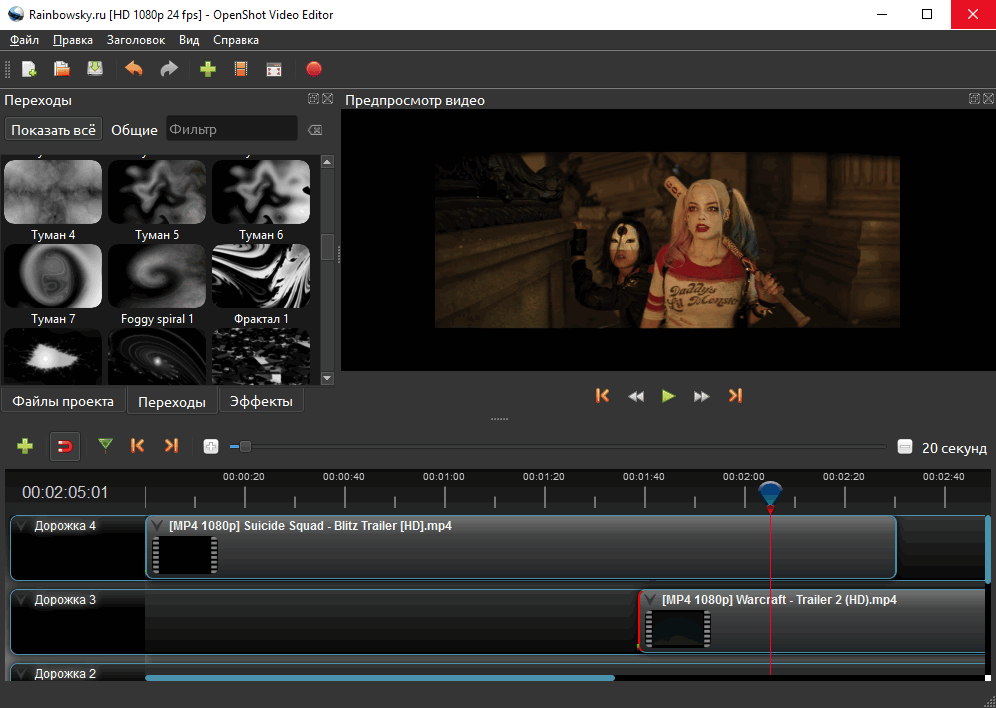

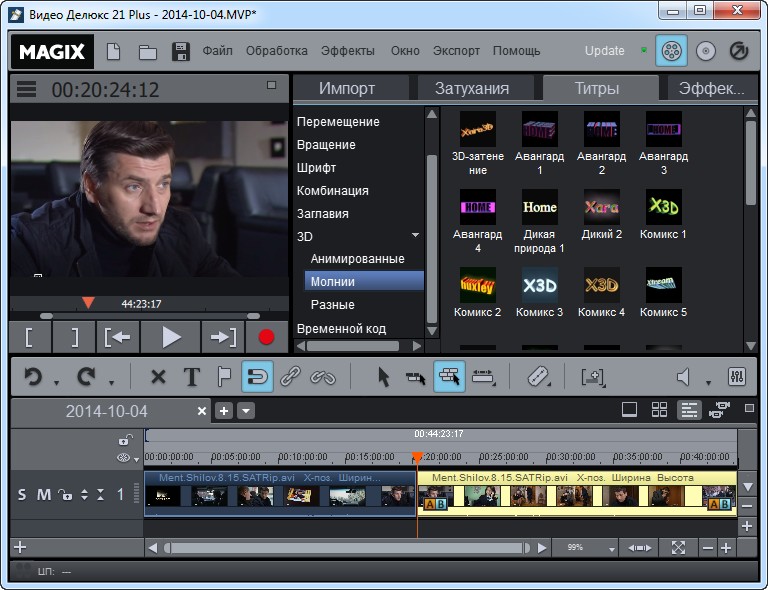
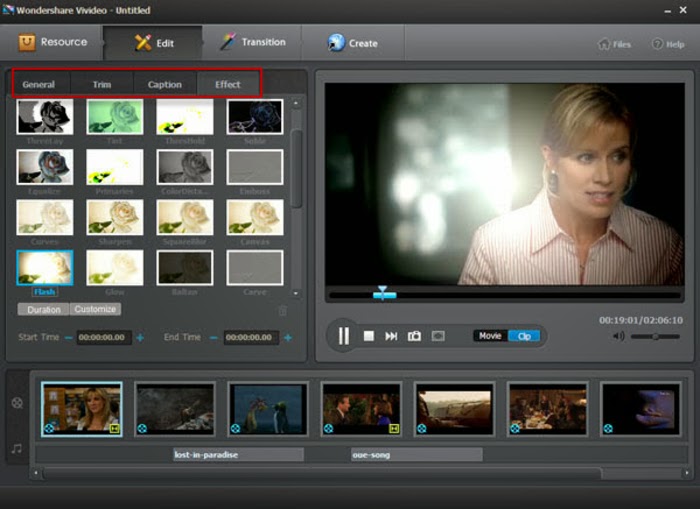

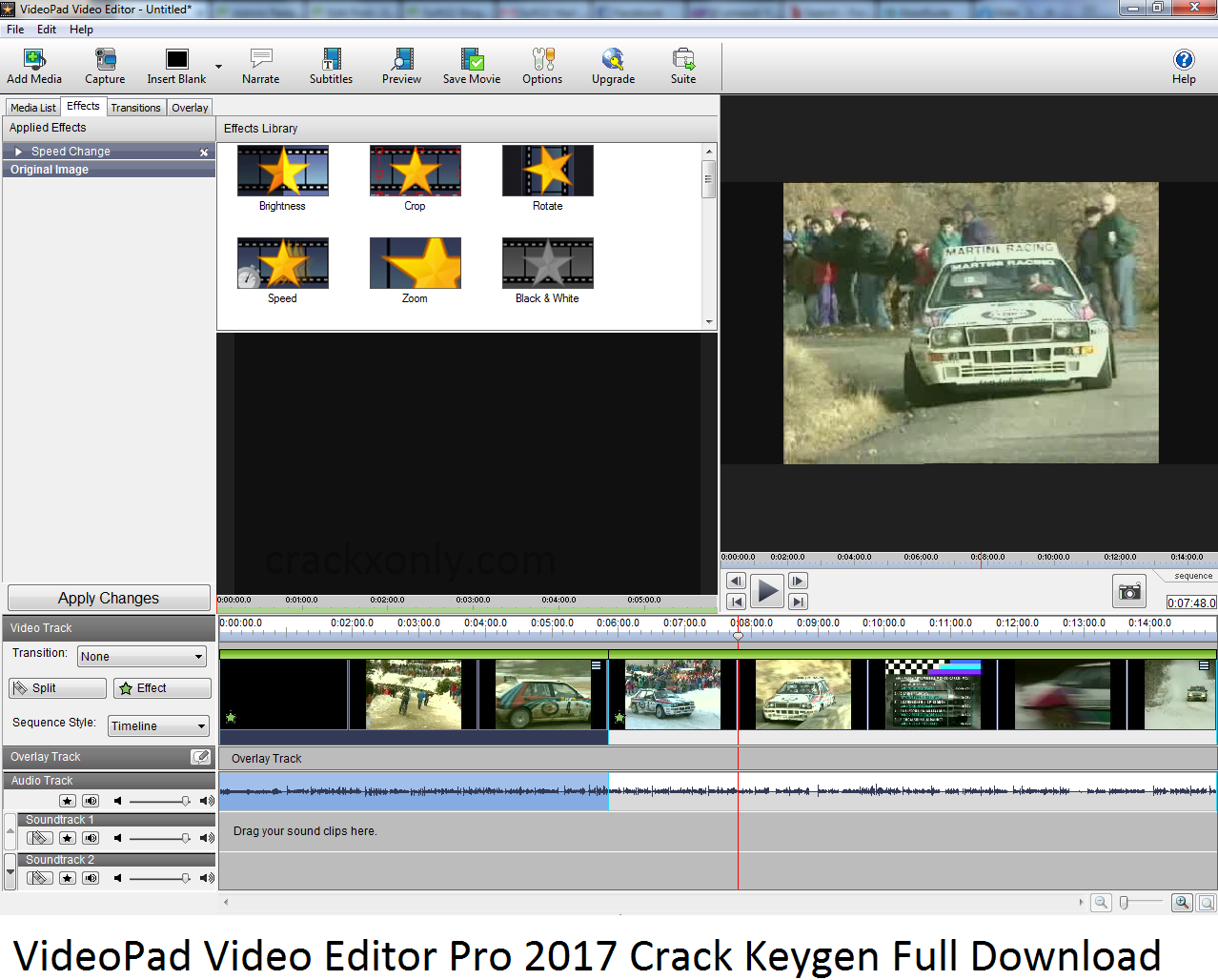

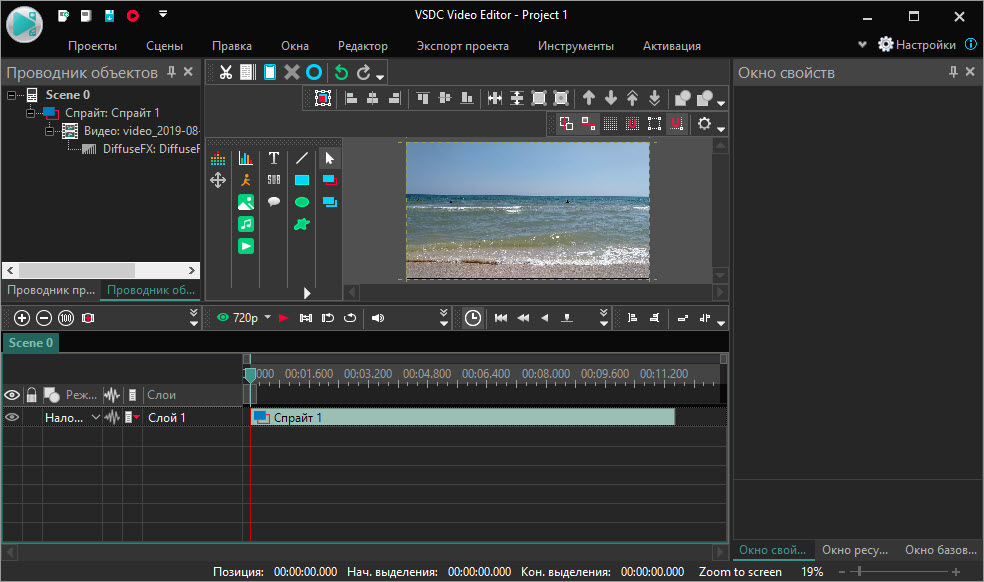 ч. 3D, а также широкие возможности настройки видео и аудио;
ч. 3D, а также широкие возможности настройки видео и аудио;